Page 1
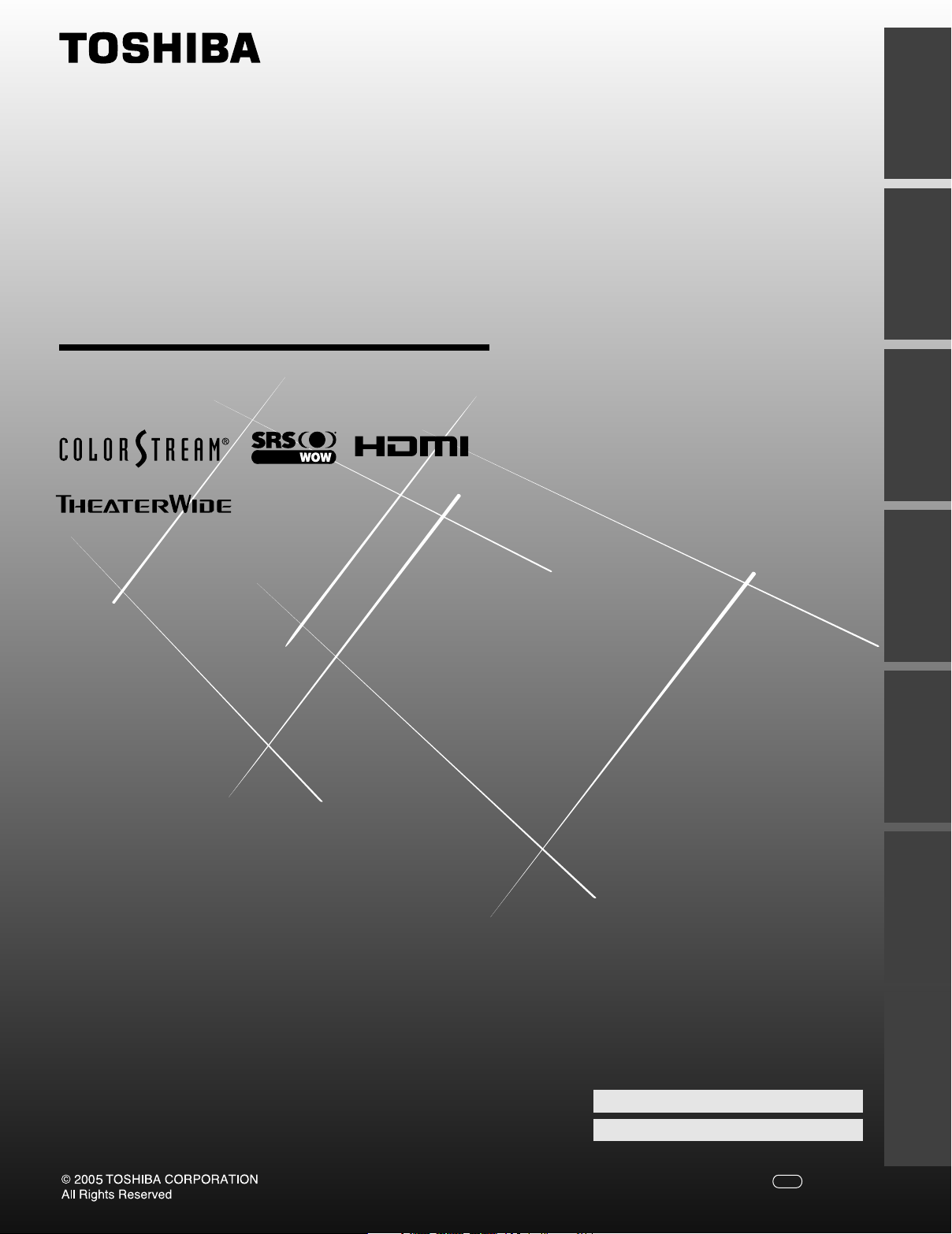
MODE D’EMPLOI
Écran plasma
Introduction
votre écran
Raccordement de
télécommande
Utilisation de la
42DPC85
Mémo de l’utilisateur
La désignation du modèle et le numéro de série se
trouvent à l’arrière de votre écran.
Consignez ces numéros dans les espaces ci-dessous et
communiquez-les à votre revendeur Toshiba chaque
fois que vous le consultez au sujet de cet appareil.
Désignation du modèle :
Numéro de série :
42DPC85
votre écran
Configuration de
de votre écran
Fonctionnement
Annexe
Index
YC/M 23566768
Page 2
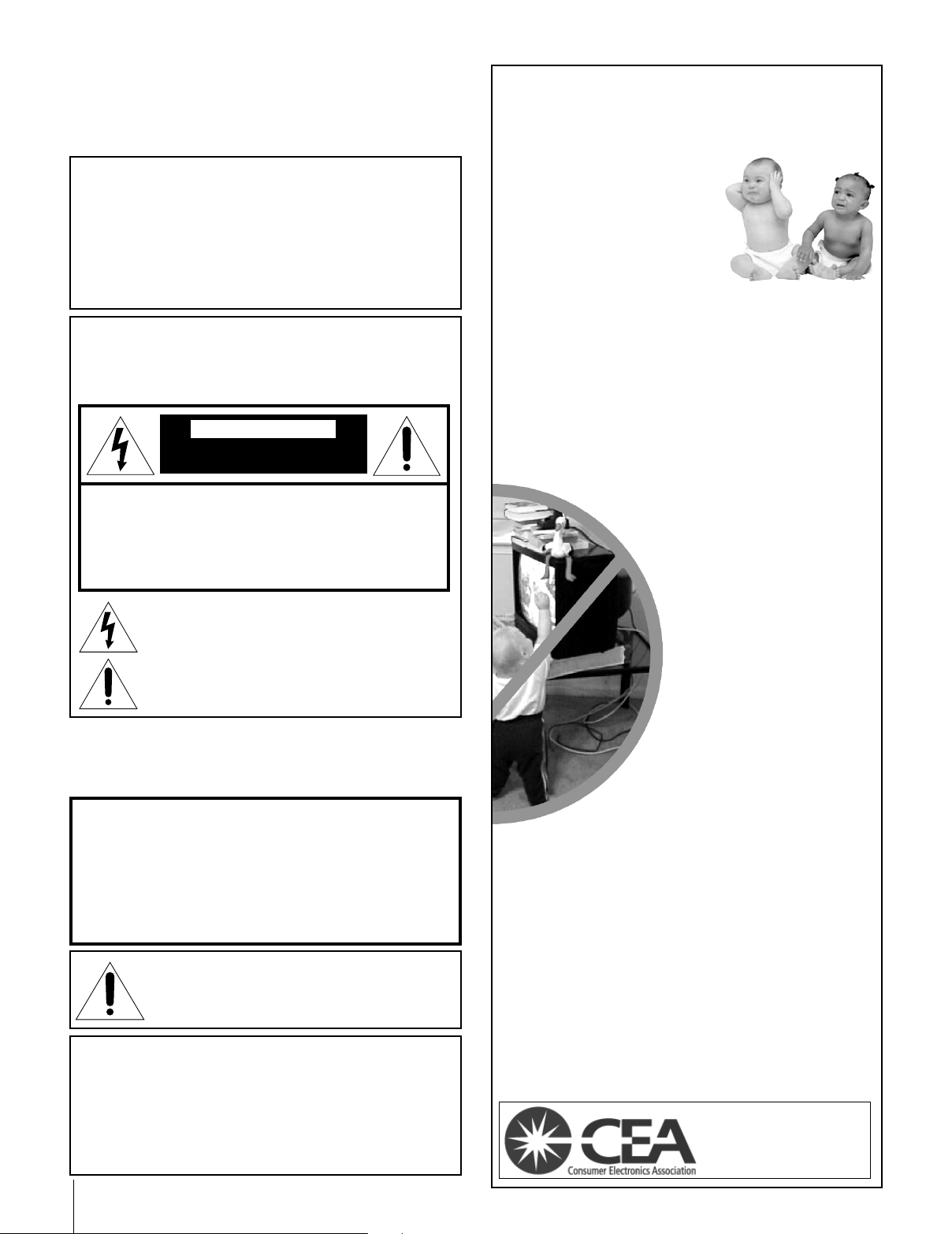
Cher client,
Merci d’avoir acheté cet écran Toshiba. Ce manuel
vous aidera à profiter des extraordinaires caractéristiques
de votre nouvel écran. Veuillez lire entièrement
ce manuel avant de faire fonctionner votre écran et
conservez-le dans un endroit sûr pour consultation future.
REMARQUE : CET ÉCRAN N’EST PAS MUNI
D’UN SYNTONISEUR.
Un décodeur (c.-à-d., une boîte de câble ou un récepteur analogique/
numérique) est nécessaire pour la réception : (1) des signaux
d’émissions analogiques et/ou numériques d’une antenne et de (2)
câble analogique et/ou numérique.
Pour de plus amples renseignements, veuillez consulter les instructions
appropriées de ce mode d’emploi pour la connexion et les réglages.
Consignes de sécurité
AVERTISSEMENT : POUR RÉDUIRE LE RISQUE
D’INCENDIE OU DE CHOC ÉLECTRIQUE, N’EXPOSER
CET APPAREIL NI À LA PLUIE NI À L’HUMIDITÉ.
AVERTISSEMENT
RISQUE DE CHOC ÉLECTRIQUE
NE PAS OUVRIR
Sécurité des enfants
L’emplacement de votre téléviseur
est important
Félicitations pour votre achat!
Tout en profitant de votre
nouveau téléviseur, n’oubliez pas
les conseils de sécurité suivants :
Le problème
Si vous êtes comme la plupart des consommateurs,
vous avez un téléviseur chez vous. Beaucoup de foyers en
ont même plusieurs.
L’ expérience du cinéma maison se répand, et les gens
achètent des téléviseurs de plus en plus grands ; cependant,
ceux-ci ne sont pas toujours posés sur des meubles adaptés.
Parfois, les téléviseurs sont mal fixés ou mal placés sur une
commode, une bibliothèque, une étagère, un bureau, un
haut-parleur, un coffre ou un chariot. Le téléviseur risque
donc de se renverser ou de tomber, causant ainsi des
blessures qui auraient pu être évitées.
AVERTISSEMENT : POUR RÉDUIRE LES RISQUES
DE CHOC ÉLECTRIQUE, NE PAS RETIRER LE
PANNEAU ARRIÈRE. LE TÉLÉVISEUR NE
CONTIENT PAS DE PIÈCES RÉPARABLES PAR
L’UTILISATEUR. S’ADRESSER À UN CENTRE DE
SERVICE AGRÉÉ.
Le symbole de la foudre dans le triangle indique que la
tension à l’intérieur du téléviseur peut être suffisamment
élevée pour provoquer un choc électrique. NE PAS
ESSAYER DE RÉPARER LE TÉLÉVISEUR SOI-MÊME.
Le point d’exclamation dans le triangle est un symbole
qui précède des instructions de fonctionnement et
d’entretien importantes.
AVERTISSEMENT
Cet appareil doit être fixé solidement au sol ou au mur
conformément aux instructions d’installation afin d’éviter toute
blessure. (Consultez l’article 19 à la page 3.)
AVERTISSEMENT :
mural approuvé par Toshiba pour fixer cet écran au mur.
L’utilisation d’un support mural autre qu’un support
approuvé par Toshiba pour fixer cet écran au mur pourrait
provoquer des blessures graves ou des dommages.
Pour de plus amples renseignements :
* Au Canada, appeler le Bureau de service à la clientèle
de TCL au 1-800-268-3404.
REMARQUE : NE JAMAIS BRANCHER CET
ÉCRAN À UN ORDINATEUR PERSONNEL.
CET ÉCRAN N’EST PAS DESTINÉ À ÊTRE
UTILISÉ AVEC UN ORDINATEUR PERSONNEL.
Utilisez toujours un support
AVERTISSEMENT EFFETS NÉFASTES
POTENTIELS POUR L’ÉCRAN À PLASMA
Si une image fixe (immobile) reste à l’écran plasma
pendant des périodes prolongées, il est possible que cette
image se grave définitivement sur l’écran à plasma de
l’écran. Ce genre de dommage N’EST PAS COUVERT
PAR LA GARANTIE. Voir pages 4 et 5 pour plus de détails.
2
Toshiba s’en préoccupe!
L’industrie électronique grand public
s’engage à rendre le cinéma maison
agréable et sécuritaire.
Pour promouvoir la sécurité
des enfants et informer les
consommateurs et leurs familles
sur la sécurité des téléviseurs, la
Consumer Electronics Association
a créé une commission sur la
sécurité des appareils de cinéma
maison réunissant les fabricants
de téléviseurs et de meubles pour
appareils électroniques.
La sécurité avant tout
Tous les meubles ne conviennent pas
dans tous les cas! Utilisez un meuble
suffisamment grand pour soutenir le poids de
votre téléviseur (et des autres appareils
électroniques).
Utilisez des équerres, brides et fixations pour ancrer le meuble
au mur (mais ne vissez rien directement au téléviseur).
Lisez attentivement et comprenez bien les autres instructions
ci-jointes relatives à l’utilisation correcte de ce produit.
Ne laissez pas les enfants grimper sur le meuble ou sur le
téléviseur.
Évitez de placer sur votre téléviseur des articles (tels que
magnétoscope, télécommande ou jouet) qu’un enfant curieux
pourrait vouloir atteindre.
N’oubliez pas que les enfants peuvent s’énerver en regardant
la télévision et qu’ils pourraient renverser le téléviseur en le
poussant ou en le tirant vers eux.
Partagez avec votre famille et vos amis nos conseils de
sécurité concernant la présence de ce danger caché dans
votre maison. Merci!
2500 Wilson Blvd.
Arlington, VA 22201 U.S.A.
Tél. 703-907-7600 Téléc. 703-907-7690
www.CE.org
La CEA parraine, organise et
gère le salon International CES
®
Page 3
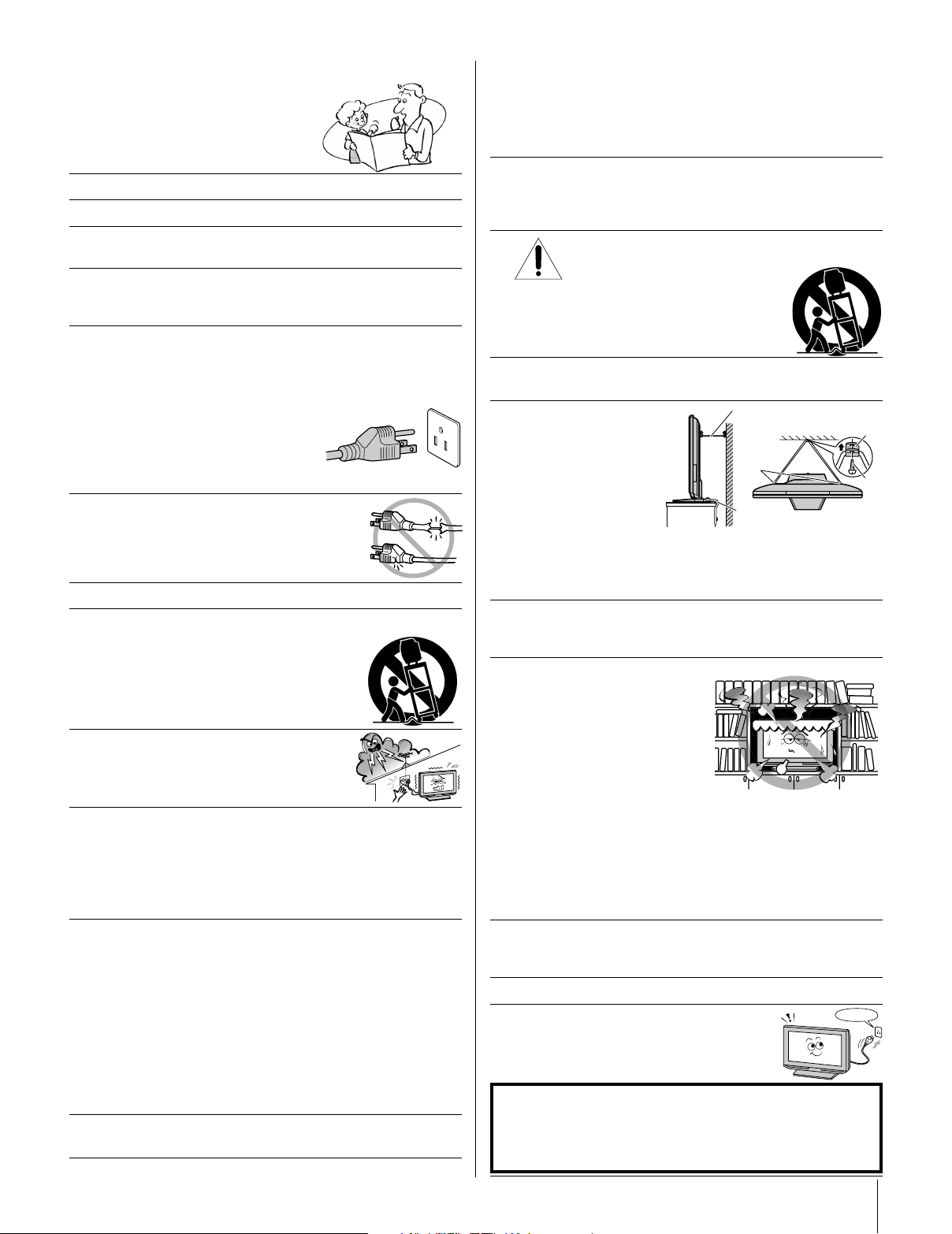
Instructions importantes sur la sécurité
1) Lire ces instructions.
2) Conserver ces instructions.
3) Observer tous les avertissements.
4) Suivre toutes les instructions.
5) Ne pas utiliser cet appareil à proximité d’eau.
6) Nettoyer seulement avec un chiffon sec.
7) Ne pas bloquer les ouvertures d’aération. Installer selon les
instructions du fabricant.
8) Ne pas installer près d’une source de chaleur telle qu’un
radiateur, une bouche d’air chaud, une cuisinière ou tout autre
appareil (y compris les amplificateurs) produisant de la chaleur.
9) Ne pas contourner le dispositif de sécurité que représente
Installation, entretien et service après-vente
Installation
Suivre ces recommandations et précautions et observer tous les
avertissements lors de l’installation de l’écran :
16) Ne jamais modifier cet équipement. Tout changement ou toute
modification peut annuler : a) la garantie, et b) le droit de
l’utilisateur de se servir de cet appareil, selon les règles de la
Commission fédérale des communications des États-Unis (FCC).
17) DANGER : RISQUE DE BLESSURES GRAVES
OU MORTELLES, OU D’ENDOMMAGEMENT
DU MATÉRIEL! Ne jamais placer l’écran
sur un chariot, un meuble ou une table instable.
L’écran
pourrait tomber et causer des blessures
graves ou mortelles ou être gravement
endommagé.
la fiche polarisée ou la fiche avec mise à la terre.
Une fiche polarisée possède une lame plus large que l’autre. Une fiche
avec mise à la terre possède deux lames et une broche de mise à la
terre. La lame large et la broche de mise à
la terre sont prévues pour la sécurité de
l’utilisateur. Si la fiche fournie ne va pas
dans la prise, consulter un électricien qui
la remplacera par une prise aux normes
actuelles.
10)
Protéger le cordon d’alimentation de
façon à ne pas marcher dessus ou à le
coincer, notamment au niveau des fiches,
des prises et à l’endroit où il sort
de l’appareil.
11) N’utiliser que des accessoires spécifiés par le fabricant.
12) Utiliser l’écran uniquement avec le chariot,
le meuble, le trépied, le support ou la table,
recommandés par le fabricant ou vendus
avec l’appareil. En cas d’utilisation d’un
chariot, faire bien attention en déplaçant
l’ensemble chariot/appareil pour éviter des
blessures dues au renversement.
13) Débrancher cet appareil pendant
les orages électriques ou lorsqu’il
n’est pas utilisé pendant une
période prolongée.
14)
Confier la réparation de l’appareil à un technicien qualifié
uniquement. Faire réparer l’appareil s’il a été endommagé de quelque
manière que ce soit, par exemple si le cordon d’alimentation ou sa fiche
sont endommagés, si du liquide ou tout autre corps étranger a pénétré
dans l’appareil, si l’appareil a été exposé à la pluie ou à l’humidité, s’il ne
fonctionne pas normalement ou s’il a été échappé.
14a)
AT TE NTION : Prenez les précautions suivantes si l’écran tombe et
que la surface du meuble ou de l’enceinte est endommagée ou que
l’écran ne fonctionne pas normalement :
• TOUJOURS éteindre l’écran et débrancher le cordon
d’alimentation pour éviter un choc électrique ou un
incendie.
• Pour éviter toute blessure, ne jamais manipuler le
téléviseur endommagé.
18) Ne jamais placer d’objets tels que des vases, des aquariums ou
des bougies sur l
19) Toujours placer l’écran
par terre ou sur une surface
solide, de niveau et stable,
capable de soutenir le poids
de l’appareil. Utilisez une
attache solide entre de
crochet arrière de
l’écran
et le mur du
fond, la colonne ou tout
autre support pour fixer solidement
meuble
d’écran
attachée.
20)
Ne jamais exposer l’appareil à l’égouttement ou à la projection de
liquides ; ne jamais placer d’articles comme des vases, des aquariums,
des bougies ou d’autres récipients remplis de liquide sur
21) Ne jamais boucher ni couvrir les
fentes ou orifices placés à l’arrière,
dans la partie inférieure et sur les
c
ôtés de l’écran. N
plac
er l’écran :
•
sur un lit, un sofa, un tapis ou
toute autre surface semblable ;
•
trop près des draperies, des
rideaux ou des murs ;
•
dans un espace clos tel qu’une
ou tout autre endroit ne permettant
Les fentes et orifices sont destinés à assurer la ventilation de
l’écran de manière à ce qu’il fonctionne sans anomalie et ne soit
pas exposé à une température excessive. Laisser un espace d’au
moins 4 pouces autour de l’écran.
22) Le cordon d’alimentation doit être acheminé de façon à ne pas
être écrasé ni coincé ; ne jamais placer l’écran dans un endroit
où le cordon d’alimentation risque d’être usé ou maltraité.
23) Ne pas surcharger les prises ni les rallonges.
24)
Toujours faire fonctionner l’écran
uniquement sur une alimentation de
120 Vc.a., 60 Hz.
• TOUJOURS prendre contact avec un technicien
d’entretien pour inspecter l’écran lorsqu’il a été
endommagé ou qu’il a subi une chute.
15)
L’ appareil ne doit pas être exposé à des éclaboussures et aucun objet
contenant un liquide, comme un vase, ne doit être posé sur l’écran.
ATTE NTION :
pas utiliser de fiche polarisée avec une rallonge, une prise
ou une autre prise de courant à moins que les lames
puissent être insérées complètement dans une prise à trois
broches mise à la terre pour ne pas exposer les lames.
’écran
.
Attache solide
, fixez
(aussi courte que possible)
Crochet
arrière
Bande
Côté de l’écran
l’écran
à l’aide de la bande de fixation
Partie supérieure de l’écran
l’écran
. Si vous utilisez un
l’écran
Attache
.
e jamais
bibliothèque, un meuble encastré
pas une aération adéquate.
120V CA
Pour diminuer le risque de choc électrique, ne
Vis
3
Page 4
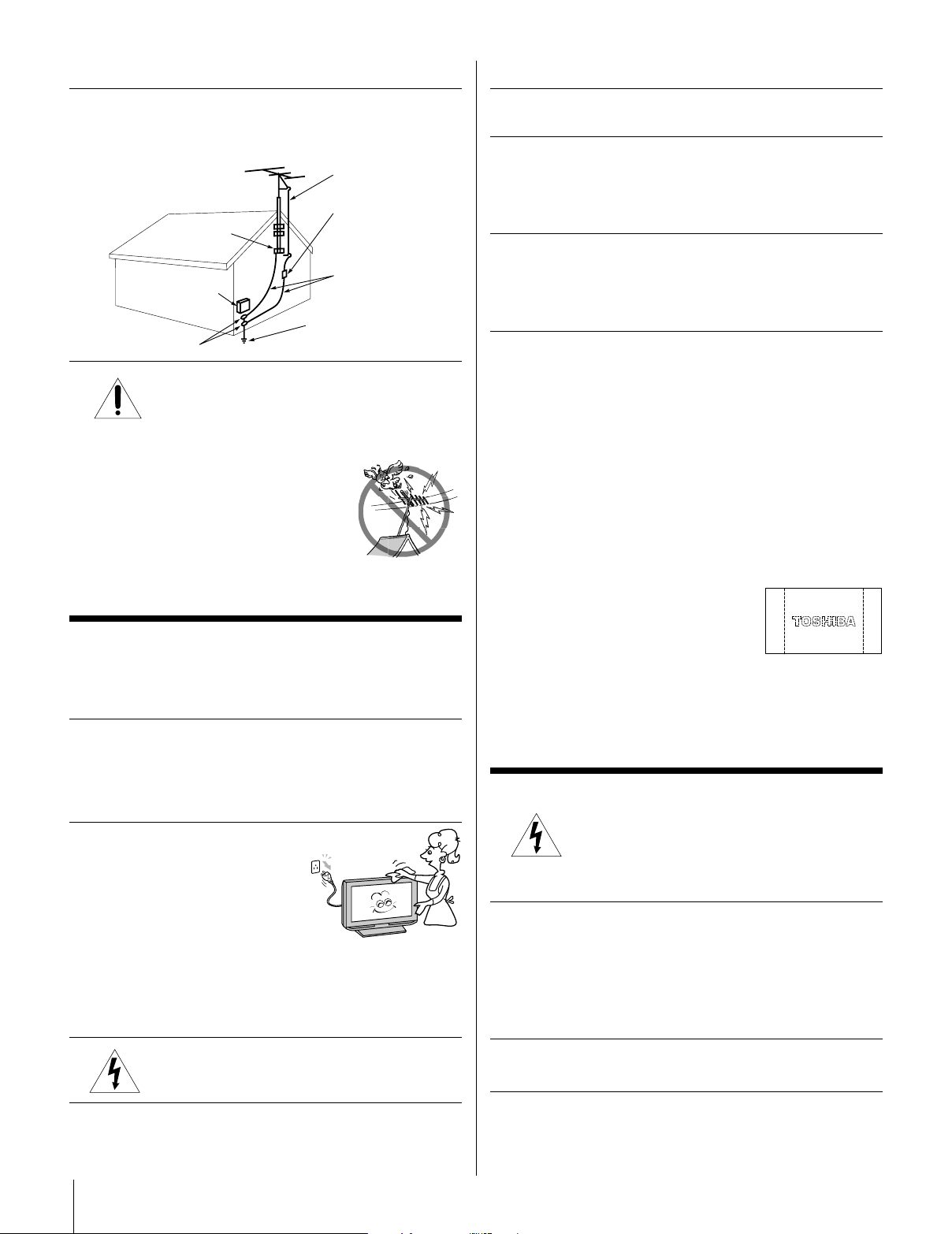
Installation
Câble de descente
d’antenne
Dispositif de décharge
d’antenne
(NEC Section 810-20)
Conducteurs de terre
(NEC Section 810-21)
Électrode de terre de
l’alimentation électrique
(NEC Art. 250, Part H)
Colliers de mise à la terre
Matériel d’alimentation
électrique
Collier de mise
à la terre
(suite de la page précédente)
Entretien
(suite de la colonne précédente)
25) Toujours s’assurer que le circuit d’antenne est bien mis à la terre
pour permettre une protection adéquate contre les surtensions
et l’accumulation de charges électrostatiques (consulter la
section 810 du Code électrique national des États-Unis).
26) DANGER : RISQUE DE BLESSURE GRAVE OU
MORTELLE!
• Faire preuve de prudence extrême afin de vous
assurer que votre corps (où un objet tel qu’une échelle ou un
tournevis avec lequel vous êtes en contact) ne risque pas de
toucher une ligne électrique aérienne. Ne
jamais placer l’antenne près d’une ligne
aérienne ni de tout autre circuit électrique.
• Ne jamais essayer d’installer les dispositifs
suivants pendant un orage électrique :
a) un circuit d’antenne ; ou b) des câbles, fils
ou tout composant de cinéma maison
branchés à une antenne ou à un circuit téléphonique.
Entretien
Pour vous assurer du bon fonctionnement et de l’utilisation sans
écran
danger de votre
recommandations et précautions suivantes :
27)Si vous utilisez l’écran dans une pièce ou la température
n’excède pas 0 °C, la luminosité de l’image peut être
différente jusqu’à ce que l’écran de plasma chauffe.
Cependant, il ne s’agit pas d’un problème de
fonctionnement.
28)
Débrancher toujours l’écran
avant de le nettoyer.
Nettoyer la surface de l’écran
avec précaution à l’aide du chiffon
de nettoyage fourni ou un chiffon
doux (coton, flanelle) uniquement.
Un chiffon rugueux risquerait
d’endommager la surface de l’écran. Éviter d’appliquer sur
la surface de l’écran de l’alcool, du solvant, de la benzine,
des solvants acides et alcalins, des nettoyants abrasifs ou
des chiffons imbibés de produits chimiques pour ne pas
l’abîmer.
TOSHIBA, veuillez suivre les
30)
En cas d’orage, ne pas toucher les câbles de
raccordement ou l’appareil.
31)Pour une meilleure protection de
l’écran
contre les dommages
causés par la foudre ou la surtension, toujours débrancher
l’appareil de la prise électrique et déconnecter l’antenne en cas
d’absence ou lorsque l’appareil n’est pas utilisé pendant des
périodes prolongées.
32)
Pendant une utilisation normale,
l’écran
peut parfois émettre des
bruits secs. Cela est normal, surtout lorsqu’on allume ou on
l’écran
éteint
. Si ces sons deviennent fréquents ou continus,
débrancher le cordon d’alimentation et contacter un centre de
service après-vente agréé Toshiba.
33)
Effets néfastes potentiels pour l’écran à plasma
Si une image fixe (immobile) reste à l’écran plasma pendant
des périodes prolongées, il est possible que cette image se
grave définitivement sur l’écran à plasma.
Ce genre de dommage N’EST PAS COUVERT PAR LA
GARANTIE.
Ne jamais laisser l’écran à plasma allumé pendant de longues
périodes de temps lorsqu’il affiche les formats ou images
suivants :
•
Images fixes (immobiles), incluant mais non
limitées aux, sous-titrages, fenêtres de jeux vidéo,
logos de stations de télévision, cours de la Bourse et
sites Web.
•
Formats spéciaux qui ne
remplissent pas tout l’écran,
incluant mais non limités à
l’affichage d’image en format
panoramique ou letterbox sur un
écran 4:3 (bandes grises ou noires en haut et en bas
de l’écran) et un format 4:3 sur un écran
panoramique16:9 (avec des bandes grises ou noires à
droite et à gauche de l’écran).
Service après-vent
34)
Ouvrir et enlever les panneaux pourrait vous exposer à une
tension dangereuse ou à d’autres dangers. Toujours consulter
un centre de service après-vente agréé de Toshiba.
35) Si vous faites réparer
• Demander au technicien de n’utiliser que les pièces de
• Après la réparation, demander au technicien d’effectuer les
AVERTISSEMENT : RISQUE DE CHOC ÉLECTRIQUE!
Ne jamais tenter de réparer
l’écran
:
l’écran
soi-même.
rechange recommandées par le fabricant.
contrôles de sécurité ordinaires pour déterminer si
l’écran
fonctionne en toute sécurité.
29) AVERTISSEMENT : RISQUE DE CHOC
4
ÉLECTRIQUE! Ne jamais verser de liquides ni insérer
d’objets dans les fentes du boîtier de l’écran.
36)À la fin du cycle de vie de
l’écran
qualifié pour vous débarrasser de
, faire appel à un technicien
l’écran
.
Page 5
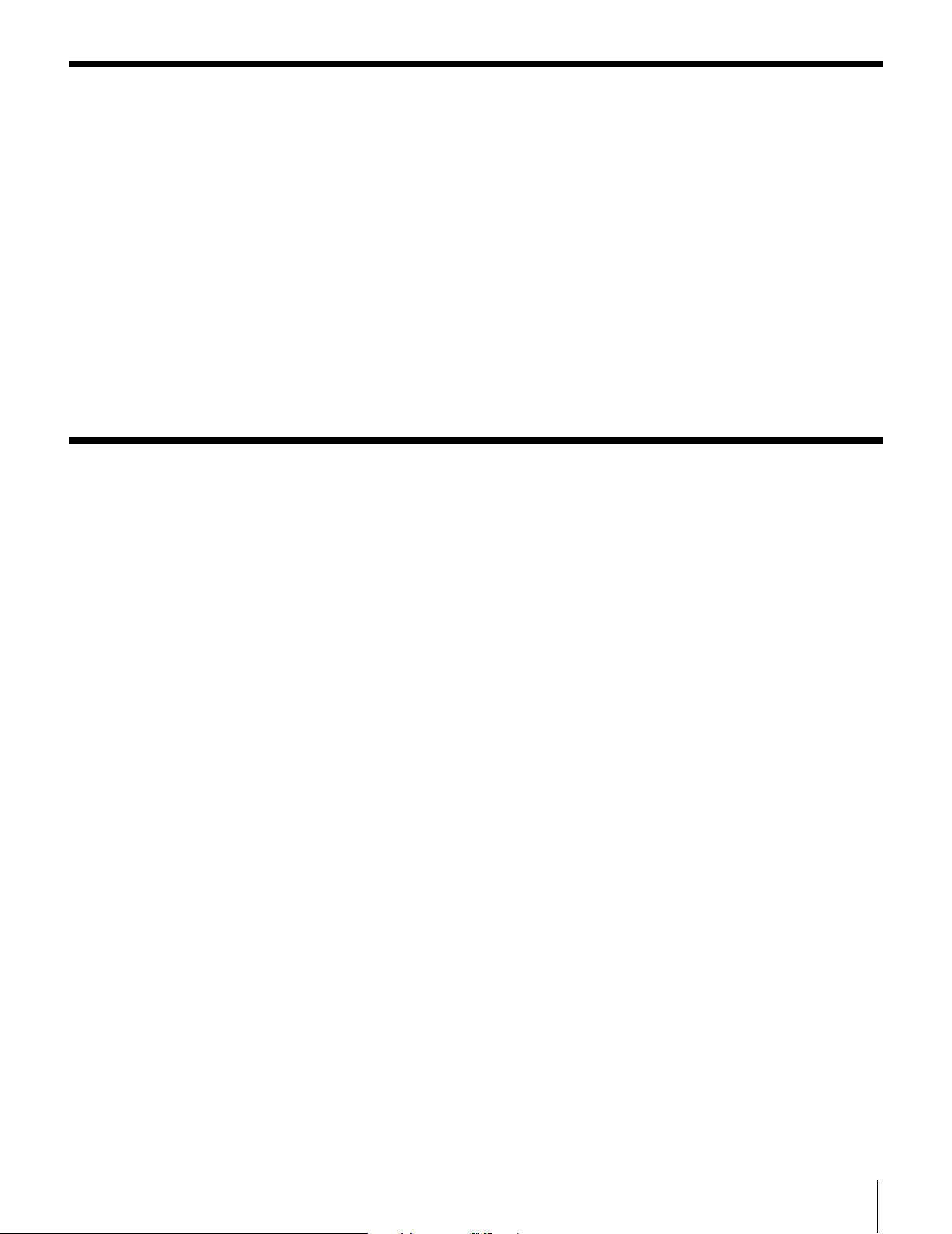
Respect à la conformité de la FCC (partie 15) :
Les écrans couleur Toshiba à plasma 42DPC85 sont
conformes à la partie 15 des Règlements FCC.
Le fonctionnement est sujet aux deux conditions
suivantes : (1) cet appareil ne peut pas causer des
interférences nuisibles, et (2) cet appareil doit accepter
toute interférence qui pourrait causer un mauvais
fonctionnement.
Remarque : Cet appareil a été testé et trouvé conformes aux limites
pour les appareils de Classe B, définies dans la partie 15 des
Règlements FCC. Ces limites sont conçues pour assurer une
protection raisonnable contre des interférences nuisibles dans une
installation résidentielle. Cet appareil produit, utilise et peut diffuser
une énergie de haute fréquence qui, s’il n’est pas installé et utilisé
conformément aux instructions pourrait provoquer des interférences
préjudiciables aux communications radio. Cependant, rien ne garantit
que de telles interférences ne se produiront pas dans une installation
donnée. Si cet appareil est source d’interférences nuisibles sur la
réception des émissions de télévision ou radio – ce qui peut être
vérifié en mettant l’appareil sous/hors tension – l’utilisateur est invité
à essayer de corriger cette difficulté en prenant une ou plusieurs des
mesures suivantes :
- Réorienter l’antenne ou changer son emplacement.
- Séparer davantage cet appareil et le récepteur.
- Brancher cet appareil sur une prise électrique différente
de celle à laquelle est raccordé le récepteur.
- Consulter le concessionnaire ou un électricien compétent
en radio/télévision pour en obtenir des conseils.
ATTE NTION : Des changements ou des modifications apportés à
cet appareil sans l’autorisation expresse de Toshiba pourraient
annuler le droit de l’utilisateur de faire fonctionner cet appareil.
Remarques importantes relatives à l’écran à plasma
Les symptômes suivants ne sont pas une indication
de défectuosité, mais plutôt des limites techniques
de la technologie des écrans au plasma.
1) L’écran à plasma émet des rayons infrarouges. Ces rayons
peuvent influer sur d’autre équipement de communication
à infrarouge dans certaines conditions d’exploitation.
2) Dans certaines conditions, l’écran à plasma de cet écran
peut provoquer une interférence avec le son ou la vidéo
de certains équipements électroniques qui reçoivent
facilement des ondes électromagnétiques (à savoir, les
appareils radio AM et l’équipement vidéo). L’écran à
plasma peut influer particulièrement sur certains types
d’équipements électroniques qui sont situés au-delà de la
zone où est utilisée l’écran.
3) L’écran à plasma est fabriqué à l’aide d’une technologie
d’une très haute précision. Toutefois, certaines parties de
l’écran peuvent parfois comporter des éléments d’image
manquants ou des points lumineux.
4) Vous pouvez utiliser cet écran à plasma pour des jeux
vidéo. Cependant, certains jeux qui utilisent des manettes
de type « pointeur optique » pour tirer sur des cibles à
l’écran peuvent ne pas fonctionner avec cet écran à
plasma.
Effets néfastes potentiels pour l’écran à plasma
5)
Tels que tous les tubes écrans à base de phosphore et les
écrans à plasma, une image peut rester graver définitivement
écran
(incrustation d’image) sur le tube de cet
certaines circonstances. Certaines conditions de
fonctionnement peuvent accélérer le potentiel d’incrustation
d’image, incluant mais non limitée au suivant :
•
Affichage d’images fixes (immobiles), incluant mais non
limitées aux, sous-titrages, fenêtres de jeux vidéo, logos de
stations de télévision, cours de la Bourse et sites Web.
à plasma dans
•
Affichage de formats spéciaux qui ne remplissent pas tout
l’écran, incluant mais non limités à l’affichage d’image en
format panoramique ou letterbox sur un écran 4:3 (bandes
grises ou noires en haut et en bas de l’écran) et un format
4:3 sur un écran panoramique 16:9 (avec des bandes grises
ou noires à droite et à gauche de l’écran).
Pour diminuer le potentiel d’incrustation d’image, Toshiba
recommande les suivants :
•
Affichez une image mobile sur l’écran à plasma lorsque
possible.
•
Toujours mettre
ne l’utilisez pas.
•
Réduisez le plus possible le niveau de la brillance et du
contraste sans altéré la qualité de l’image.
•
Activez les réglages de LONGUE VIE (voir page 28, 29).
•
Essayez d’afficher des images multicolores et des gradations
de couleurs (ex. photos ou images photoréalistes).
•
Essayez d’afficher des images avec peu de contraste entre
les sections pâles et foncées (ex. évitez des caractères
blancs et des fonds noirs).
•
Essayez d’afficher des images qui ont peu de couleurs et/ou
qui ont une bordure distincte et précise entre les couleurs.
l’écran
Concernant la fonction « ISM »
Cet
écran
comprend la caractéristique (ISM) « image sticking
»
minimization
automatiquement la brillance de l’image par petits incréments
lorsqu’une image fixe (stable) est affichée à l’écran pendant une
période prolongée. Cette caractéristique aide à réduire et
diminue la possibilité d’incrustation d’image. La vitesse à
laquelle la brillance de l’image diminue dépend de la brillance
de l’image affichée.
(minimisation d’incrustation d’image) qui diminue
à plasma hors tension quand vous
5
Page 6
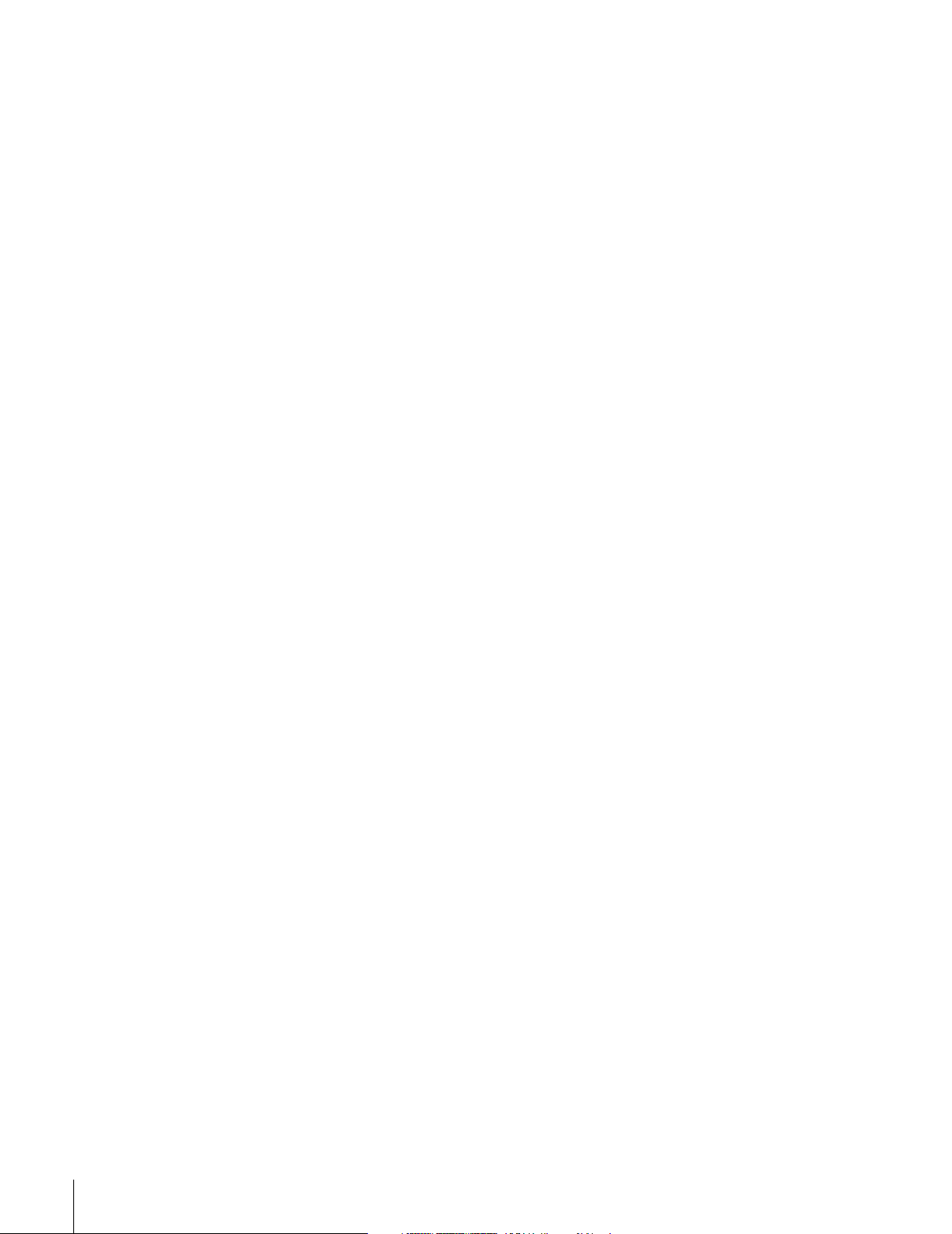
Introduction................................................................ 7
Bienvenue chez Toshiba ................................................... 7
Accessoires fournis ........................................................... 7
Exploration de votre nouvel écran ....................................8
Raccordement de votre écran ................................ 9
Raccordement d’un magnétoscope .................................10
Raccordement d’un convertisseur pour câblodistribution
et d’un magnétoscope .................................................... 10
Raccordement d’un lecteur DVD/récepteur satellite et
d’un magnétoscope ........................................................ 11
Raccordement d’un lecteur DVD avec ColorStream
®
(vidéo à composante) et d’un magnétoscope .................. 12
Raccordement d’un récepteur DTV (ou Décodeur
de DTV) avec ColorStream
®
(vidéo à composante)
et d’un magnétoscope .................................................... 13
Raccordement de deux magnétoscopes........................... 14
Raccordement d’un caméscope ...................................... 14
Raccordement d’un appareil HDMI™ ou
DVI à l’entrée HDMI.................................................... 15
Utilisation de la télécommande........................... 16
Préparation de la télécommande .................................... 16
Installation des piles de la télécommande ....................... 16
Portée efficace de la télécommande ................................ 16
Description de la télécommande .................................... 17
Utilisation de la télécommande pour faire
fonctionner vos autres appareils ..................................... 18
Tableau de fonctions de la télécommande ............... 19
Programmation de la télécommande pour faire
fonctionner vos autres appareils ..................................... 20
Codes de la télécommande ............................................. 20
Configuration de votre écran ............................... 22
Mise sous tension de l’écran ........................................... 22
Présentation du système de menus ................................. 22
Changement de la langue d’affichage à l’écran ............... 23
Fonctionnement de votre écran ........................... 24
Visualisation des formats de l’image grand écran ............ 24
Sélection du format d’image ................................... 24
Réglage de la POSITION D’IMAGE ..................... 26
Utilisation de la fonction FORMAT AUTO ...........26
Configuration du mode audio HDMI ........................... 27
Utilisation de la fonction d’écran gris ............................. 27
Utilisation de la fonction longue vie............................... 28
Décalage d’image .................................................... 28
Panneau latéral........................................................ 28
Inversion ................................................................. 29
Motif blanc .............................................................29
Utilisation du menu VERROUILLAGES ...................... 30
Pour introduire le code d’accès ................................ 30
Si vous ne vous souvenez pas de votre code d’accès ...
30
Utilisation du menu PUCE-V ....................................... 30
PERMET BLOC. ................................................... 31
CLASSIF. TV (système de classification indépendant
pour la sélection des programmes) .......................... 31
CLASS. MPAA (système de classification indépendant
pour les films) ......................................................... 32
OPTION BLOCAGE ............................................ 32
Déblocage temporaire d’émissions de télévision ...... 33
Modification du code d’accès .........................................33
Réglage de l’image ......................................................... 34
Sélection du mode d’image ..................................... 34
Réglage de la qualité de l’image ............................... 35
Utilisation de la fonction étirement du noir ............ 35
Utilisation de la fonction Réduction du bruit
MPEG .................................................................... 36
Utilisation de la fonction DNR............................... 36
Sélection de la température de couleur .................... 37
Sélection du mode cinéma ...................................... 37
Sélection de la source d’entrée vidéo .............................. 38
Étiquetage des sources d’entrée vidéo ............................. 38
Utilisation de la fonction sous-titrage ............................. 39
Réglage de l’arrêt par minuterie...................................... 40
Réglage de la minuterie MARCHE ................................40
Réglage du son ............................................................... 41
Coupure du son ...................................................... 41
Utilisation de la fonction de son ambiophonique
WOW™ ................................................................ 41
Réglage de la qualité sonore .................................... 42
®
Utilisation de la fonction de StableSound
.............. 42
Affichage d’informations à l’écran .................................. 43
Présentation de la fonction de mémoire du dernier
mode activé.................................................................... 43
Annexe ...................................................................... 44
Spécifications ................................................................. 44
Dépannage..................................................................... 45
Garantie limitée destinée au Canada .............................. 46
Index .......................................................................... 47
6
Page 7
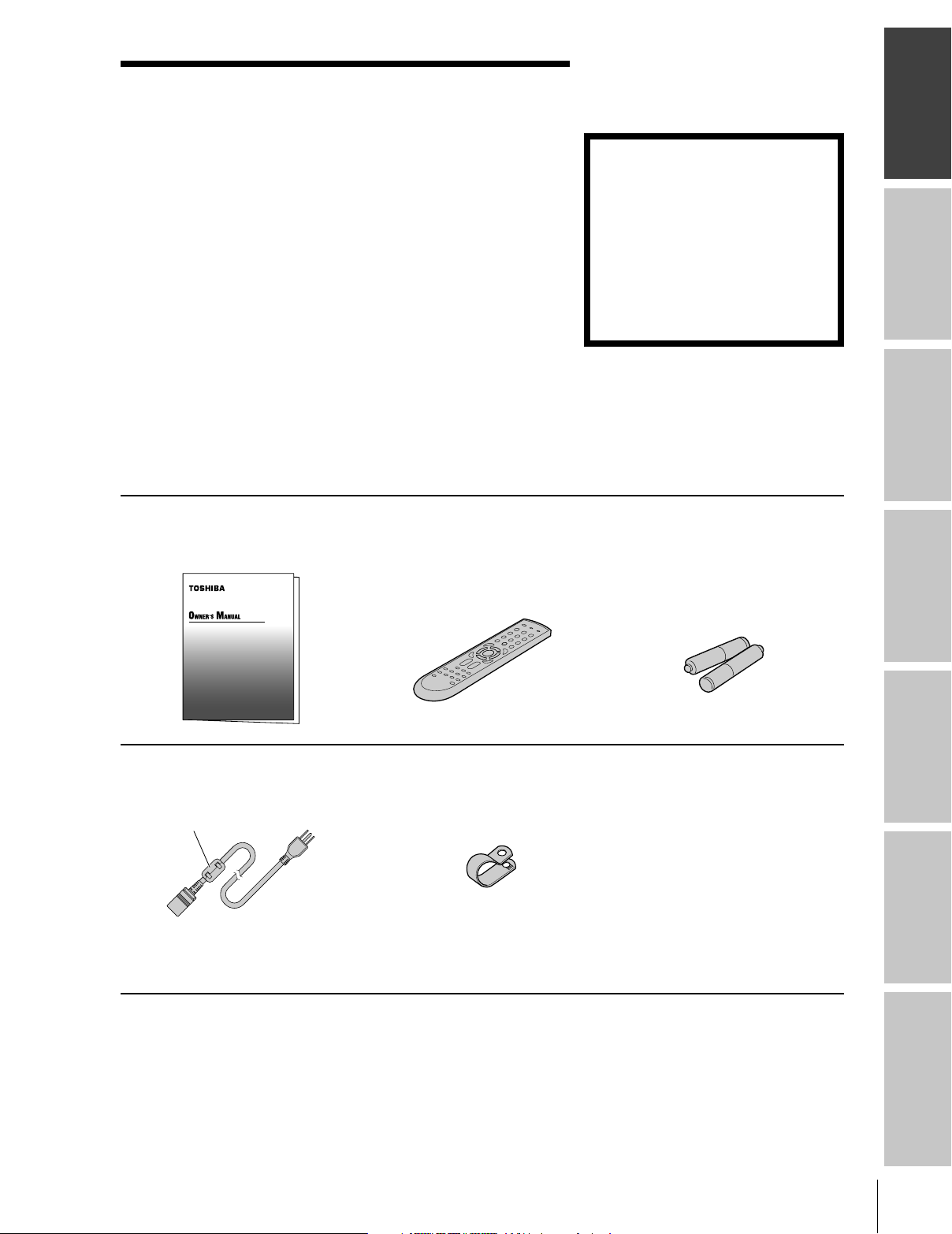
Introduction
Bienvenue chez Toshiba
Merci d’avoir acheté cet écran à plasma Toshiba. Le présent mode
d’emploi a pour objectif de vous guider le plus rapidement possible
dans les procédures d’installation et d’utilisation de votre écran
Toshiba.
Le numéro du modèle et de série se trouvent à lárrière de votre écran.
Inscrivez ces numéros dans l’espace prévu à cet effet sur la couverture
de ce mode d’emploi dans le cas où vous en auriez besoin.
Les instructions contenues dans ce manuel correspondent à
l’utilisation de la télécommande. Vous pouvez également utiliser les
commandes de l’écran si elles portent le même nom que celles de la
télécommande.
Lisez attentivement toutes les instructions de sécurité et d’utilisation
et conservez le présent mode d’emploi pour toute référence ultérieure.
Accessoires fournis
Vérifiez que vous avez les accessoires et éléments indiqués.
MODE D’EMPLOI Télécommande 2 Piles AA (LR6) pour
(Ce document) CT-90232 la télécommande
REMARQUE : CET ÉCRAN N’EST
PAS MUNI D’UN SYNTONISEUR.
Un décodeur (c.-à-d., une boîte de câble
ou un récepteur analogique/numérique)
est nécessaire pour la réception : (1) des
signaux d’émissions analogiques et/ou
numériques d’une antenne et de (2) câble
analogique et/ou numérique.
Pour de plus amples renseignements,
veuillez consulter les sections sur les
connexions et les réglages.
Introduction
votre écran
Raccordement de
télécommande
Utilisation de la
Cordon d’alimenration* Attache
(a trois broches)
Filtre antiparasltes
Utilisez cette attache pour
fixer l’écran au mur, à une
colonne ou une autre
structure fixe. Consultez
l’article 19 à la page 3.
* Le cordon d’alimentation fourni a un usage réservé uniquement au États-Unis et au Canada. Si ce produit
est utilisé dans un autre pays, veuillez utiliser un cordon d’alimentation conforme à la Loi ou règlements
de ce pays.
Ne pas retirer le filtre de bruit du cordon d’alimentation.
En effet, il réduit les interférences de son et d’image en provenance d’autres appareils électroniques.
votre écran
Configuration de
de votre écran
Fonctionnement
Annexe
Index
7
Page 8
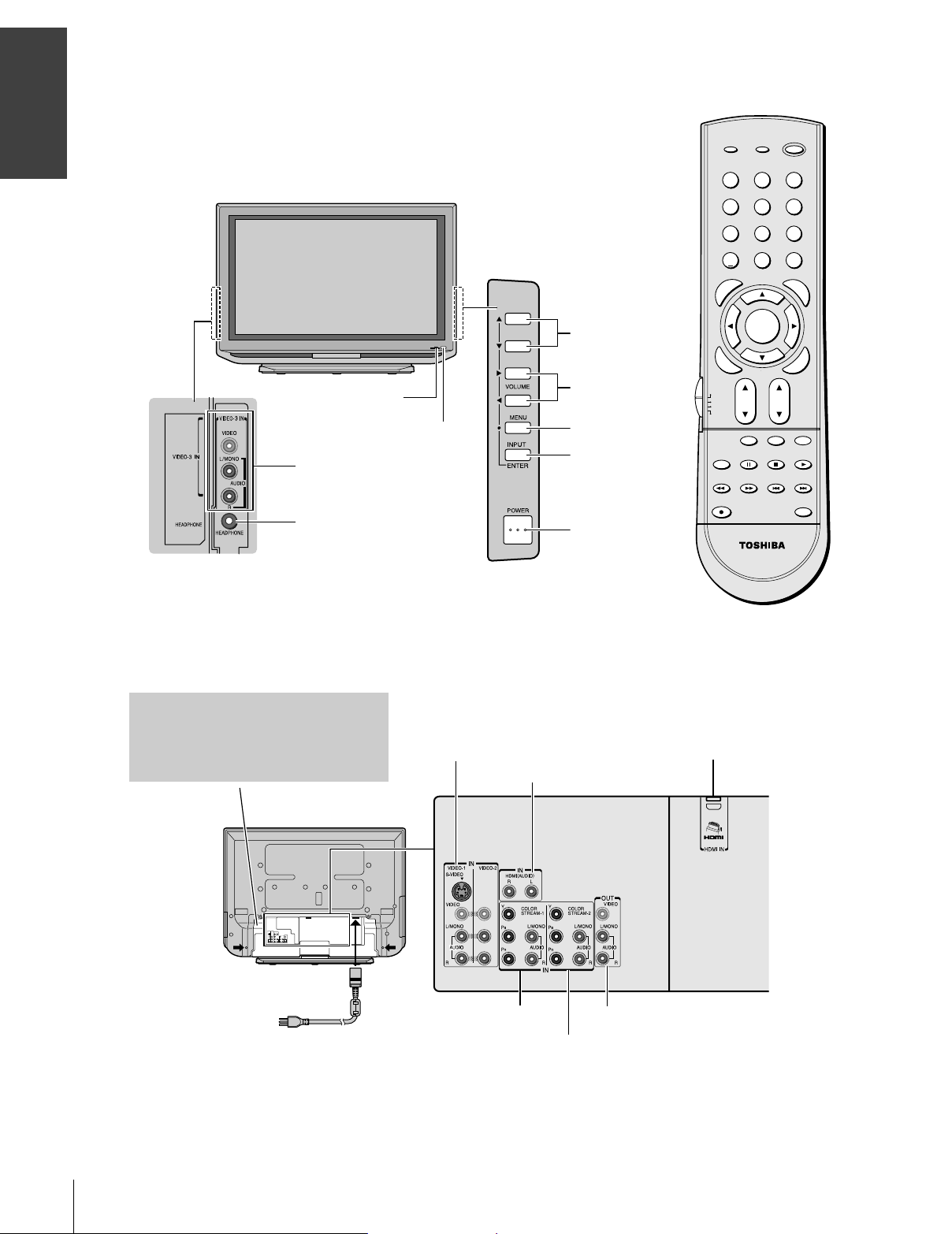
Exploration de votre nouvel écran
Vous pouvez faire fonctionner l’écran en utilisant les touches du panneau latéral de l’écran ou celles de
la télécommande. Les bornes A/V destinées à raccorder d’autres appareils à l’écran se trouvent sur le
panneau arrière et sur le panneau latéral (voir les illustrations ci-dessous). Reportez-vous également à
Introduction
la section « Raccordement de votre écran » aux pages 9 à 15.
Panneau
latéral
gauche
Partie avant de l’écran
Témoin d’alimentation
Détecteur de télécommande
VIDEO-3 IN
Prise de casque
d’écoute
Panneau latéral droit
Menu yz
Volume x •/
Menu x •
Menu
INPUT/ENTER
POWER
Télécommande
RECALL
INPUT
INFO
123
456
89
7
+10
0
100
U
N
E
M
P
O
T
MENU
DVDMENU
ENTER
E
N
T
E
R
TV
CBL/SAT
VCR
DVD
TV/VCR PAUSE
REC
VOLCH
MUTE SLEEP
STOP
FREEZE SOURCE
FFREW
SKIP / SEARCH
SWAP
CT-90232
POWER
ENT
PIC SIZE
EXIT
PLAY
SPLIT
LIGHT
R
A
E
L
C
Avant de raccorder un appareil externe à
l’écran, enlevez le panneau applicable en
pinçant la (les) languette(s) dans le sens
des flèches (z) et tirez sur le couvercle.
Partie arrière de l’écran
Prise murale
120V CA 60Hz
Cordon d’alimentation
VIDEO-1 IN et
VIDEO-2 IN
ColorStream-1 IN
HDMI IN
HDMI AUDIO IN
VIDEO/AUDIO OUT
ColorStream-2 IN
8
Page 9
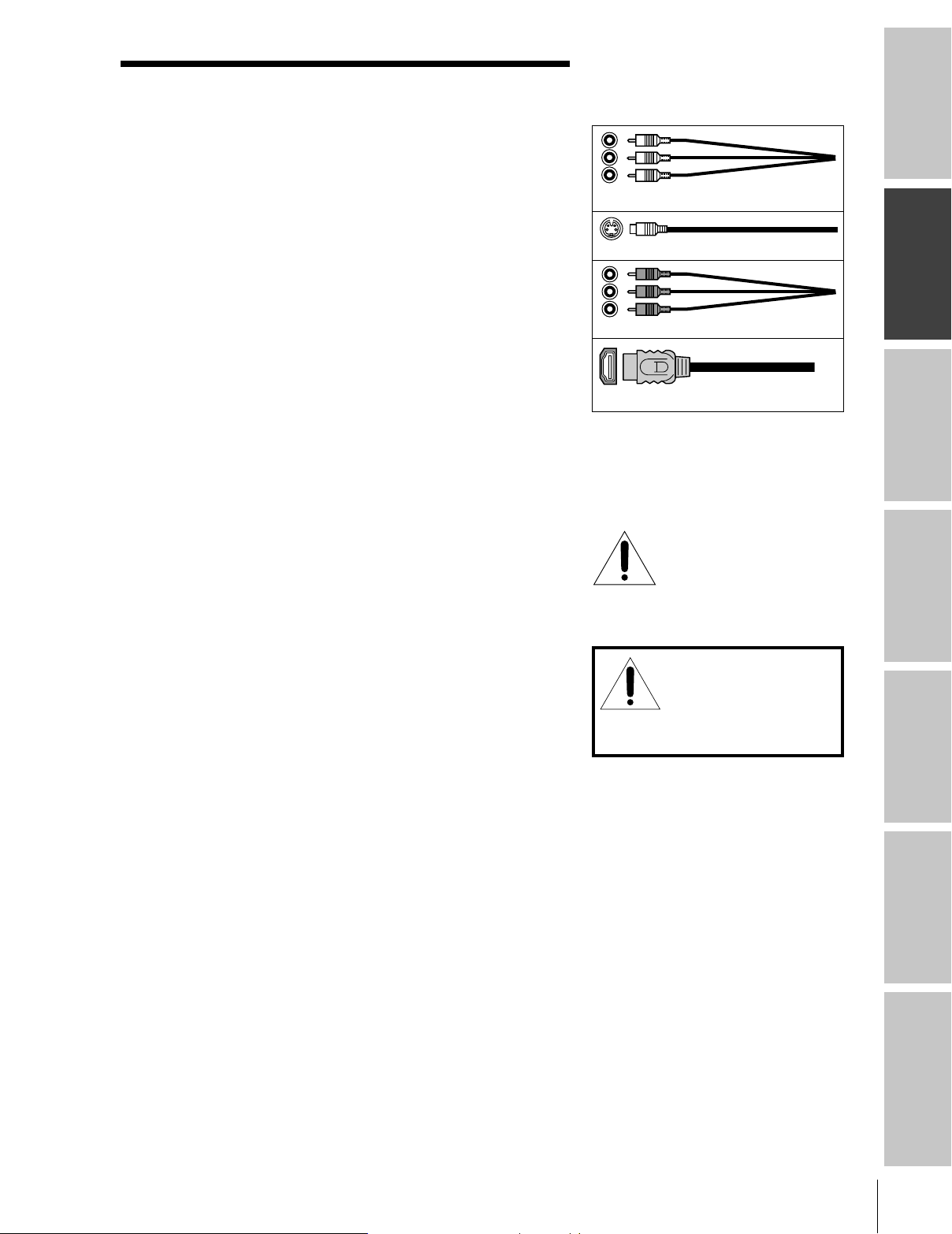
Raccordement de votre écran
Remarque : Les câbles ne sont pas fournis avec l’écran.
●
Les câbles A/V (audio/vidéo) standards viennent habituellement en
ensembles de trois et sont chromocodés selon leur utilisation : jaune
pour la vidéo, rouge pour le son stéréo droit et blanc pour le son stéréo
gauche (ou le son monophonique).
●
Le câble S-vidéo est destiné à être utilisé avec des équipement vidéo
comportant une sortie S-vidéo. Des câbles audio distincts sont
nécessaires pour une connexion complète.
Remarque : Un câble S-vidéo offre une meilleure qualité d’image qu’un
câble vidéo standard (composite).
●
Les câbles vidéo à composante viennent en ensembles de trois et sont
destinés à être utilisés avec des appareils vidéo comportant une sortie
vidéo à composante. (ColorStream® est la marque de vidéo à
composante de Toshiba) Ces câbles sont chromocodés habituellement
en rouge, vert et bleu. Des câbles audio distincts sont nécessaires pour
une connexion complète.
Remarque : Les câbles vidéo à composante offrent une meilleure qualité
d’image qu’un câble vidéo standard (composite) ou S-vidéo.
●
Le câble HDMI doit être utilisé avec des appareils avec vidéo HDMI
non compressée (interface multimédia haute définition) et sortie audio
compressée. Le câble HDMI offre un son et une image numériques en
format natif (consulter la page 15). Ce câble transmet à la fois
l’information vidéo et audio. Par conséquent, il n’est pas nécessaire
d’avoir des câbles audio distincts pour obtenir une connexion
complète.
Remarque : Le câble HDMI offre une meilleure qualité d’image qu’un
câble vidéo standard (composite) ou S-vidéo.
Câbles A/V standard (rouge/blanc/jaune)
Câble S-vidéo
Câbles vidéo à composante
Câble HDMI
REMARQUE : RISQUE DE
DOMMAGE À L’APPAREIL!
Ne branchez aucun cordon
d’alimentation avant d’avoir terminé le
raccordement de tous les appareils.
REMARQUE : NE JAMAIS
BRANCHER CET ÉCRAN À UN
ORDINATEUR PERSONNEL.
Cet écran n’est pas destiné à être utilisé avec
un ordinateur personnel.
Introduction
votre écran
Raccordement de
télécommande
Utilisation de la
votre écran
Configuration de
Fonctionnement
Annexe
Index
9
de votre écran
Page 10
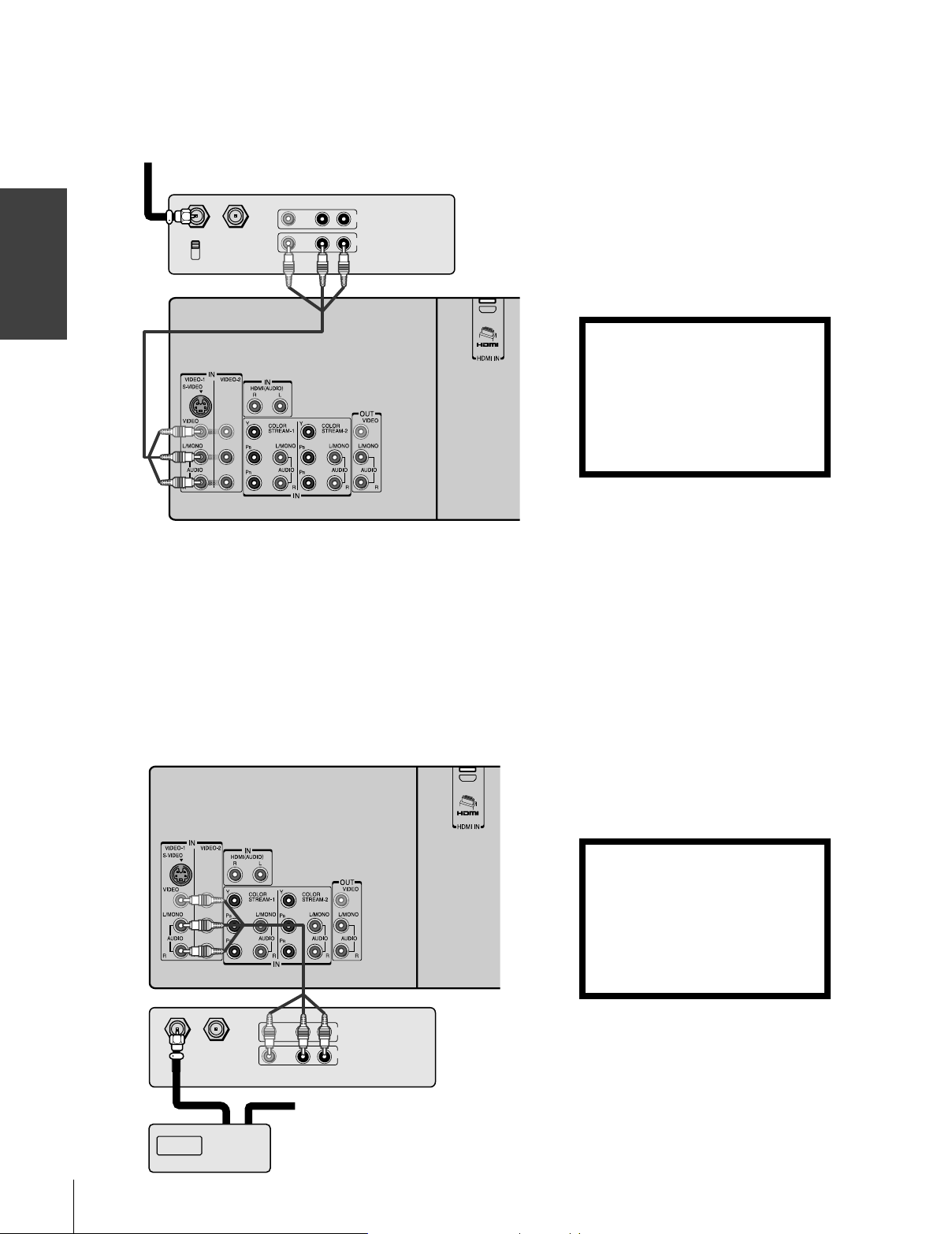
Raccordement d’un magnétoscope
Cette connexion vous permet de regarder des bandes magnétoscopiques.
Vous avez besoin de :
votre écran
Raccordement de
• un jeu de câbles A/V standard
Du convertisseur pour câblodistribution ou de l’antenne
Magnétoscope stéréo
IN from ANT OUT to TV
CH 3
CH 4
Écran
VIDEO
IN
OUT
LR
AUDIO
Remarque :
Si vous employez un magnétoscope mono,
raccordez L/Mono à Audio OUT sur le
magnétoscope à l’aide d’un seul câble audio.
Si votre magnétoscope est doté d’une prise
S-vidéo utilisez un câble S-vidéo (dans les
bornes S-vidéo) au lieu du câble vidéo
standard.
Ne pas connecter un câble S-vidéo et un
câble vidéo standard au Video-1 en même
temps, sinon la performance d’image sera
inacceptable.
L’ enregistrement, l’usage, la distribution
ou la modification, sans autorisation
préalable, d’émissions de télévision, de
cassettes vidéo, de DVD et de tout autre
matériel, est interdit aux termes des lois
sur le droit d’auteur. Le non-respect de
ces lois engagera votre responsabilité
civile et pénale.
Raccordement d’un convertisseur pour
câblodistribution et d’un magnétoscope
Cette connexion vous permet de regarder les canaux de base de câblodistribution,
les groupes de canaux en option ainsi que des bandes magnétoscopiques.
Pour regarder les canaux de base et les groupes de canaux en option du
câblodistributeur, sélectionnez le mode VIDÉO 1 et syntonisez le magnétoscope
au canal 3 ou 4 (le canal disponible de votre région) puis changez les canaux à
l’aide du décodeur.
Vous avez besoin de :
• deux câbles coaxiaux
• un jeu de câbles A/V standard
Écran
Magnétoscope stéréo
Remarque :
Si vous possédez un magnétoscope mono,
branchez L/Mono à la sortie audio du
magnétoscope (OUT) en utilisant un seul
câble audio.
Si votre magnétoscope est doté de
S-vidéo utilisez un câble S-vidéo (dans les
bornes S-vidéo) au lieu d’un câble vidéo
standard.
Ne pas connecter un câble S-vidéo et un
câble vidéo standard au Video-1 en même
temps, sinon la performance d’image sera
inacceptable.
L’ enregistrement, l’usage, la distribution
ou la modification, sans autorisation
préalable, d’émissions de télévision, de
cassettes vidéo, de DVD et de tout autre
matériel, est interdit aux termes des lois
sur le droit d’auteur. Le non-respect de
ces lois engagera votre responsabilité
civile et pénale.
10
IN from ANT OUT to TV
CH 3
CH 4
Cable converter box
INOUT
VIDEO
IN
OUT
LR
AUDIO
Du câble
Page 11
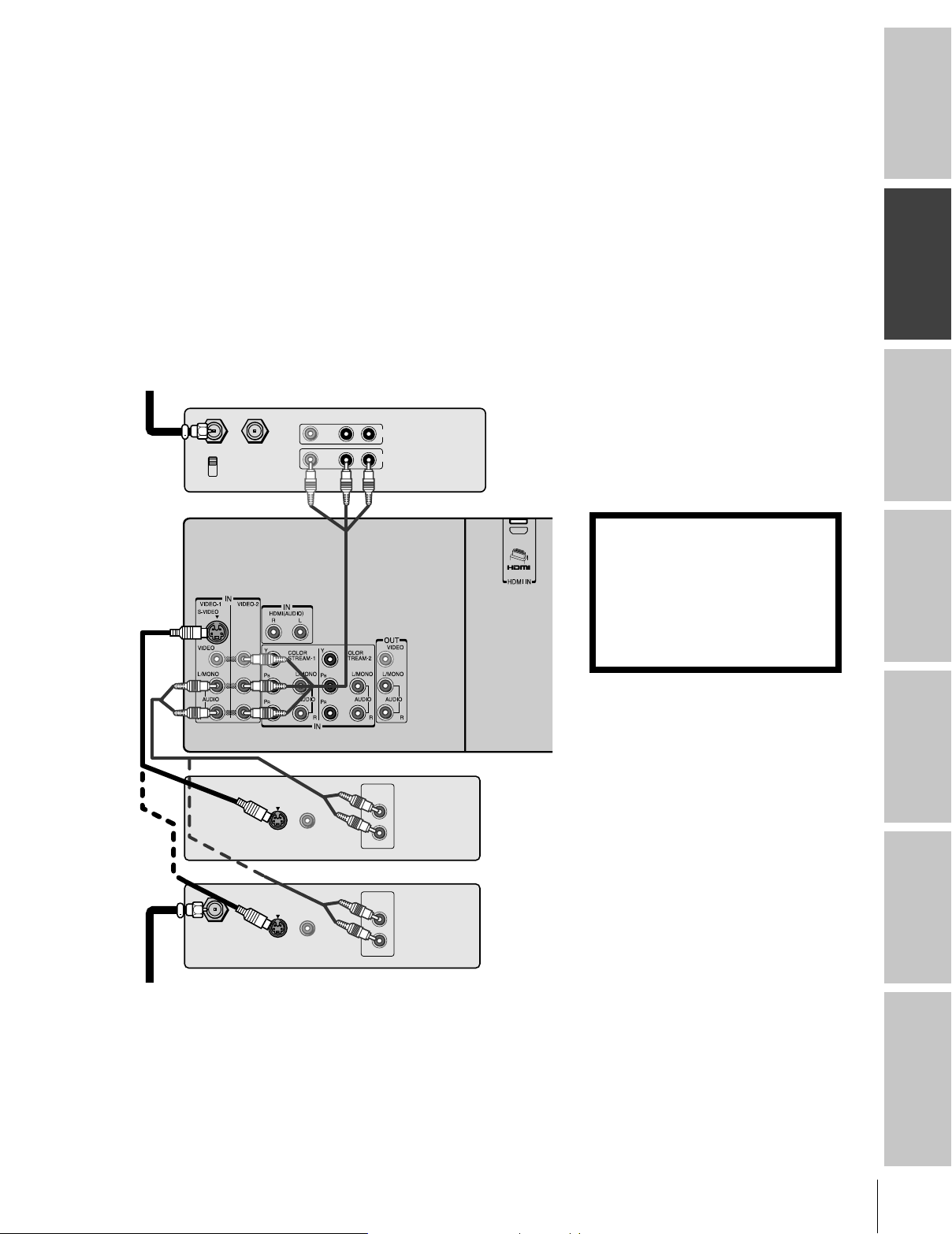
Raccordement d’un lecteur DVD/récepteur
satellite et d’un magnétoscope
Ce raccordement vous permet de visualiser des sources DVD/satellite
et magunétoscope.
Vous avez besoin de :
• un câble coaxiaux (deux si un récepteur satellite est utilisé)
• un jeu de câbles A/V standard (entre l’écran et le magnétoscope)
• un câble S-vidéo (entre l’écran et le lecteur DVD/le récepteur
satellite)
• une paire de câbles audio standard (entre l’écran et le lecteur
DVD/le récepteur satellite)
De
l’antenne
Magnétoscope stéréo
IN from ANT OUT to TV
CH 3
CH 4
Écran
VIDEO
IN
OUT
LR
AUDIO
Remarque :
Pour obtenir une qualité d’image optimale à
partir d’un lecteur DVD/récepteur satellite
non compatible avec vidéo à composante,
HDMI ou DVI, utilisez un câble S-vidéo. (Si
votre lecteur DVD est compatible avec vidéo
à composante, voir la page 12. Si votre
lecteur DVD ou récepteur satellite est
compatible avec HDMI ou DVI, voir la page
15.)
Ne pas connecter un câble S-vidéo et un
câble vidéo standard entre l’écran et le lecteur
DVD/récepteur satellite en même temps,
sinon la performance d’image sera
inacceptable.
Ne raccordez pas le lecteur DVD/récepteur
satellite et le magnétoscope aux mêmes
entrées vidéo de l’écran. (Voir l’illustration qui
montre le lecteur DVD/récepteur satellite
raccordé à Vidéo-1 sur l’écran et le
magnétoscope raccordé à Vidéo-2 sur
l’écran).
Introduction
votre écran
Raccordement de
télécommande
Utilisation de la
IN from ANT
S-VIDEO
S-VIDEO
VIDEO
OUTOUT
VIDEO
OUTOUT
Lecteur DVD
AUDIO
OUT
L
R
Récepteur satellite
AUDIO
OUT
L
R
L’ enregistrement, l’usage, la distribution
ou la modification, sans autorisation
préalable, d’émissions de télévision, de
cassettes vidéo, de DVD et de tout autre
matériel, est interdit aux termes des lois
sur le droit d’auteur. Le non-respect de
ces lois engagera votre responsabilité
civile et pénale.
votre écran
Configuration de
de votre écran
Fonctionnement
Annexe
Du satellite
Index
11
Page 12
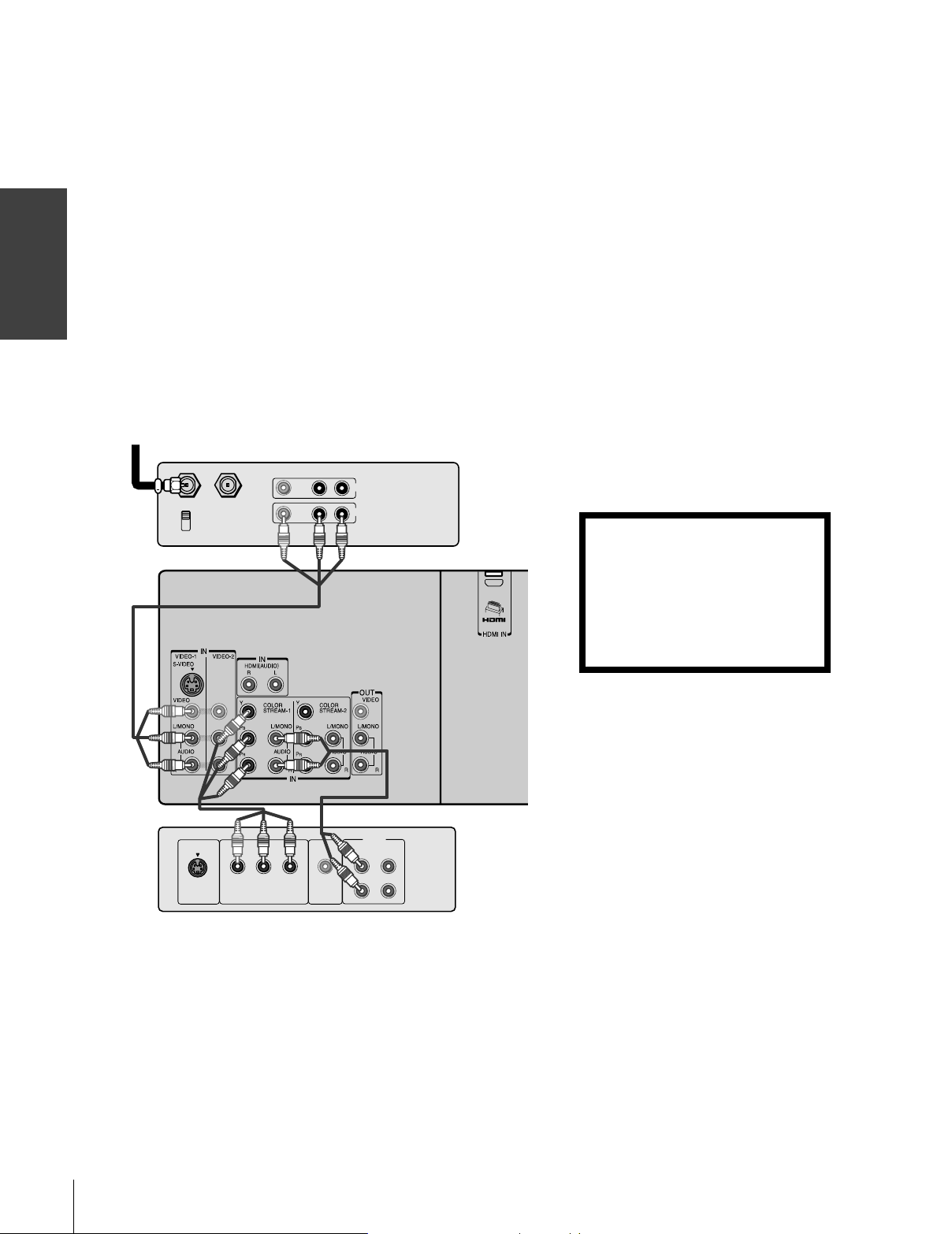
Raccordement d’un lecteur DVD avec
ColorStream
magnétoscope
Cette connexion vous permet de regarder des DVDs et des bandes
magnétoscopiques.
Votre écran est équipé d’entrées ColorStream
Le raccordement de votre écran à un lecteur DVD équipé des prises
sortie vidéo composantes (tel qu’un lecteur DVD Toshiba compatible
ColorStream
réalisme de l’image.
Vous avez besoin de :
votre écran
Raccordement de
®
(vidéo à composante) et d’un
®
(vidéo à composante).
®
) permet d’améliorer considérablement la qualité et le
• un câble coaxiaux
• un jeu de câbles A/V standard
• une paire de câbles audio
• un jeu de câbles vidéo à composante (un seul câble S-vidéo pour
un lecteur DVD sans entrées vidéo à composante, voir la
remarque à droite).
De l’antenne
Magnétoscope stéréo
IN from ANT OUT to TV
CH 3
CH 4
Écran
VIDEO
IN
OUT
LR
AUDIO
Remarque :
Utilisez des câbles vidéo à composante (ou
un câble HDMI) pour raccorder l’écran et le
lecteur DVD afin d’obtenir une qualité
d’images optimale.
Vous pouvez raccorder les câbles d’appareils
vidéo à l’un des connecteurs ColorStream de
l’écran (1 ou 2).
Pour raccordement appareil HDMI ou DVI,
voir la page 15.
Les connecteurs ColorStream-1/-2 et HDMI
peuvent être utilisées avec les systèmes de
balayage progressif (480p, 720p) et à
entrelacement (480i, 1080i) cependant, un
signal 1080i fournira la meilleure performance
d’image.
Si votre lecteur DVD n’est pas compatible avec
vidéo à composante, HDMI ou DVI, utilisez les
connexions S-vidéo (et les connexions audio
standard) à la place (voir la page 11).
L’ enregistrement, l’usage, la distribution
ou la modification, sans autorisation
préalable, d’émissions de télévision, de
cassettes vidéo, de DVD et de tout autre
matériel, est interdit aux termes des lois
sur le droit d’auteur. Le non-respect de
ces lois engagera votre responsabilité
civile et pénale.
12
AUDIO
OUT
S-VIDEO
PRPBY
COMPONENT VIDEO
VIDEO
OUT
L
R
Lecteur DVD avec vidéo à composante
L
R
Page 13
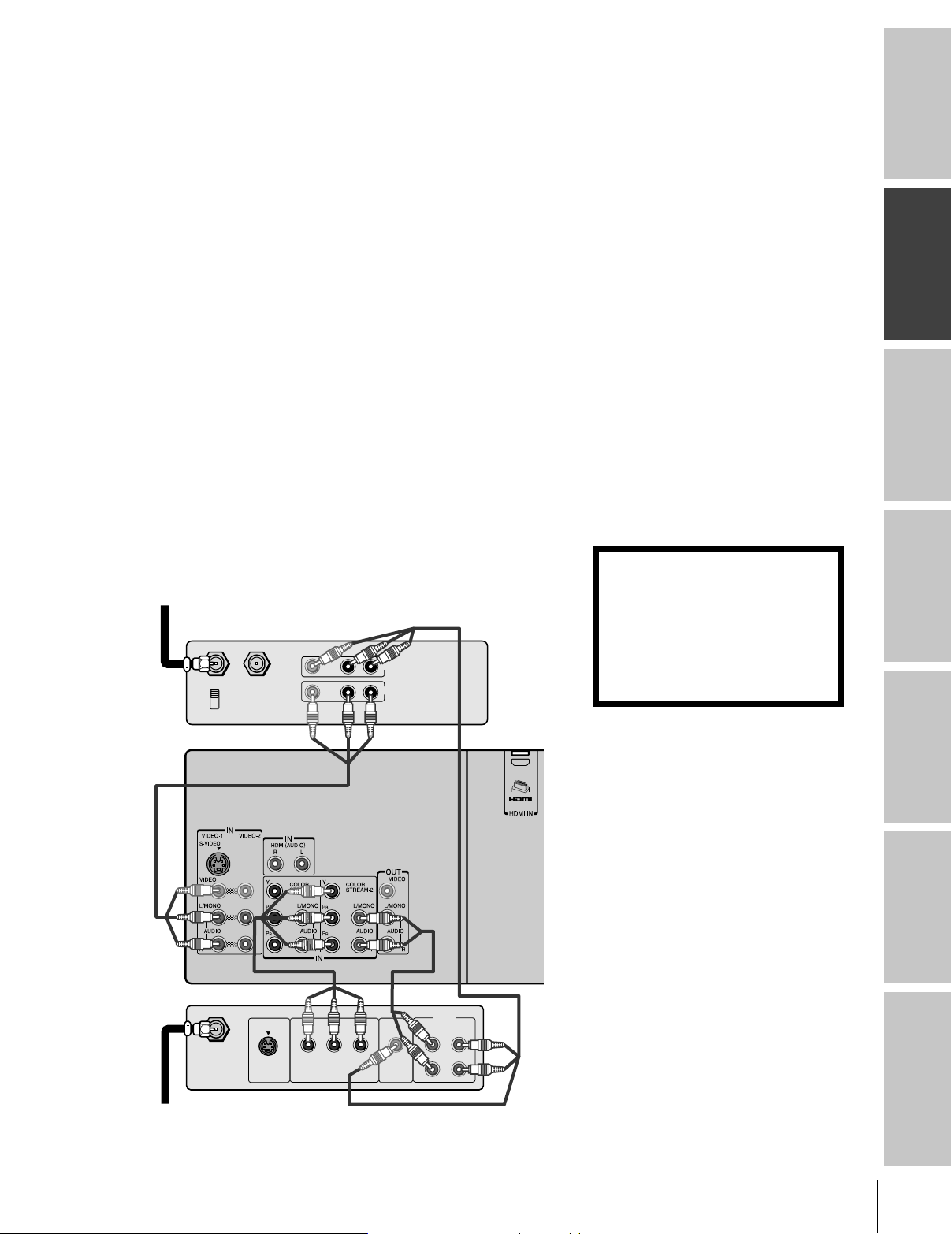
Raccordement d’un récepteur DTV (ou
Décodeur de DTV) avec ColorStream
®
composante) et d’un magnétoscope
(vidéo à
Cette connexion permet de regarder la DTV (télévision numérique),
le magnétoscope et les émissions de télévision et d’enregistrer la DTV
(vidéo composite uniquement) et les émissions de télévision.
Votre écran est équipé d’entrées ColorStream
®
(vidéo à composante).
Le raccordement de votre écran à un récepteur DTV équipé des prises
vidéo à composantes peut améliorer considérablement la qualité et le
réalisme de l’image.
–Pour regarder une émission télé numérique, sélectionnez
ColorStream-2 de l’écran.
–Pour enregistrer une émission de télévision tout en la regardant,
réglez le magnétoscope au canal à enregistrer et sélectionnez
VIDEO 1 de l’écran.
–Pour enregistrer une émission pendant le visionnement d’une autre,
syntonisez le magnétoscope au canal de l’enregistrement et
syntonisez le récepteur de télé numérique au canal que vous
regardez, puis sélectionnez ColorStream-2 de l’écran.
Vous avez besoin de :
• deux câbles coaxiaux
• deux jeux de câbles A/V standard
• une paire de câbles audio
•
un jeu de câbles vidéo à composante
(un seul câble S-vidéo pour
un récepteur télé numérique sans entrées vidéo à composante,
voir la remarque à droite).
De l’antenne
Magnétoscope stéréo
IN from ANT OUT to TV
CH 3
CH 4
Écran
VIDEO
IN
OUT
LR
AUDIO
Remarque :
Vous devez utiliser des câbles vidéo à
composante (ou un câble de HDMI) pour
raccorder l’écran et le récepteur DTV/
décodeur de DTV afin d’obtenir une qualité
d’image optimale.
Vous pouvez raccorder les câbles d’appareils
vidéo à l’un des connecteurs ColorStream de
l’écran (1 ou 2).
Pour raccordement appareil HDMI ou DVI,
voir la page 15.
Les connecteurs ColorStream-1/-2 et HDMI
peuvent être utilisées avec les systèmes de
balayage progressif (480p, 720p) et à
entrelacement (480i, 1080i) ; cependant, un
signal 1080i fournira la meilleure performance
d’image.
Si votre récepteur DTV ou décodeur de DTV
n’est pas compatible avec vidéo à
composante, HDMI, ou DVI, utilisez les
connexions S-vidéo (et les connexions audio
standard) à la place (voir la page 11).
L’ enregistrement, l’usage, la distribution
ou la modification, sans autorisation
préalable, d’émissions de télévision, de
cassettes vidéo, de DVD et de tout autre
matériel, est interdit aux termes des lois
sur le droit d’auteur. Le non-respect de
ces lois engagera votre responsabilité
civile et pénale.
Introduction
votre écran
Raccordement de
télécommande
Utilisation de la
votre écran
Configuration de
Satellite IN
De
l’antenne
DTV
AUDIO
OUT
L
PRPBY
S-VIDEO
COMPONENT VIDEO
Récepteur DTV avec vidéo à composante
VIDEO
OUT
L
R
R
13
de votre écran
Fonctionnement
Annexe
Index
Page 14
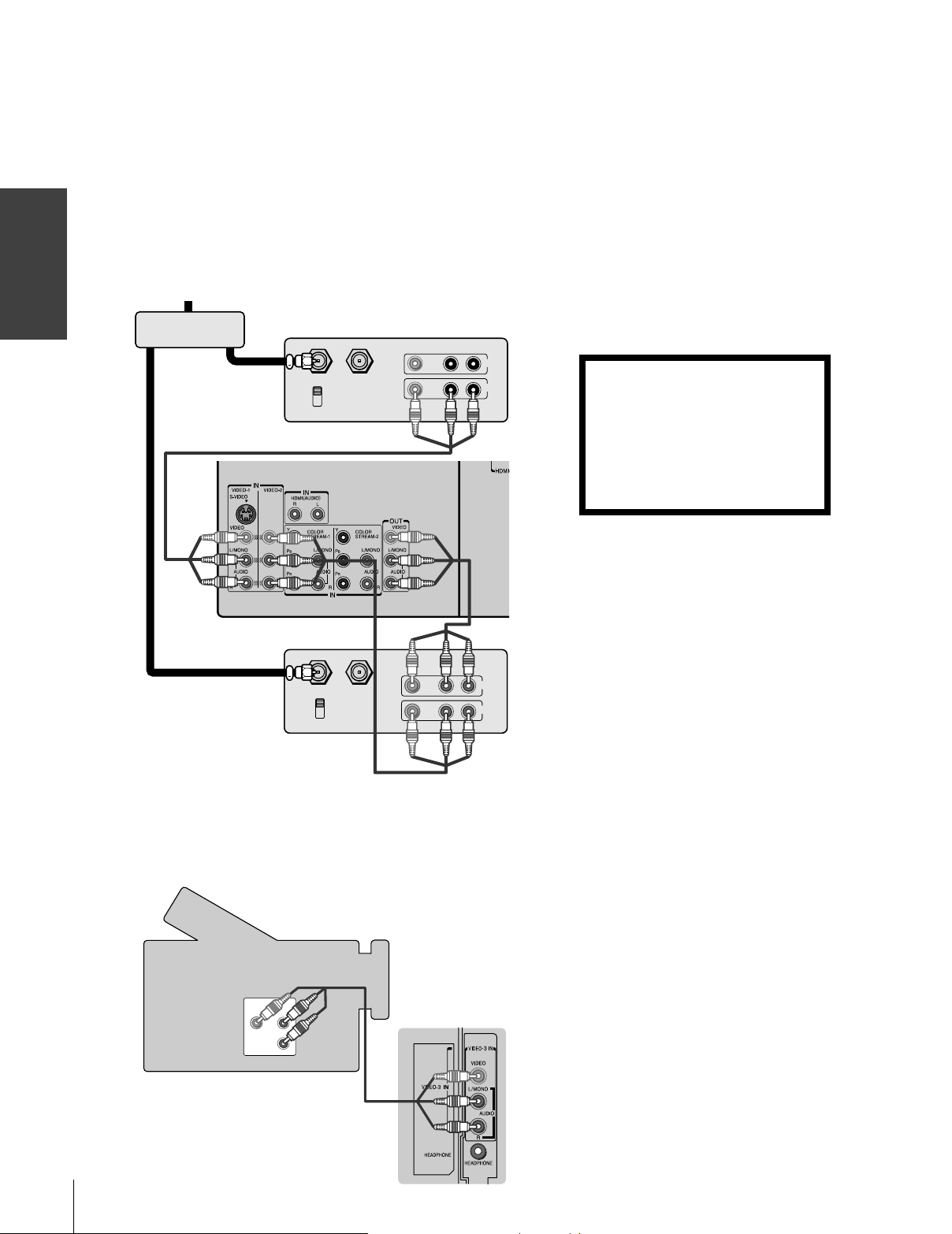
Raccordement de deux magnétoscopes
Cette connexion vous permet d’enregistrer (enregistrer/éditer) d’un
magnétoscope à un autre tout en visionnant une bande magnétoscopique.
–Pour enregistrer une émission pendant le visionnement d’une autre,
Vous avez besoin de :
votre écran
Raccordement de
syntonisez le magnétoscope 1 au canal de l’enregistrement et
syntonisez le magnétoscope 2 au canal que vous regardez, puis
sélectionnez VIDÉO 2 de l’écran.
• un séparateur de signal
•trois câbles coaxiaux
•trois jeux de câbles A/V standard
De l’antenne
IN
Splitter
OUT OUT
Écran
Magnétoscope 1
IN from ANT OUT to TV
CH 3
CH 4
VIDEO
IN
OUT
LR
AUDIO
Remarque :
Si vos magnétoscope (magnétoscope 1) sont
dotés de prises S-vidéo, utilisez des câbles Svidéo au lieu de câbles vidéo standard afin
d’obtenir une meilleure qualité d’image.
Ne pas connecter un câble S-vidéo et un
câble vidéo standard au Video-1 en même
temps, sinon la performance d’image sera
inacceptable.
Ne raccordez pas le même magnétoscope
simultanément aux connecteurs d’entrée et
de sortie de l’écran. Pour la copie ou le
montage, sélectionnez LINE IN sur le
magnétoscope 2 et VIDÉO 1 sur l’écran.
L’ enregistrement, l’usage, la distribution
ou la modification, sans autorisation
préalable, d’émissions de télévision, de
cassettes vidéo, de DVD et de tout autre
matériel, est interdit aux termes des lois
sur le droit d’auteur. Le non-respect de
ces lois engagera votre responsabilité
civile et pénale.
Magnétoscope 2
VIDEO AUDIO
LR
IN from ANT OUT to TV
CH 3
CH 4
IN
OUT
Raccordement d’un caméscope
Ce raccordement vous permet de visualiser des enregistrements vidéo
enregistrés sur un caméscope.
Vous avez besoin de :
• un jeu de câbles A/V standard
Caméscope
VIDEO
AUDIO
OUT
L
R
Vidéo-3 (panneau
latéral gauche)
Remarque :
Si votre caméscope est doté de S-vidéo,
utilisez un câble S-vidéo au lieu d’un câble
vidéo standard pour une meilleure image. Ne
pas connecter un câble S-vidéo et un câble
vidéo standard au Video-1 en même temps,
sinon la performance d’image sera
inacceptable.
14
Page 15
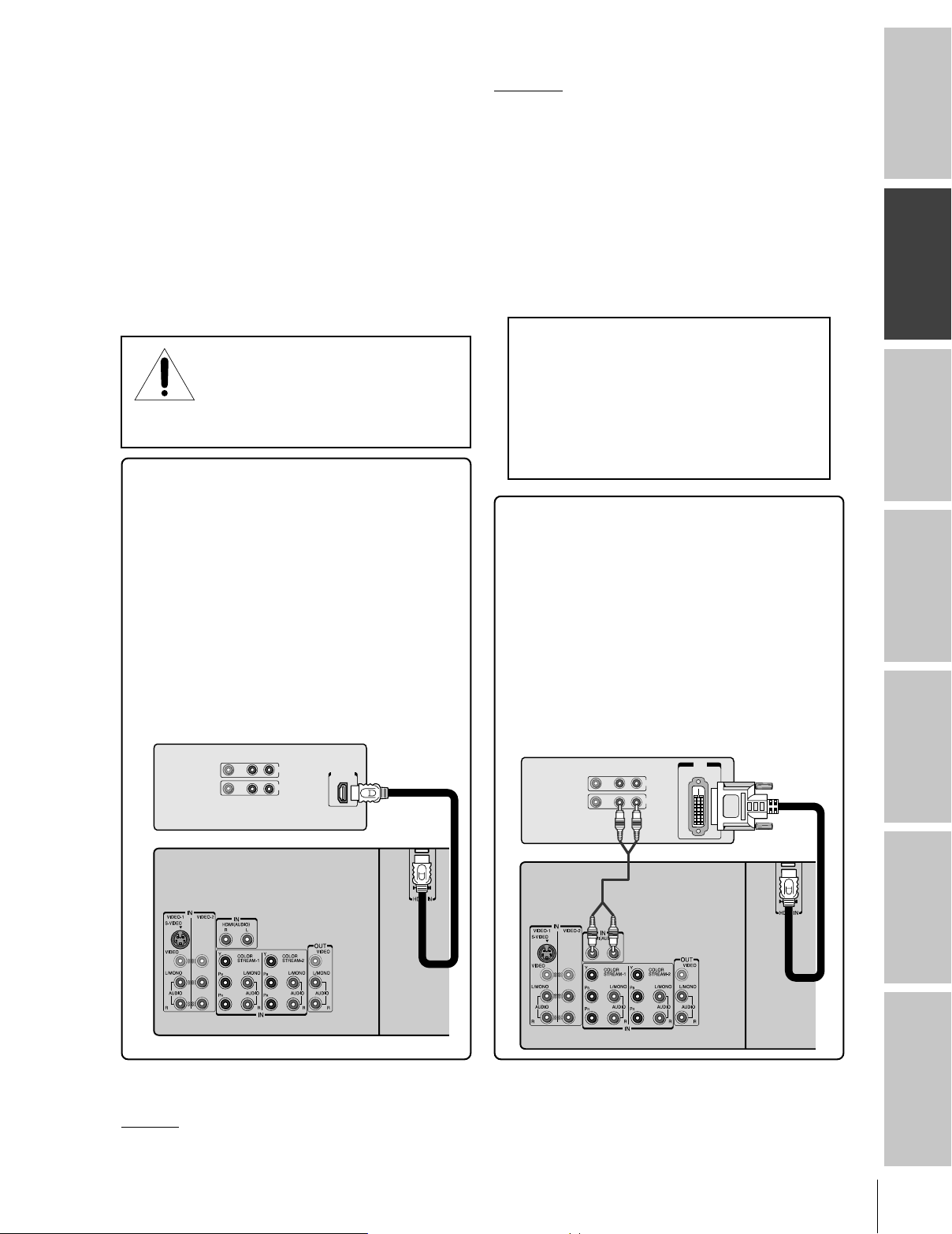
Raccordement d’un appareil HDMI™ ou DVI à l’entrée HDMI
L’entrée HDMI
numérique et de la vidéo numérique non compressée
d’un appareil HDMI et de la vidéo numérique non
compressée d’un appareil DVI
Cette entrée est prévue pour recevoir des programmes
[3]
HDCP
électronique grand public compatible avec la norme EIA/
CEA-861/861B
lecteur de DVD équipé d’une sortie HDMI ou DVI.
L’entrée HDMI a été conçue pour un fonctionnement
optimal avec les signaux vidéo à haute définition 1080i,
mais elle peut également recevoir et afficher les signaux
480i, 480p et 720p.
CET ÉCRAN N’EST PAS DESTINÉ À ÊTRE UTILISÉ
AVEC UN ORDINATEUR PERSONNEL.
Pour raccorder un appareil HDMI, il faut :
•Un câble HDMI (connecteur type A)
Pour un fonctionnement optimal, il est recommandé
d’employer un câble HDMI court.
Le câble HDMI transfert la vidéo et l’audio. Des câbles
audio analogues distincts ne sont pas requis (voir
illustration ci-dessous). Certains CDV (CD vidéo) peuvent
ne pas émettre de signaux audio numériques. Dans ce
cas, il se peut que vous puissiez entendre un son lors du
raccordement de câbles audio analogiques. Cependant, si
vous employez des câbles audio analogiques pour ce
raccordement, la borne HDMI de l’écran ne recevra pas
le signal audio numérique HDMI et vous entendrez
uniquement les signaux audio analogiques.
Appareil HDMI
[1]
sur votre écran reçoit de l’audio
[2]
.
sous forme numérique à partir de matériel
[4]
, par exemple un décodeur ou un
REMARQUE : NE JAMAIS
BRANCHER CET ÉCRAN À UN
ORDINATEUR PERSONNEL.
VIDEO AUDIO
LR
IN
OUT
HDMI OUT
[1]
HDMI = High-Definition Multimedia Interface (interface
multimédia haute définition).
[2]
DVI = Digital Video Interface (interface vidéo numérique).
[3]
HDCP = High-bandwidth Digital Content Protection.
[4]
La conformité EIA/CEA-861/861B couvre la transmission des
images vidéo numérique non compressé avec protection de
contenu numérique à grande largeur de bande, qui est en
cours de normalisation pour la réception des signaux vidéo à
haute définition. Étant donné que cette technologie est
en cours d’évolution, il est possible que certains
appareils ne fonctionnent pas correctement avec
l’écran.
Pour assurer la bonne réinitialisation de l’appareil HDMI ou
DVI, il est conseillé de respecter la procédure ci-dessous :
• Pour mettre sous tension les appareils
électroniques, allumer d’abord l’écran, puis
l’appareil HDMI ou DVI.
• Pour mettre hors tension les appareils
électroniques, éteindre d’abord l’appareil
HDMI ou DVI, puis l’écran.
Pour raccorder un appareil DVI, il faut :
•Un câble adaptateur HDMI vers DVI
(connecteur HDMI type A)
Pour permettre un bon fonctionnement, la longueur du
câble adaptateur HDMI vers DVI ne doit pas excéder 3m
(9,8 pi). La longueur conseillée est de 2m (6,6 pi).
•Une paire de câbles audio analogiques
standard
Un câble adaptateur HDMI vers DVI n’achemine que les
signaux vidéo. Il faut des câbles audio analogiques
distincts (voir l’illustration ci-dessous).
Appareil DVI
VIDEO AUDIO
LR
IN
OUT
Introduction
votre écran
Raccordement de
télécommande
Utilisation de la
votre écran
Configuration de
DVI
OUT
de votre écran
Fonctionnement
Écran
HDMI, le logo HDMI et High-Definition Multimedia Interface sont
des marques de commerce ou des marques déposées de HDMI
Licensing, LLC.
Écran
Annexe
Index
15
Page 16

Utilisation de la télécommande
Préparation de la télécommande
La télécommande de l’écran peut faire fonctionner ce dernier de
même que de nombreux autres appareils comme des convertisseur
pour câblodistribution, récepteurs satellites, magnétoscopes, lecteurs
DVD et HTIB [Home Theater In a Box (système compact de
cinéma-maison)], même s’ils sont de marques différentes.
Si vous avez un appareil Toshiba :
La télécommande de votre écran est préprogrammée pour controler la
plupart des appareils Toshiba. Voir la page 19.
Si vous avez un appareil d’une marque différente de
Toshiba ou un appareil Toshiba dont la télécommande
n’est pas préprogrammée à contrôler :
Vous pouvez programmer la télécommande de l’écran de sorte qu’il
contrôle l’autre appareil. Voir les pages 20 – 21.
Installation des piles de la télécommande
télécommande
Utilisation de la
1. Retirez le couvercle des piles à l’arrière de la télécommande.
2. Insérez deux piles « AA » en respectant les polarités + et –.
3. Remettez en place le couvercle des piles sur la télécommande
jusqu’à ce qu’il se verrouille.
Portée efficace de la télécommande
Pour un fonctionnement optimal, pointez la télécommande
directement vers l’écran et assurez-vous qu’aucun n’obstacle ne se
trouve entre la télécommande et l’écran.
Appuyez sur la languette
et soulevez le couvercle.
Remarque :
La télécommande de votre écran peut ne pas
faire fonctionner certaines caractéristiques de
votre magnétoscope ou autre appareil
électronique.
Reportez-vous au mode d’emploi pour
déterminer les caractéristiques disponibles de
vos autres appareils électroniques.
Si la télécommande de votre écran ne fait pas
fonctionner une caractéristique spécifique
d’un appareil, utilisez la télécommande
fournie avec celui-ci.
Avertissement :
Ne jamais jetez les piles dans un feu.
Remarque :
• Assurez-vous d’utiliser des piles de format
AA.
• Débarrassez-vous des piles dans un site
désigné à cette fin.
• Éliminez toujours les piles usées en
respectant les aspects environnementaux.
Toujours suivre les réglementations
appropriées en vigueur dans la région.
• Si la télécommande ne fonctionne pas
adéquatement ou si la plage de
fonctionnement devient réduite, remplacez
les piles par des neuves.
•Lorsqu’il est nécessaire de remplacer les
piles dans la télécommande, toujours
remplacer les deux piles. Ne mélangez pas
les différents types de piles ou combinez les
piles utilisées avec les neuves.
• Si les piles sont usées ou si vous
n’employez pas la télécommande pendant
une période prolongée, retirez les piles.
Ceci empêchera l’acide de pile de fuir sur
le compartiment à piles.
16
16 pi (5m)
Page 17

Description de la télécommande
Seules les touches utilisées pour controler l’écran font l’objet d’une
description dans les sections suivantes.
POWER allume et éteint l’écran.
RECALL affiche l’état de l’écran à l’écran (page 43)
SLEEP règle l’écran pour qu’il s’éteigne à un moment précis
(page 40)
INPUT
RECALL
POWER
INFO
123
456
Introduction
INPUT sélectionne la source d’entrée vidéo (page 38)
MUTE réduit ou coupe le son (page 41)
Le
commutateur déplacer entre les modes TV, CBL/SAT, VCR
(Magnétoscope) et
DVD
(pages 18, 20, 21). Réglez-le
sur « TV » pour contrôler l’écran.
Nombres (0–9, 100) saisit directement les chiffres
VOL (volume) y z règle le volume
MENU donne accès au système à l’écran (page 22)
ENTER active les réglages de fonction dans le menu (page 22)
y z x • (touches de flèche) sélectionne ou règle les éléments des
menus (page 22)
PIC SIZE passe en revue les cinq formats d’image : Naturel,
TheaterWide 1/2/3 et En Entier (page 24)
EXIT ferme les menus de l’écran (page 22)
FREEZE arrête sur l’image. Appuyez de nouveau sur la touche pour
rétablir l’image mobile.
LIGHT illumine le clavier pendant cinq secondes
7
+10
100
U
N
E
M
P
O
T
ENTER
E
N
T
E
R
TV
CBL/SAT
VCR
DVD
TV/VCR PAUSE
FREEZE SOURCE
FFREW
SWAP
REC
89
0
ENT
PIC SIZE
MENU
DVDMENU
VOLCH
MUTE SLEEP
STOP
PLAY
SKIP / SEARCH
EXIT
C
SPLIT
LIGHT
votre écran
Raccordement de
R
A
E
L
télécommande
Utilisation de la
votre écran
Configuration de
CT-90232
Remarque :
•Le message d’erreur « Non disponible »
s’affiche quand vous appuyez sur une
touche pour une fonction qui n’est pas
disponible.
•Les fonctions de SPLIT, SOURCE et SWAP
ne sont pas disponibles pour cet écran.
17
de votre écran
Fonctionnement
Annexe
Index
Page 18

Utilisation de la télécommande pour faire
fonctionner vos autres appareils
Si vous possédez un appareil d’une autre marque que Toshiba ou un
appareil Toshiba pour lequel la télécommande n’est pas
préprogrammée, vous devez commencer par programmer la
télécommande pour reconnaître l’appareil (si cela n’est pas déjà fait).
Voir les pages 20 et 21.
Pour utiliser la télécommande de votre écran pour contrôler :
• un convertisseur pour câblodistribution ou un récepteur satellite,
réglez le commutateur sur CBL/SAT.
• un magnétoscope, réglez le commutateur sur VCR.
• un lecteur DVD ou HTIB, réglez le commutateur sur DVD.
télécommande
Utilisation de la
Appuyez sur cette touche pour accéder
Accède au menu principal d’un DVD.
câblodistribution pour changer le canal.
« CBL/SAT » pour contrôler un convertisseur pour
« VCR » pour contrôler un magnétoscope ; sur
« DVD » pour contrôler un lecteur DVD ou HTIB.
En cours de lecture ou d’enregistrement,
permet d’arrêter l’image ; appuyez de
nouveau sur la touche pour redémarrer.
Rembobine la cassette vidéo ou le DVD.
(Appuyez en cours de lecture pour faire
défiler l’image rapidement en arrière.)
Démarre l’enregistrement d’une cassette vidéo.
Fait avancer rapidement une cassette vidéo
ou le DVD. (Appuyez en cours de lecture
pour faire avancer l’image rapidement.)
+10
directement à des chapitres DVD
supérieurs à 10.
TOP MENU
ENTER
Requis par convertisseurs pour
Commutateur
Réglez sur « TV » pour controler l’écran ; sur
câblodistribution ou un récepteur satellite ; sur
PAU SE
TV/VCR
REW
REC
FF
Dirigez la télécommande
directement vers l’appareil.
INPUT
RECALL
POWER
INFO
123
456
7
100
N
E
M
P
O
T
ENTER
E
N
T
E
R
TV
CBL/SAT
VCR
DVD
TV/VCR PAUSE
REC
89
+10
0
U
MENU
DVDMENU
FREEZE SOURCE
FFREW
SWAP
CT-90232
ENT
PIC S
I
ZE
EXIT
C
VOLCH
MUTE SLEEP
STOP
PLAY
SPLIT
SKIP / SEARCH
LIGHT
R
A
E
L
Remarque :
Il arrive parfois, même après la
programmation de la télécommande de
l’écran, qu’elle ne puisse contrôler certaines
fonctions sur l’autre appareil. Si cela se
produit et que vous souhaitez utiliser ces
fonctions, vous devrez utiliser la
télécommande d’origine de cet appareil.
POWER
Met l’appareil sélectionné sous et hors tension.
RECALL/INFO
Affiche l’information d’état.
Numéros de canal (0-9)
Permet d’accéder directement aux
canaux (contrairement à la touche CH
y z).
DVD MENU
Accède aux menus d’un DVD.
y z x •
Permet de naviguer dans les menus
DVD (peut ne pas fonctionner avec
certains lecteurs DVD).
CLEAR
Appuyez sur cette touche pour réinitialiser
le titre et le numéro de chapitre.
CH y z
y
sélectionne le canal supérieur suivant ;
z
sélectionne le canal inférieur suivant.
PLAY
Démarre la lecture d’une cassette
vidéo ou d’un DVD.
STOP
Arrête la cassette vidéo ou le DVD.
SKIP/SEARCH
Recherche vers l’avant pour trouver
des chapitres DVD ultérieurs.
SKIP/SEARCH
Revient au début du chapitre DVD en
cours ou recherche les chapitres
précédents.
18
Page 19

Tableau de fonctions de la télécommande
Touche Écran Toshiba Câble/Satellite Magnétoscope DVD
POWER Power Power Power Power
INPUT Entrée ←←←
RECALL/INFO Affichage écran INFO --- Affichage écran
1Numéro 1 Numéro 1 Numéro 1 Numéro 1
2Numéro 2 Numéro 2 Numéro 2 Numéro 2
3Numéro 3 Numéro 3 Numéro 3 Numéro 3
4Numéro 4 Numéro 4 Numéro 4 Numéro 4
5Numéro 5 Numéro 5 Numéro 5 Numéro 5
6Numéro 6 Numéro 6 Numéro 6 Numéro 6
7Numéro 7 Numéro 7 Numéro 7 Numéro 7
8Numéro 8 Numéro 8 Numéro 8 Numéro 8
9Numéro 9 Numéro 9 Numéro 9 Numéro 9
0Numéro 0 Numéro 0 Numéro 0 Numéro 0
100/-/+10 100 100/- 100 +10
ENT --- --- --- --TOP MENU --- --- --- Menu supérieur
GUIDE/ Sélectionne le
PIC SIZE format de l’image.
ENTER/ENTER Entrée Sélection --- Entrée
CLEAR/EXIT Sortie Sortie --- Effacement
x •/yz Sélection de menu Sélection de menu --- Sélection de menu
VOLyz Volume yz ←←←
CHyz --- Canal yz Canal yz --SLEEP Minuterie sommeil --- --- --MUTE Sourdine ←←←
PLAY/SPLIT IHI SPLIT --- Lecture Lecture
STOP/SOURCE Source IHI --- Arrêt Arrêt
PAUSE/FREEZE Image fixe --- Pause Pause
TV/VCR --- --- TV/Magnétoscope --SKIP/SEARCH
FF/SWAP Basculement IHI --- Avance rapide Avance rapide
REW --- --- Rembobiner Rembobiner
REC --- --- Enregistrement --LIGHT Illumine la touche de la télécommande.
--- --- Recherche – +
Guide
--- ---
Sauter FDW/REV
(avant/recul)
Introduction
votre écran
Raccordement de
télécommande
Utilisation de la
votre écran
Configuration de
de votre écran
Fonctionnement
Remarque :
•« --- » n’envoie aucun signal.
•« ← » fonctions identiques à celles de la colonne à gauche.
• fonctions non disponibles.
Annexe
Index
19
Page 20

Programmation de la télécommande pour faire
fonctionner vos autres appareils
La télécommande de votre écran Toshiba est préprogrammée pour contrôler la
plupart des appareils Toshiba. Pour programmer la télécommande de votre écran
en vue de son utilisation avec un appareil d’une marque autre que Toshiba (ou
un appareil Toshiba qui n’est préprogrammé), procédez comme suit. Pour plus
de détails concernant l’utilisation de la télécommande avec l’appareil, reportezvous aux pages 18 – 19.
1. Reportez-vous au tableau des codes de la télécommande (ci-dessous et à
la page suivante) pour déterminer le code de votre appareil. Si plusieurs
codes sont mentionnés, essayez-les un par un jusqu’à ce que vous
trouviez celui qui fonctionne.
2. Réglez le commutateur sur le type d’appareil pour lequel vous
programmez la télécommande — CBL/SAT (pour un convertisseur
pour câblodistribution ou un récepteur satellite), VCR (pour un
magnétoscope ou un combi TV/magnétoscope) ou DVD (pour un
lecteur DVD ou HTIB [Home Theater In a Box]).
3. La touche RECALL étant enfoncée, appuyez sur les touches numériques
des canaux pour saisir le code à trois chiffres correspondant à votre
appareil.
4. Pour tester le code, mettez l’appareil sous tension, dirigez la
télécommande vers celui-ci et appuyez sur POWER. Voir la remarque
à la droite.
télécommande
Utilisation de la
5. N’oubliez pas de ramener le commutateur sur la position
pouvoir controler l’écran.
6. Pour toute référence ultérieure, notez le(s) code(s) que vous avez
utilisé(s) :
Codes de la télécommande
Dans certains cas, il est possible que vous ne puissiez pas faire
fonctionner votre appareil avec la télécommande de votre écran. Il se
peut que l’autre appareil utilise un code inconnu par la télécommande
de votre écran. Si cela se produit, utilisez la télécommande de
l’appareil.
•Si vous avez saisi le code correct, l’appareil se met hors tension.
•Si l’appareil ne réagit pas, reprenez les étapes 1 à 4 en utilisant un
autre code.
•Si l’appareil ne réagit pas à un autre code, vous devrez utiliser la
télécommande livrée avec l’appareil.
TV
pour
APPAREIL CODE APPAREIL CODE
POWER
RECALL
INPUT
INFO
123
456
89
7
+10
0
100
U
N
E
M
P
O
T
ENTER
E
N
T
E
R
TV
CBL/SAT
VCR
DVD
POP DIRECT CH MUTE SLEEP
TV/VCR PAUSE
Remarque :
• En plus de POWER, assurez-vous que
toutes touches nécessaires de la
CH SCAN
REC
télécommande d’écran
MENU
DVDMENU
VOLCH
STOP
FREEZE SOURCE
FFREW
SKIP / SEARCH
SWAP POP CH
ENT
PIC SIZE
EXIT
PLAY
SPLIT
LIGHT
RECALL
POWER
Numéros de
canal
R
A
E
L
C
Commutateur
fonctionnent. Si
quelques touches de la télécommande
n’activent pas certaines caractéristiques de
vos autres appareils, reprogrammez-la en
utilisant différents codes (si d’autres codes
sont inscrits pour votre appareil). Si
toutefois, après avoir essayé tous les codes
inscrits votre appareil ne fonctionne
toujours pas, servez-vous de la
télécommande attitrée à cet appareil.
• Chaque fois que vous remplacez les piles,
vous devez reprogrammer la
télécommande.
•
Certains magnétoscopes récents sont
capables de fonctionner avec deux
numéros de code. Ces magnétoscopes
comportent un commutateur identifié par
« VCR1/VCR2 ». Si votre magnétoscope est
doté d’un commutateur de ce type et qu’il
ne réagit pas aux codes correspondant à la
marque de votre magnétoscope, réglez le
commutateur sur l’autre position (« VCR1 »
ou « VCR2 ») et reprogrammez la
télécommande.
Convertisseur pour
câblodistribution
ABC: 061, 062, 063,
082, 084, 087, 091,
092, 096, 098
Archer: 065, 092, 097,
099
Cableview: 064, 094
Century: 092
Citizen: 090, 092, 097
Contec: 083, 085, 086,
088, 093, 098
Diamond: 093
Eagle: 091
20
GE: 061, 062
Gemini: 069, 070, 094
General Instruments:
062, 089, 096
Hamlin: 093
Hitachi: 062, 095, 096
Jasco: 097
Jerrold: 062, 069, 071,
082, 086, 089, 091,
096
Magnavox: 072, 096
Memorex: 091, 092, 104
Multi Canal: 090
Novavision: 101
Panasonic: 081, 083, 085
Philco: 087
Philips: 066, 067, 068,
070, 072, 073, 074,
075, 091, 092
Pioneer: 076, 077
Proscan: 061, 062
Radio Shack: 092, 097,
099
RCA: 064, 081
Realistic: 065
Recoton: 102
Samsung: 077, 090
Scientific Atlanta: 063,
078, 079, 080, 088,
098, 101, 105
Sears: 095
Signature: 062
Signature 2000: 096
Sprucer: 081, 085
Starcom: 069, 082, 087,
096, 103, 104
Stargate: 069, 090
Sylvania: 095, 100
TeleView: 090
Texscan: 100
Tocom: 071, 084, 085
U. S. Electronics: 087,
096, 098
United Cable: 082
Universal: 065, 092,
097, 099, 102, 103
Wards: 096
Récepteur satellite
Alphastar: 038, 059
Chaparral: 034
DISH Network: 057
Drake: 020, 040, 044,
046, 050, 053
Echostar: 018, 041, 051
Express Vu: 057
Fujitsu: 027
GE: 008, 009, 013
Page 21

Codes de la télécommande (suite)
Récepteur satellite
(suite)
General Instruments:
010, 011, 012, 022,
023, 031, 049
Hitachi: 033
Hughes: 033
Hughes Network
Systems: 019
Intersat: 048
Janeil: 027
JVC: 017, 057
Kenwood: 029
Magnavox: 060
Optimus: 058
Pansat: 036, 052
Primestar: 015, 042
Proscan: 008, 009, 013
Radio Shack: 022, 023,
030
RCA: 008, 009, 013, 016
Realistic: 030
Samsung: 059
Sony: 014, 055
Star Choice: 057
Star Trak: 025, 026, 037,
054
STS: 024
Toshiba: 000, 001, 002,
003, 004, 005, 006,
007, 020, 031, 056
Uniden: 021, 028, 030,
032, 035, 039, 043,
045, 047, 058
Zenith: 027
Combi TV/
Magnétoscope
Action: 078
GE: 059, 062
Goldstar: 065
Panasonic: 065
Precision: 078
Quasar: 065
Realistic: 079
Sony: 074
Toshiba: 057
Totevision: 009, 010,
065
Zenith: 065
Combi DVD/
Magnétoscope
Go Video:
DVD=087, VCR=081
JVC:
DVD=088, VCR=082
RCA:
DVD=089, VCR=083
Samsung:
DVD=090, VCR=084
Sanyo:
DVD=091, VCR=085
Zenith:
DVD=092, VCR=086
Lecteur DVD
Aiwa: 006, 015
Apex: 016, 017
BOSE: 097
Broksonic: 018
Clarion: 019
Classic: 020
Daewoo: 021
Denon: 022, 023, 024,
025
Emerson: 026, 027
Fisher: 028
Funai: 027
GE: 001, 029, 030
Go Video: 087
GPX: 031
Hitachi: 005, 032, 033,
034, 035
JVC: 003, 007, 036,
042, 088
Kenwood: 037
Konka: 008, 009
Magnavox: 004, 038
Memorex: 039
Mintek: 040
NAD: 026
Nakamichi: 041
Norcent: 043
Onkyo: 044
Oritron: 058
Panasonic: 010, 045,
046, 047, 048, 049,
050
Philips: 004, 051
Pioneer: 052, 053, 054,
055
Proscan: 001, 056
Qwestar: 057, 058
RCA: 001, 002, 059, 089
Sampo: 060
Samsung: 061, 062, 086,
090
Sansui: 073
Sanyo: 063, 091
Sharp: 064, 067
Sherwood: 074
Sony: 011, 012, 065,
066, 068, 069, 070
Sylvania: 027
Teac: 071
Technics: 072
Techwood: 075
Toshiba: 000, 013, 076,
077, 078
Yamaha: 079, 080, 081
Zenith: 014, 082, 092
Lecteur DVD
portable
Aiwa: 093
Audiovox: 094, 095
Panasonic: 024, 096, 099
RCA: 098
Magnétoscope
Admiral: 049
Aiko: 019
Aiwa: 018
Akai: 003, 004, 037,
038, 039, 058, 069
Audiovox: 010
Bell & Howell: 007, 068
Broksonic: 008, 017
Calix: 010
Carver: 026
CCE: 019
Citizen: 009, 010, 011,
012, 013, 014, 015,
019, 057, 073
Colortyme: 005
Craig: 009, 010, 016,
061, 065, 079
Curtis Mathes: 001, 005,
009, 012, 014, 040,
048, 053, 056, 057
Daewoo: 011, 013, 015,
017, 018, 019, 057,
078
Daytron: 078
Denon: 063
Dimensia: 001, 048
Electrohome: 010, 020,
065
Emerson: 003, 008, 010,
011, 017, 018, 020,
028, 039, 054, 057,
062, 065, 068, 072
Fisher: 007, 016, 021,
022, 023, 057, 064,
068, 070, 071, 079
Fuji: 004, 041
Funai: 018, 073
Garrard: 018
GE: 001, 002, 009, 040,
042, 048, 056
Go Video: 056, 059,
061, 081
Goldstar: 005, 010, 014,
054, 056, 065, 067
Gradiente: 018, 065
Harman Kardon: 005
Hitachi: 024, 025, 035,
037, 042, 063, 070,
080
JBL: 076
JC Penney: 005, 006,
007, 008, 009, 010,
023, 024, 025, 026,
035, 056, 061, 063,
065
Jensen: 024, 025, 037,
050
JVC: 005, 006, 007,
014, 037, 043, 062,
063, 068, 082
Kenwood: 005, 006,
007, 012, 014, 037,
043, 053, 068, 071
Kodak: 010
LG: 010
Lloyds: 053, 073, 079
Logik: 061
LXI: 010
Magnasonic: 061, 065,
078
Magnavox: 026, 027,
034, 044, 057, 061,
072
Marantz: 005, 006, 007,
012, 014, 026, 053,
067
Memorex: 007, 009,
010, 016, 018, 034,
049, 063, 065, 066,
068, 075, 079
MGA: 020, 028, 039
MGN: 056
Minolta: 024, 025, 035,
063
Mitsubishi: 020, 024,
025, 028, 039, 043,
065
Montgomery Ward: 049
Motorola: 049
MTC: 009, 046, 061
Multitech: 009, 012, 018
NEC: 005, 006, 007,
012, 014, 037, 043,
053, 054, 067, 070
Nikko: 010
Noblex: 009
Optimus: 010, 049, 065
Optonica: 031
Orion: 054, 057, 062,
065, 068, 072
Panasonic: 036, 045,
046, 057, 061, 072,
079
Pentax: 012, 024, 025,
035, 042, 053, 063
Pentex Research: 014
Philco: 026, 027, 063
Philips: 026, 031, 044,
057
Pioneer: 006, 024, 043,
055
Portland: 012, 013, 015
Proscan: 001, 002, 048
Proton: 061
Quasar: 045
Radio Shack: 010, 031,
065
Radio Shack/Realistic:
007, 009, 010, 016,
018, 020, 021, 022,
031, 049
Radix: 010
RCA: 001, 002, 003,
009, 024, 025, 029,
035, 040, 042, 045,
048, 055, 056, 063,
071, 083
Realistic: 007, 009, 010,
011, 016, 018, 020,
021, 022, 031, 049,
051, 056, 060, 065,
075, 079
Ricoh: 047
Runco: 034
Samsung: 009, 011, 038,
056, 073, 084
Sansui: 006, 037, 043,
061
Sanyo: 007, 009, 016,
054, 064, 068, 071,
075, 079, 085
Scott: 008, 011, 017,
028, 030, 057, 065,
072
Sears: 007, 010, 016,
021, 022, 023, 024,
025, 035, 053, 057,
063, 064, 065, 068,
071, 075, 079
Sharp: 013, 020, 031,
049, 051, 060, 066
Shintom: 004, 025, 032,
061
Signature: 049
Signature 2000: 075
Singer: 047, 061
Sony: 004, 032, 033,
041, 052, 058, 070,
074, 076, 077, 080
STS: 035
Sylvania: 018, 026, 027,
028, 044, 072
Symphonic: 018, 051,
053, 073, 079
Tandy: 007
Tashiko: 010
Tatung: 037
Teac: 018, 029, 037
Technics: 036
Teknika: 010, 018, 065
Toshiba: 000, 011, 021,
023, 024, 028, 030,
039, 057, 074, 078,
079
Totevision: 009, 010,
065
Unitec: 073
Unitech: 009
Vector Research: 005,
006, 011, 012, 053
Video Concepts: 005,
006, 011, 012, 039,
053
Wards: 009, 010, 011,
016, 018, 020, 024,
025, 031, 035, 049,
051, 056, 057, 060,
065, 066, 079
White Westinghouse:
073
XR-1000: 018
Yamaha: 005, 006, 007,
014, 037, 053
Zenith: 004, 032, 034,
041, 047, 069, 086
HTIB
Lasonic: 083
Panasonic: 084
Venturer: 085
Introduction
votre écran
Raccordement de
télécommande
Utilisation de la
votre écran
Configuration de
de votre écran
Fonctionnement
Annexe
Index
21
Page 22

Configuration de votre écran
votre écran
Configuration de
Mise sous tension de l’écran
Appuyez sur le bouton POWER de la télécommande ou de l’écran. Le
voyant rouge sur l’écran s’illuminera. Appuyez à nouveau sur POWER
pour mettre l’écran hors tension.
Présentation du système de menus
Après que vous avez installé les piles et programmé la télécommande,
vous devez définir certaines préférences sur l’écran à l’aide du système
de menus. Vous pouvez accéder au système de menus avec les touches
de votre écran ou de la télécommande.
1. Appuyez sur MENU pour afficher le système de menus.
2. Appuyez sur x ou • pour sélectionner un menu.
3. Appuyez sur y ou z pour sélectionner un élément.
4. Appuyez sur x ou • pour sélectionner ou ajuster un réglage.
5. Appuyez sur ENTER pour activer les réglages ou afficher le
prochain menu.
6. Pour fermer un menu, appuyez sur EXIT.
Le menu ferme automatiquement si vous n’opérez pas de sélection
dans les quleques secondes.
MODE
RÉGLAGES D’IMAGE
MODE CINÉMA
MENU
LANGUE
LABEL VIDÉO
AUDIO HDMI
POSITION DE L’IMAGE
MENU
IMAGE
CONTRASTE
LUMINOSITÉ
EXIT
ARRIÈRE REGARDER LA TV
COULEUR
TEINTE
NETTETÉ
ÉTIREMENT DU NOIR
MENU
RÉGLAGE
MIN. - SOMMEIL
EXIT
ARRIÈRE REGARDER LA TV
MIN. SOUS TENSION
MENU
ARRIÈRE REGARDER LA TV
SPORTS
ENTER
VIDÉO
RÉGLAGES D’IMAGE 1/2
RÉDUCTION DU BRUIT MPEG
DNR
EXIT
ARRIÈRE REGARDER LA TV
TEMP. DE COULEUR
MENU
ARRIÈRE REGARDER LA TV
FRANÇAIS
ENTER
AUTO
ENTER
MINUTERIE
CC
FORMAT AUTO
EXIT
ÉCRAN GRIS
LONGUE VIE
DÉCALAGE D’IMAGE
VERROUILLAGES
PANNEAU LATÉRAL
INVERSION
MENU
ARRIÈRE REGARDER LA TV
MOTIF BLANC
MENU
100
50
50
50
RÉGLAGES D’IMAGE 2/2
0
0
GRAVES
EXIT
AIGU
ÉQUILIBRE
WOW
StableSound
SRS 3D
FOCUS
MENU
ARRIÈRE REGARDER LA TV
TruBass
MENU
00:00
00:00
FONCTION
EXIT
ARRIÈRE REGARDER LA TV
ARRÊT
ARRÊT
MARCHE
LONGUE VIE
ENTER
PUCE-V
NOUVEAU NIP
EXIT
HAUTE
AUTO
MOYEN
AUDIO
EXIT
ARRIÈRE REGARDER LA TV
1
VERROUILLAGES
ARRÊT
1
ENTER
ENTER
ENTER
WOW
EXIT
0
0
0
On
ENTER
- - - -
MARCHE
MARCHE
HAUTE
Partie avant de
l’écran de droit
Temoin d’alimentation
Panneau latéral de l’écran
POWER
RECALL
INPUT
INFO
123
456
89
7
+10
0
100
U
N
E
M
P
O
T
ENTER
E
N
T
E
R
TV
CBL/SAT
VCR
DVD
TV/VCR PAUSE
FREEZE SOURCE
REC
MENU
DVDMENU
FFREW
SWAP
CT-90232
ENT
PIC SIZE
EXIT
VOLCH
MUTE SLEEP
STOP
PLAY
SPLIT
SKIP / SEARCH
LIGHT
R
A
E
L
C
yzx •
MENU
ENTER
POWER
MENU
yzx •
EXIT
ENTER
22
MENU
EXIT
ARRIÈRE REGARDER LA TV
Page 23

Changement de la langue d’affichage à l’écran
Vous avez le choix entre trois langues (français, anglais et espagnol)
pour l’affichage des informations et les messages à l’écran.
Pour sélectionner une langue :
1. Appuyez sur MENU et ensuite appuyez sur x ou • jusqu’à ce
que le menu RÉGLAGE apparaisse.
2. Appuyez sur y ou z pour mettre en surbrillance LANGUE.
Panneau latéral de l’écran
yzx •
E
F
S
Introduction
LANGUE
LABEL VIDÉO
AUDIO HDMI
POSITION D’IMAGE
MENU
RÉGLAGE
ARRIÈRE REGARDER LA TV
EXIT
FRANÇAIS
ENTER
AUTO
ENTER
3. Appuyez sur x ou • pour afficher la langue de votre choix.
RECALL
INPUT
INFO
123
456
89
7
+10
0
100
U
N
E
M
P
O
T
MENU
DVDMENU
ENTER
E
N
T
E
R
TV
CBL/SAT
VCR
DVD
POP DIRECT CH MUTE SLEEP
TV/VCR PAUSE
CH SCAN
REC
STOP
FREEZE SOURCE
FFREW
SKIP / SEARCH
SWAP POP CH
VOLCH
POWER
ENT
PIC SIZE
EXIT
PLAY
SPLIT
LIGHT
MENU
votre écran
Raccordement de
télécommande
Utilisation de la
votre écran
MENU
yzx •
R
A
E
L
C
Configuration de
de votre écran
Fonctionnement
23
Annexe
Index
Page 24

Fonctionnement de votre écran
Visualisation des formats de l’image grand
écran
Vous pouvez visualiser les formats de programme 480i, 480p, 720p et
1080i dans différents formats d’image—NATUREL, TheaterWide 1,
TheaterWide 2, TheaterWide 3 ou EN ENTIER.
L’affichage de l’image varie en relation du format de l’émission que
vous visionnez. Choisissez le format de l’image qui correspond le plus
avec l’émission actuelle.
Format de
NATUREL
l’image
Signal
480i
480p
720p
1080i
Oui
Oui
Oui*
Oui*
* Format complet de l’image
Theater
Wide 1
Oui
Oui
Oui
Oui
Theater
Wide 2
Oui
Oui
Oui
Oui
Theater
Wide 3
Oui
Oui
Oui
Oui
EN
ENTIER
Oui
Oui
Non
Non
RECALL
INPUT
INFO
123
456
89
7
+10
0
100
U
N
E
M
P
O
T
MENU
DVDMENU
ENTER
E
N
T
E
R
TV
CBL/SAT
VCR
DVD
TV/VCR PAUSE
CH SCAN
REC
VOLCH
POP DIRECT CH MUTE SLEEP
STOP
FREEZE SOURCE
FFREW
SKIP / SEARCH
SWAP POP CH
POWER
ENT
PIC SIZE
EXIT
PLAY
SPLIT
LIGHT
PIC SIZE
R
A
E
L
C
Sélection du format d’image
Appuyez sur PIC SIZE plusieurs fois sur la télécommande pour
sélectionner le format d’image voulue, tel que décrit plus bas et sur la
page suivante.
de votre écran
Fonctionnement
Format d’image NATUREL
•Il y a très peu de différence entre l’image affichée et la
présentation originale. Certains formats d’émissions sont affichés
avec des bandes sur les côtés et/ou dans le haut et le bas de
l’image.
Exemple du format d’image Nature : L’affichage de l’image varie
en relation du format de l’émission que vous visionnez.
NATUREL
TheaterWide 1
TheaterWide 2
TheaterWide 3
EN ENTIER
AVERTISSEMENT EFFETS NÉFASTES
POTENTIELS POUR L’ÉCRAN À PLASMA
Évitez d’afficher des images fixes sur
votre écran à plasma pendant des
périodes prolongées. Des images fixes
(immobiles) (incluant, mais non limitées
aux sous-titrages, fenêtres de jeux vidéo,
logos de stations de télévision, cours de
la Bourse et sites Web) et des formats
spéciaux qui ne remplissent pas tout
l’écran, peuvent se graver définitivement
sur l’écran. Ce genre de dommage
N’EST PAS COUVERT PAR LA
GARANTIE. Voir les pages 4 et 5 pour
plus de détails.
Image standard sur un affichage
d’un écran standard
24
Image standard au format Nature
sur l
’affichage grande votre écran
(voir la page suivante)
Page 25

Format d’image TheaterWide 1 (Pour programme en
format 4:3)
•L’image n’est pas agrandie
uniformément—le centre de
l’image garde quasiment ses
proportions initiales, tandis que les
bords gauche et droit sont étirés
pour remplir l’écran.
•Une petite partie de l’image du
haut et du bas est cachée.
Introduction
Exemple du format d’image
TheaterWide 1
Format d’image TheaterWide 2 (Pour programme en
format Letterbox)
•Toute l’image est agrandie
uniformément—elle est étirée dans
les mêmes proportions en largeur et
en hauteur (elle garde ses
A B C D E F G - - - - - - - - - - - - - - - -
proportions initiales).
•Une partie du haut et du bas de
l’image est cachée.
Exemple du format d’image
TheaterWide 2
Format d’image TheaterWide 3 (Pour programme en
format Letterbox avec sous-titres)
•L’image est étirée en largeur sur
toute sa largeur, mais elle est peu
étirée en hauteur.
•Une petite partie du haut et du bas
A B C D E F G - - - - - - - - - - - - - - - -
de l’image est cachée.
Remarque :
L’utilisation de ces instructions pour
modifier la taille de l’image (c.-à-d. modifier
le rapport hauteur/largeur) dans tout autre
but que pour la visualisation privée peut
être interdite en vertu des lois sur le droits
d’auteur et vous impose des
responsabilitées civiles et pénales.
votre écran
Raccordement de
télécommande
Utilisation de la
votre écran
Configuration de
de votre écran
Fonctionnement
A B C D E F G - - - - - - - - - - - - - - - - - - - - - - - - - -
Exemple du format d’image
TheaterWide 3
Format d’image EN ENTIER (Pour programme en format
16:9)
•Si vous recevez un programme en
format 4:3, l’image est étirée sur
toute sa largeur pour remplir la
largeur de l’écran mais elle n’est pas
plus agrandie en hauteur.
•Aucune partie de l’image n’est
cachée.
Exemple du format d’image
EN ENTIER
Annexe
Index
25
Page 26

123
456
7
89
ENT
100
0
POWER
RECALL
INPUT
+10
PIC SIZE
EXIT
INFO
STOP
POP DIRECT CH MUTE SLEEP
TV/VCR PAUSE
FFREW
SKIP / SEARCH
SPLIT
SWAP POP CH
LIGHT
REC
CH SCAN
FREEZE SOURCE
PLAY
TV
CBL/SAT
VCR
DVD
VOLCH
ENTER
DVDMENU
MENU
T
O
P
M
E
N
U
C
L
E
A
R
E
N
T
E
R
Réglage de la POSITION D’IMAGE
1.
Appuyez sur MENU, puis sur
ou • jusqu’à ce que le menu
RÉGLAGE s’affiche.
2. Appuyez sur y ou z pour mettre
POSITION D’IMAGE en
surbrillance, puis appuyez sur
ENTER.
Le menu POSITION D’IMAGE
x
LANGUE
LABEL VIDÉO
AUDIO HDMI
POSITION D’IMAGE
RÉGLAGE
MENU
EXIT
ARRIÈRE REGARDER LA TV
FRANÇAIS
ENTER
AUTO
ENTER
s’affiche.
3. Appuyez sur y ou z pour mettre en surbrillance le paramètre
que vous voulez régler.
POSITION HORIZONTALE
POSITION VERTICALE
REPLACER
POSITION D’IMAGE
MENU
EXIT
ARRIÈRE REGARDER LA TV
0
0
0
ENTER
4. Appuyez sur x ou • pour régler au besoin les réglages.
POSITION HORIZONTALE
–+
-2
•L’affichage revient au menu précédent après 4 secondes si aucune
touche est pressée.
Sélection
POSITION HORIZONTALE
POSITION VERTICALE
Déplace l’image vers la gauche
Déplace l’image vers le bas
x Appuyer •
Déplace l’image vers la droite
Déplace l’image vers le haut
Pour réinitialiser le réglage réglé en usine :
Suivez les étapes 1 à 3 ci-dessus, sélectionnez REPLACER à l’étape 3
puis appuyez sur ENTER.
RECALL
INPUT
INFO
123
456
89
7
+10
0
100
U
N
E
M
P
O
T
MENU
DVDMENU
ENTER
E
N
T
E
R
TV
CBL/SAT
VCR
DVD
VOLCH
POWER
ENT
PIC SIZE
EXIT
MENU
yzx •
R
A
E
L
C
ENTER
Utilisation de la fonction FORMAT AUTO
Quand la fonction FORMAT AUTO est réglée à MARCHE et
l’écran reçoit un signal 480i, le format d’image est automatiquement
sélectionné (comme décrit dans la table suivante).
de votre écran
Fonctionnement
Non définie (pas données ID-1)*
*Si le signal ne contient pas information de rapport d’écran, le format
Pour activer la fonction FORMAT AUTO :
26
Rapport d’écran automatique
Rapport d’écran
de source de signal
(est automatiquement sélectionné
quand la fonction FORMAT AUTO est
réglé à MARCHE)
4:3 normale
16:9 plein écran
4:3 Letter box
Naturel
En entier
TheaterWide 2
Mode personnalisé
d’image que vous avez définie (aux pages 24–25) est sélectionné.
1. Appuyez sur MENU, puis sur x
ou • jusqu’à ce que le menu
FONCTION apparaisse.
2. Appuyez sur y ou z pour mettre
en surbrillance FORMAT AUTO.
CC
FORMAT AUTO
ÉCRAN GRIS
LONGUE VIE
VERROUILLAGES
MENU
FONCTION
EXIT
ARRIÈRE REGARDER LA TV
ARRÊT
MARCHE
MARCHE
ENTER
ENTER
CC
FORMAT AUTO
ÉCRAN GRIS
LONGUE VIE
VERROUILLAGES
MENU
FONCTION
EXIT
ARRIÈRE REGARDER LA TV
ARRÊT
MARCHE
MARCHE
ENTER
ENTER
3. Appuyez sur x ou • pour sélectionner MARCHE.
Remarque :
Vu que FORMAT AUTO fonctionne d’aprés
l’information obtenue du signal numérique
HDMI, il est disponible pour des formats
additionnels pendant le visionnement de
sources HDMI [pas signal ID-1].
MENU
yzx •
Page 27

Configuration du mode audio HDMI
1. Appuyez sur MENU, puis sur x ou • jusqu’à ce que le menu
RÉGLAGE s’affiche.
2. Appuyez sur z ou y pour mettre en surbrillance AUDIO
HDMI.
3. Appuyez sur x ou • pour sélectionner le mode audio HDMI :
AUTO, soit NUMÉRIQUE, soit ANALOGIQUE (AUTO est
recommandé). Voir la rubrique « Raccordement d’un appareil
TM
HDMI
ou DVI à une entrée HDMI » à la page 15.
Introduction
LANGUE
LABEL VIDÉO
AUDIO HDMI
POSITION D’IMAGE
MENU
RÉGLAGE
ARRIÈRE REGARDER LA TV
EXIT
FRANÇAIS
ENTER
AUTO
ENTER
Utilisation de la fonction d’écran gris
Quand la fonction d’écran gris est réglée à MARCHE, l’écran
tournera automatiquement au gris et le son sera en sourdine si aucun
signal n’est reçu.
Pour activer la fonction d’écran gris :
1. Appuyez sur MENU, puis sur x ou • jusqu’à ce que le menu
FONCTION apparaisse.
2. Appuyez sur y ou z pour mettre ÉCRAN GRIS en surbrillance.
3. Appuyez sur x ou • pour sélectionner MARCHE.
CC
FORMAT AUTO
ÉCRAN GRIS
LONGUE VIE
VERROUILLAGES
MENU
ÉCRAN GRIS
FONCTION
EXIT
ARRIÈRE REGARDER LA TV
Pour désactiver la fonction d’écran gris :
Sélectionne ARRÊT à l’étape 3 ci-dessus.
ARRÊT
MARCHE
ARRÊT
ENTER
ENTER
MARCHE
RECALL
INPUT
INFO
123
456
89
7
+10
0
100
U
N
E
M
P
O
T
MENU
DVDMENU
ENTER
E
N
T
E
R
TV
CBL/SAT
VCR
DVD
TV/VCR PAUSE
CH SCAN
REC
VOLCH
POP DIRECT CH MUTE SLEEP
STOP
FREEZE SOURCE
FFREW
SKIP / SEARCH
SWAP POP CH
POWER
ENT
PIC SIZE
EXIT
PLAY
SPLIT
LIGHT
votre écran
Raccordement de
télécommande
Utilisation de la
votre écran
MENU
yzx •
R
A
E
L
C
Configuration de
de votre écran
Fonctionnement
27
Annexe
Index
Page 28

Utilisation de la fonction longue vie
Les paramètres de longue durée (Décalage d’image, Panneau latéral,
Inversion et Motif blanc) aident à réduire le risque de vieillissement
prématuré des luminophores de l’écran plasma.
Décalage d’image
Avec le décalage d’image actif, l’image se déplace imperceptiblement
sur l’écran, de façon intermittente, pour réduire le risque de
vieillissement prématuré des luminophores de l’écran plasma.
Pour activer la fonction de décalage d’image :
1. Appuyez sur MENU, puis sur x ou sur • jusqu’à ce que le menu
FONCTION s’affiche.
2.
Appuyez sur y ou z pour mettre la LONGUE VIE en surbrillance.
CC
FORMAT AUTO
ÉCRAN GRIS
LONGUE VIE
VERROUILLAGES
MENU
FONCTION
EXIT
ARRIÈRE REGARDER LA TV
3. Appuyez sur ENTER pour afficher le menu LONGUE VIE.
4.
Appuyez sur y ou z pour mettre le DÉCALAGE D’IMAGE en
surbrillance puis appuyez sur x ou • pour sélectionner MARCHE.
DÉCALAGE D’IMAGE
PANNEAU LATÉRAL
INVERSION
MOTIF BLANC
LONGUE VIE
ARRÊT
MARCHE
ARRÊT
ENTER
ENTER
MARCHE
1
ENTER
ENTER
Remarque :
Pour réduire le risque de vieillissement
prématuré des luminophores, le réglage par
défaut pour la fonction Décalage d’image est
MARCHE.
POWER
RECALL
INPUT
INFO
123
456
89
7
+10
0
P
O
T
EN
E
N
T
E
TV
CBL/SAT
VCR
DVD
M
R
E
TER
100
U
N
MENU
DVDMENU
ENT
PIC SIZE
MENU
yzx •
EXIT
R
A
E
L
C
ENTER
VOLCH
Pour désactiver la fonction de décalage d’image :
Sélectionner ARRÊT à l’étape 3 ci-dessus.
Panneau latéral
La caractéristique panneau latéral réglera ces barres à trois niveaux différents
de gris. Les panneaus latérals sont des bandes grises ou noires situés de part
de votre écran
Fonctionnement
et d’autre du champ de vue en 4:3. La diminution du niveau de gris des
panneaus latérals aidera à réduire le vieillissement prématuré de l’écran.
Pour régler le niveau de gris des
1. À partir du menu LONGUE VIE, appuyez sur y ou z pour
mettre les PANNEAU LATÉRAL en surbrillance.
2.
Appuyez sur x ou • pour sélectionner votre niveau de gris souhaité.
(1- Noir, 2- Gris sombre ou 3- Gris).
DÉCALAGE D’IMAGE
PANNEAU LATÉRAL
INVERSION
MOTIF BLANC
MENU
MENU
EXIT
ARRIÈRE REGARDER LA TV
LONGUE VIE
EXIT
ARRIÈRE REGARDER LA TV
panneaus latérals
ARRÊT
1
ENTER
ENTER
Remarque :
• Ceci n’affectera pas la vidéo quand elle est
visionnée en 16:9
•Lorsque vous recevez un signal qui affiche
:
les barres latérales (contenu 4 :3 ou signal
1080i ou 720o, etc.), les niveaux de gris ne
s’appliquent pas aux barres latérales.
AVERTISSEMENT EFFETS NÉFASTES
POTENTIELS POUR L’ÉCRAN À PLASMA
Évitez d’afficher des images fixes sur
votre écran à plasma pendant des
périodes prolongées. Des images fixes
(immobiles) (incluant, mais non limitées
aux sous-titrages, fenêtres de jeux vidéo,
logos de stations de télévision, cours de
la Bourse et sites Web) et des formats
spéciaux qui ne remplissent pas tout
l’écran, peuvent se graver définitivement
sur l’écran. Ce genre de dommage
N’EST PAS COUVERT PAR LA
GARANTIE. Voir les pages 4 et 5 pour
plus de détails.
28
Page 29

Inversion
L’image affichée alterne entre un affichage positif et négatif pour réduire
le risque de vieillissement prématuré des luminophores de l’écran.
Cette fonction est efficace dans le cas d’une image fixe (immobile).
Pour activer Inverser :
1. Appuyez sur MENU, puis sur x ou sur • jusqu’à ce que le menu
FONCTION s’affiche.
2. Appuyez sur y ou z pour mettre la LONGUE VIE en
surbrillance.
3. Appuyez sur ENTER pour afficher le menu LONGUE VIE.
4. Appuyez sur y ou sur z pour mettre INVERSION en
surbrillance puis appuyez sur ENTER.
DÉCALAGE D’IMAGE
PANNEAU LATÉRAL
INVERSION
MOTIF BLANC
LONGUE VIE
ARRÊT
1
ENTER
ENTER
RECALL
INPUT
INFO
123
456
89
7
+10
0
100
U
N
E
M
P
O
T
Introduction
POWER
votre écran
Raccordement de
ENT
PIC SIZE
MENU
EXIT
ARRIÈRE REGARDER LA TV
5. Le message suivant s’affichera.
INVERSION
APPUYEZ SUR ENTER POUR INVERSER L’IMAGE
APPUYEZ SUR UNE TOUCHE POUR ANNULER
REGARDER LA TV DÉMARRER
EXIT
ENTER
Appuyer sur ENTER.
Une image positive alternera avec une image négative.
Pour retourner à une image normale :
Appuyez sur n’importe quelle touche.
Motif blanc
Un motif blanc est affiché sur tout l’écran.
Pour afficher un motif blanc :
1. Appuyez sur MENU, puis sur x ou sur • jusqu’à ce que le menu
FONCTION s’affiche.
2. Appuyez sur y ou z pour mettre la LONGUE VIE en
surbrillance.
3. Appuyez sur ENTER pour afficher le menu LONGUE VIE.
4. Appuyez sur y ou sur z pour mettre le MOTIF BLANC en
surbrillance puis appuyez sur ENTER.
ENTER
E
N
T
E
TV
CBL/SAT
VCR
DVD
MENU
DVDMENU
R
EXIT
VOLCH
MENU
yzx •
R
A
E
L
C
ENTER
télécommande
Utilisation de la
votre écran
Configuration de
de votre écran
Fonctionnement
DÉCALAGE D’IMAGE
PANNEAU LATÉRAL
INVERSION
MOTIF BLANC
MENU
LONGUE VIE
EXIT
ARRIÈRE REGARDER LA TV
ARRÊT
1
ENTER
ENTER
5. Le message suivant s’affichera.
MOTIF BLANC
APPUYEZ SUR ENTER POUR MONTRER MOTIF BLANC
APPUYEZ SUR UNE TOUCHE POUR ANNULER
REGARDER LA TV DÉMARRER
EXIT
ENTER
Appuyer sur ENTER.
Pour retourner à une image normale :
Appuyez sur n’importe quelle touche.
Annexe
Index
29
Page 30

Utilisation du menu VERROUILLAGES
Le menu VERROUILLAGES inclut les fonctions de puce-V et de
nouveau NIP. Vous pouvez utiliser ces fonctions après avoir entré le
code d’accès correct.
Pour introduire le code d’accès
1. Appuyez sur MENU et ensuite appuyez sur x ou • jusqu’à ce
que le menu FONCTION apparaisse.
2. Appuyez sur y ou z pour mettre
VERROUILLAGES en
surbrillance et ensuite appuyez
sur ENTER.
CC
FORMAT AUTO
ÉCRAN GRIS
LONGUE VIE
VERROUILLAGES
MENU
3. Le menu de saisie du CODE D’ACCÉS s’affiche.
•Statut de réinitialisation aux
valeurs par défaut :
Saisissez un nouveau code à 4
chiffres en appuyant sur les
touches numériques (0–9).
•Si un code d’accès a déjà été
mémorisé :
Appuyez sur les touches
numériques (0–9) pour
introduire votre code d’accès à
4 chiffres.
BLOCAGE RESET
CODE D’ACCÉS
VERROUILLAGES
****
BLOCAGE ACTIVE
CODE D’ACCÉS
09
MENU
ENTER
CHOISIRARRIÈRE REGARDER LA TV
EXIT
RÉGLAGE
09
MENU
FONCTION
EXIT
ARRIÈRE REGARDER LA TV
VERROUILLAGES
CHOISIRARRIÈRE REGARDER LA TV
ENTER
EXIT
ARRÊT
MARCHE
ARRÊT
ENTER
ENTER
RÉGLAGE
****
Remarque :
La fonction de puce-V est disponible
seulement pour le système de puce-V
(« puce-V ») américain. Le système
canadien de puce-V n’est pas supporté.
POWER
RECALL
INPUT
INFO
123
456
89
7
+10
0
100
U
N
E
M
P
O
T
MENU
DVDMENU
ENTER
E
N
T
E
R
TV
CBL/SAT
VCR
DVD
POP DIRECT CH MUTE SLEEP
TV/VCR PAUSE
CH SCAN
REC
STOP
FREEZE SOURCE
SKIP / SEARCH
FFREW
SWAP POP CH
ENT
PIC S
EXIT
VOLCH
PLAY
SPLIT
LIGHT
RECALL
Numéro
I
ZE
MENU
yzx •
R
A
E
L
C
ENTER
Si vous introduisez un code d’accès erroné, le message
« INEXACT » apparaît. Saisissez de votre le code, puis appuyez
sur ENTER.
Si vous ne vous souvenez pas de votre code d’accès
1. Appuyez quatre fois sur la touche RECALL dans un délai de cinq
secondes lorsque le mode de saisie du code d’accès est activé.
Le code d’accès est annulé (statut de réinitialisation aux valeurs
par défaut).
de votre écran
Fonctionnement
2. Placez un nouveau code de 4 chiffres et puis appuyez sur
ENTER.
Le menu VERROUILLAGES s’affiche.
PUCE-V
NOUVEAU NIP
MENU
Réglez ensuite chacun des autres paramètres selon la procédure à la
page 31.
Utilisation du menu PUCE-V
Certaines émissions de télévision et certains films comprennent des
signaux de classification de leur contenu (violence, sexe, dialogues,
vocabulaire). La fonction de commande PUCE-V de ce téléviseur
détecte les signaux et bloque les émissions en fonction de vos
sélections. Pour pouvoir exploiter cette fonction, procédez à la
configuration suivante.
VERROUILLAGES
EXIT
ARRIÈRE REGARDER LA TV
ENTER
––––
(voir la page suivante)
30
Page 31

PERMET BLOC.
1. Du menu VERROUILLAGES, appuyez sur z ou y pour mettre
PUCE-V en surbrillance et puis appuyez sur ENTER.
Le menu PUCE-V s’affiche.
2. Appuyez sur z ou y pour
mettre en surbrillance
PERMET BLOC..
3. Appuyez sur
x
ou • pour
sélectionner MARCHE ou
ARRÊT.
PERMET BLOC.
CLASSIF. TV
CLASS. MPAA
OPTION BLOCAGE
MENU
PUCE-V
EXIT
ARRIÈRE REGARDER LA TV
MARCHE
ENTER
ENTER
ENTER
MARCHE : Pour activer votre réglage (verrouillage)
ARRÊT : Pour désactiver votre réglage (déverrouillage)
CLASSIF. TV (système de classification indépendant
pour la sélection des programmes)
1. Du menu PUCE-V, appuyez sur z ou y pour mettre CLASSIF.
TV en surbrillance et puis appuyez sur ENTER.
Le menu CLASSIF. TV s’affiche.
2. Appuyez sur z ou y pour
sélectionner un paramètre.
3. Appuyez sur • pour verrouiller
l’accès (« X » est affiché).
Appuyez sur x pour déverrouiller
l’accès
(« ✓ » est affiché).
CLASSIF. TV GPG14MA
DIALOGUE
LANGUE
SEXE
VIOLENCE
AUCUN DLSV
CLASSIF.TV JEUNE
MENU
CLASSIF. TV
RÉGLAGE
ARRIÈRE REGARDER LA TV
EXIT
YY7Y 7FV
4. Répétez les étapes 2 et 3 pour régler le paramètre suivant.
Les classifications télévisuelles basées sur l’âge et les thèmes de contenu
que vous pouvez verrouiller sont répertoriées dans le tableau ci-dessous
CLASSIF.
MA
Public adulte uniquement (Ces émissions sont spécifiquement
Description et thème du contenu
destinées à un public adulte et peuvent par conséquent ne pas
être adaptées aux enfants de moins de 17 ans.)
L) Langage cru ou indécent S) Activité sexuelle explicite
V) Violence graphique
14 Mise en garde des parents (Ces émissions contiennent des
scènes que de nombreux parents considèrent comme
inadaptées aux enfants de moins de 14 ans.)
D) Dialogues fortement suggestifs L) Langage très
grossier S) Situations à caractère sexuel marqué
V) Violence intense
PG Présence parentale souhaitée (Certaines scènes peuvent ne
pas convenir aux jeunes enfants.)
D) Quelques dialogues suggestifs L) Langage grossier
S) Quelques situations à caractère sexuel V) Violence
modérée
GTous publics (La plupart des parents considèrent ces
émissions comme adaptées à toutes les tranches d’âge.)
Y7, Enfants plus âgés (Ces émissions s’adressent aux enfants à
Y7FV partir de 7 ans. Remarque : Les émissions contenant des
scènes de violence traitées de manière fantaisiste peuvent
être plus intenses ou plus agressives que d’autres émissions
de cette catégorie et sont identifiées par Y7FV.)
Y
Enfants de tous âges (Ces émissions sont destinées à tous les
enfants.)
Menu VERROUILLAGES
PUCE-V
NOUVEAU NIP
MENU
.
VERROUILLAGES
EXIT
ARRIÈRE REGARDER LA TV
RECALL
INPUT
INFO
123
456
89
7
+10
0
100
U
N
E
M
P
O
T
MENU
DVDMENU
ENTER
E
N
T
E
R
TV
CBL/SAT
VCR
DVD
POP DIRECT CH MUTE SLEEP
TV/VCR PAUSE
CH SCAN
REC
STOP
FREEZE SOURCE
FFREW
SWAP POP CH
POWER
ENT
PIC S
EXIT
VOLCH
PLAY
SPLIT
SKIP / SEARCH
LIGHT
ENTER
––––
I
ZE
R
A
E
L
C
La classification des émissions de
télévision que vous êtes en train de
regarder peut être affichée en appuyant
sur la touche RECALL.
–
TV PG DLSV
EN ENTIER
CÂBLE
1
RECALL
yzx •
ENTER
Introduction
votre écran
Raccordement de
télécommande
Utilisation de la
votre écran
Configuration de
de votre écran
Fonctionnement
Annexe
Index
31
Page 32

CLASS. MPAA (système de classification indépendant
pour les films)
1. Du menu PUCE-V, appuyez sur z ou y pour mettre CLASS.
MPAA en surbrillance et puis appuyez sur ENTER.
Le menu CLASS. MPAA s’affiche.
2. Appuyez sur • pour
verrouiller le paramètre
(« X ») ou sur x pour le
déverrouiller (« ✓ »).
Voici la description correspondant aux différentes options de verrouillage
des films :
X:Adultes uniquement
NC17: Ne convient pas aux enfants de 17 ans et moins.
R:Restriction (Présence des parents ou d’un adulte souhaitée pour
PG13 : Mise en garde des parents (Certaines scènes peuvent ne pas
PG : Présence parentale souhaitée (Certaines scènes peuvent ne pas
G:Tous publics (Convient à toutes les tranches d’âge.)
OPTION BLOCAGE
1.
Du menu PUCE-V, appuyez sur z ou y pour mettre OPTION
BLOCAGE en
Le menu OPTION BLOCAGE s’affiche.
2. Appuyez sur y ou z pour sélectionner un paramètre.
MPAA NON CLASSÉ :
1. Mettez MPAA NON CLASSÉ en surbrillance.
2. Appuyez sur
ou sur ARRÊT (déverrouiller) pour les programmes sans cote
dans le système class MPAA.
PERMET BLOC.
CLASSIF. TV
CLASS. MPAA
OPTION BLOCAGE
de votre écran
Fonctionnement
TV NON CLASSIF :
1. Mettez TV NON CLASSIF en surbrillance.
2. Appuyez sur
ou sur ARRÊT (déverrouiller) pour les programmes cotés NONE
dans les DIRECTIVES PARENTALES DE TELEVISION.
MPAA NON CLASSÉ
TV NONE CLASSIF
les enfants de moins de 17 ans.)
convenir aux enfants de moins de 13 ans.)
convenir aux enfants.)
évidence
x
ou • pour sélectionner MARCHE (verrouiller)
PUCE-V
et puis appuyez sur ENTER.
MARCHE
ENTER
ENTER
ENTER
MENU
MENU
EXIT
ARRIÈRE REGARDER LA TV
x
ou • pour sélectionner MARCHE (verrouiller)
OPTION BLOCAGE
AVIS:L'USAGE DE CETTE
OPTION PEUT BLOQUER
MESSAGES D'URGENCE
EXIT
ARRIÈRE REGARDER LA TV
MARCHE
MARCHE
CLASS. MPAA
CLASS. MPAA
RÉGLAGE
MENU
ARRIÈRE REGARDER LA TV
OPTION BLOCAGE
MPAA NON CLASSÉ
TV NONE CLASSIF
MENU
EXIT
ARRIÈRE REGARDER LA TV
EXIT
MARCHE
ARRÊT
Menu PUCE-V
PERMET BLOC.
CLASSIF. TV
GPGPG13NC17 RX
CLASS. MPAA
OPTION BLOCAGE
MENU
INPUT
123
456
7
100
U
N
E
M
P
O
T
ENTER
E
N
T
E
R
TV
CBL/SAT
VCR
DVD
TV/VCR PAUSE
Attention :
CH SCAN
Notez que le paramétrage de TV Non Classif
REC
sur MARCHE peut bloquer la diffusion des
informations d’alarme. Le menu affichera la
remarque « AVIS : L’USAGE DE CETTE
OPTION PEUT BLOQUER MESSAGES
D’URGENCE » pour vous avertir de cette
éventualité.
PUCE-V
EXIT
ARRIÈRE REGARDER LA TV
POWER
RECALL
INFO
89
+10
0
ENT
PIC S
IZE
MENU
DVDMENU
EXIT
R
A
E
L
C
VOLCH
POP DIRECT CH MUTE SLEEP
STOP
PLAY
FREEZE SOURCE
FFREW
SWAP POP CH
SPLIT
SKIP / SEARCH
LIGHT
MARCHE
ENTER
ENTER
ENTER
yzx •
ENTER
32
Page 33

Déblocage temporaire d’émissions de télévision
1. Si vous tentez de regarder une émission de télévision qui dépasse
les limites de classification que vous avez fixées, l’écran passe en
mode de verrouillage de télévision. Pour visualiser un programme,
vous pouvez le déverrouiller temporairement (voir les étapes 2–4)
ou sélectionner un programme non verrouillé.
CETTE ÉMISSION A ÉTÉ BLOQUÉE!
–
TV
Y
DÉPASSE LES LIMITES FIXÉES
« MUTE »
PRESSEZ
POUR ENTRER CODE
TV 6
2. Pour déverrouiller temporairement le programme, appuyez sur
MUTE pendant que le message est affiché à l’écran.
3. Appuyez sur les touches numériques (0–9) pour saisir votre code
d’accès à 4 chiffres.
BLOCAGE ACTIF
ENTREZ CODE D’ACCÈS POUR
DESACTIVER PROVISOIREMENT LE BLOCAGE
09
CODE D’ACCÉS
CHOISIR-
– – – –
ENTER
RÉGLAGE
RECALL
INPUT
INFO
123
456
89
7
+10
0
100
U
N
E
M
P
O
T
MENU
DVDMENU
ENTER
E
N
T
E
R
TV
CBL/SAT
VCR
DVD
VOLCH
MUTE SLEEP
POWER
ENT
PIC S
EXIT
Introduction
Numéro
I
ZE
yzx •
R
A
E
L
C
ENTER
MUTE
votre écran
Raccordement de
4. Appuyez sur ENTER.
Si le code saisi est correct, le mode de verrouillage est désactivé et
l’image normale apparaît.
Tous les verrouillages sont désactivés jusqu’à ce que vous mettiez
l’écran hors tension et ils seront de nouveau activés la prochaine
fois que vous mettrez l’écran sous tension.
Modification du code d’accès
1. Depuis le menu VERROUILLAGES, appuyez sur y ou z pour
mettre NOUVEAU NIP en surbrillance.
2. Appuyez sur les touches numériques (de 0 à 9) pour entrer un
code à quatre chiffres.
Les chiffres entrés remplaceront les tirets affichés à l’écran.
PUCE-V
NOUVEAU NIP
MENU
3. Appuyez sur ENTER.
Le NOUVEAU NIP est enregistré.
VERROUILLAGES
09
ENTER
CHOISIRARRIÈRE REGARDER LA TV
EXIT
RÉGLAGE
ENTER
****
RECALL
INPUT
INFO
123
456
89
7
+10
0
100
U
N
E
M
P
O
T
MENU
DVDMENU
ENTER
E
N
T
E
R
TV
CBL/SAT
VCR
DVD
TV/VCR PAUSE
CH SCAN
REC
VOLCH
POP DIRECT CH MUTE SLEEP
STOP
FREEZE SOURCE
FFREW
SKIP / SEARCH
SWAP POP CH
POWER
ENT
PIC S
EXIT
PLAY
SPLIT
LIGHT
télécommande
Utilisation de la
votre écran
Configuration de
Numéro
de votre écran
Fonctionnement
I
ZE
yzx •
R
A
E
L
C
ENTER
Annexe
33
Index
Page 34

Réglage de l’image
Sélection du mode d’image
Vous pouvez sélectionner le type d’image désiré parmi les quatre
modes d’image : Sports, Standard, Film et Préférence.
Mode Qualité de l’image
Sports
Standard qualité d’image standard
Film qualité d’image similaire à celle d’un film
Préférence vos préférences personnelles
Pour sélectionner le mode d’image :
1. Appuyez sur MENU, puis sur x ou • jusqu’à ce que le menu
IMAGE apparaisse.
2. Appuyez sur y ou z pour mettre en surbrillance MODE.
image claire et dynamique (paramètre défini en usine)
(paramètre défini en usine)
(paramètre
défini en usine)
Remarque :
Si vous sélectionnez l’un des modes d’image
définis en usine (SPORTS, STANDARD ou
FILM) et que vous changez un paramètre de
qualité d’image (par exemple, vous
augmentez le contraste), le mode d’image
bascule automatiquement sur PRÉFÉRENCE
dans le menu Image.
Panneau latéral de l’écran
MODE
RÉGLAGES D’IMAGE
MODE CINÉMA
3. Appuyez sur x ou • pour sélectionner le mode voulu.
MODE
de votre écran
Fonctionnement
IMAGE
MENU
EXIT
ARRIÈRE REGARDER LA TV
SPORTS
ENTER
VIDÉO
SPORTS
RECALL
INPUT
INFO
123
456
89
7
+10
0
100
U
N
E
M
P
O
T
yzx •
MENU
POWER
ENT
PIC SIZE
34
MENU
DVDMENU
ENTER
E
N
T
E
R
TV
CBL/SAT
VCR
DVD
POP DIRECT CH MUTE SLEEP
TV/VCR PAUSE
FREEZE SOURCE
FFREW
SWAP POP CH
CH SCAN
REC
VOLCH
STOP
SKIP / SEARCH
EXIT
PLAY
SPLIT
LIGHT
MENU
yzx •
R
A
E
L
C
Page 35

Réglage de la qualité de l’image
Vous pouvez ajuster la qualité de l’image en fonction de vos préférences
individuelles, et notamment le contraste, luminosité, couleurs, teinte,
netteté, étirement du noir, et temp. de couleur.
Selection x Pression sur •
contraste moins élevé plus élevé
luminosité plus foncée plus claire
couleurs plus pâles plus denses
teinte rougeâtre verdâtre
netteté plus douce plus nette
étirement du noir marche/arrêt
arrêt/marche
temp. de couleur frais moyen chaud
Pour régler la qualité de l’image :
1. Appuyez sur MENU et ensuite appuyez sur x ou • jusqu’à ce
que le menu IMAGE apparaisse.
2. Appuyez sur z ou y pour
mettre RÉGLAGES
D’IMAGE en surbrillance, puis
appuyez sur ENTER. Le menu
RÉGLAGES D’IMAGE
s’affiche.
RÉGLAGES D’IMAGE 1/2
CONTRASTE
LUMINOSITÉ
COULEUR
TEINTE
NETTETÉ
ÉTIREMENT DU NOIR
MENU
EXIT
ARRIÈRE REGARDER LA TV
100
50
50
0
0
MARCHE
3. Appuyez sur y ou z pour
mettre en surbrillance l’élément
que vous voulez ajuster.
4. Appuyez sur x ou • pour
CONTRASTE 80
ajuster le niveau.
RECALL
INPUT
INFO
123
456
89
7
+10
0
100
U
N
E
M
P
O
T
MENU
DVDMENU
ENTER
E
N
T
E
R
TV
CBL/SAT
VCR
DVD
TV/VCR PAUSE
CH SCAN
REC
VOLCH
POP DIRECT CH MUTE SLEEP
STOP
FREEZE SOURCE
FFREW
SKIP / SEARCH
SWAP POP CH
POWER
ENT
PIC S
I
EXIT
PLAY
SPLIT
LIGHT
Introduction
votre écran
Raccordement de
ZE
MENU
yzx •
R
A
E
L
C
ENTER
télécommande
Utilisation de la
Les qualités de l’image que vous avez sélectionnée peuvent être enregistrés
dans la mémoire de l’écran (dans le mode PRÉFÉRENCE du menu image).
Vous pouvez sélectionner le MODE DE PRÉFÉRENCE (vos réglages) ou
choisir l’un des modes réglés en usine, tel que le décrit la rubrique « Sélection
du mode d’image » à la page 34.
Utilisation de la fonction étirement du noir
Vous pouvez utiliser la fonction étirement du noir pour corriger
l’équilibrage du contraste des zones noires de l’image. L’effet dépend
de la qualité du signal vidéo.
Pour activer la fonction étirement du noir :
1. Appuyez sur MENU, puis sur x ou • jusqu’à ce que le menu
IMAGE s’affiche.
2. Appuyez sur y ou z pour mettre RÉGLAGES D’IMAGE en
surbrillance et ensuite appuyez sur ENTER. Le menu
RÉGLAGES D’IMAGE s’affiche.
3. Appuyez sur y ou z pour mettre en surbrillance l’ÉTIREMENT
DU NOIR.
RÉGLAGES D’IMAGE 1/2
CONTRASTE
LUMINOSITÉ
COULEUR
TEINTE
NETTETÉ
ÉTIREMENT DU NOIR
MENU
EXIT
ARRIÈRE REGARDER LA TV
100
50
50
0
0
ARRÊT
4. Appuyez sur x ou • pour sélectionner MARCHE.
ÉTIREMENT DU NOIR MARCHE
Pour désactiver la fonction étirement du noir :
Sélectionnez ARRÊT à l’étape 4 ci-dessus.
RECALL
INPUT
INFO
123
456
89
7
+10
0
100
U
N
E
M
P
O
T
MENU
DVDMENU
ENTER
E
N
T
E
R
TV
CBL/SAT
VCR
DVD
POP DIRECT CH MUTE SLEEP
TV/VCR PAUSE
CH SCAN
REC
STOP
FREEZE SOURCE
FFREW
SKIP / SEARCH
SWAP POP CH
VOLCH
POWER
ENT
PIC S
EXIT
PLAY
SPLIT
LIGHT
votre écran
Configuration de
de votre écran
Fonctionnement
I
ZE
Annexe
MENU
yzx •
R
A
E
L
C
ENTER
Index
35
Page 36

Utilisation de la fonction Réduction du bruit MPEG
La fonction Réduction du bruit MPEG vous permet de réduire
l’interférence visible causé par la compression MPEG.
1. Appuyez sur MENU, puis sur x ou • jusqu’à ce que le menu
IMAGE apparaisse.
2. Appuyez sur y ou z pour mettre RÉGLAGES D’IMAGE en
surbrillance et ensuite appuyez sur ENTER. Le menu
RÉGLAGES D’IMAGE s’affiche.
3. Appuyez sur y ou z pour mettre en surbrillance RÉDUCTION
DU BRUIT MPEG.
RÉDUCTION DU BRUIT MPEG
DNR
TEMP. DE COULEUR
4.
Appuyez sur x ou • pour sélectionner BASSE, MOYEN, HAUTE
ou ARRÊT.
RÉDUCTION DU BRUIT MPEG
Utilisation de la fonction DNR
DNR (réduction numérique du bruit) réduit les parasites visibles sur
l’image de l’écran. Cette fonction s’avère pratique lors de la réception
d’une émission dont le signal est faible ou lors de la lecture d’une
vidéocassette ou d’un disque endommagé par l’usure.
Pour activer la fonction DNR :
1. Appuyez sur MENU et ensuite appuyez sur x ou • jusqu’à ce
que le menu IMAGE apparaisse.
2. Appuyez sur y ou z pour mettre RÉGLAGES D’IMAGE en
surbrillance et ensuite appuyez sur ENTER. Le menu
RÉGLAGES D’IMAGE s’affiche.
3. Appuyez sur y ou z pour mettre en surbrillance DNR.
RÉDUCTION DU BRUIT MPEG
DNR
TEMP. DE COULEUR
de votre écran
Fonctionnement
4. Appuyez sur x ou • pour sélectionner BASSE, MOYEN,
HAUTE ou AUTO.
DNR
RÉGLAGES D’IMAGE 2/2
MENU
MENU EXIT
EXIT
ARRIÈRE REGARDER LA TV
RÉGLAGES D’IMAGE 2/2
ARRIÈRE REGARDER LA TV
HAUTE
AUTO
MOYEN
MOYEN
HAUTE
AUTO
MOYEN
BASSE
Remarque :
La fonction Réduction du bruit MPEG est
active uniquement pour les signaux 480i.
POWER
RECALL
INPUT
INFO
123
456
89
7
+10
0
100
U
N
E
M
P
O
T
ENTER
E
N
T
E
R
TV
CBL/SAT
VCR
DVD
POP DIRECT CH MUTE SLEEP
TV/VCR PAUSE
Remarque :
CH SCAN
REC
•La fonction DNR est opérante uniquement
MENU
DVDMENU
VOLCH
STOP
FREEZE SOURCE
FFREW
SKIP / SEARCH
SWAP POP CH
ENT
PIC S
EXIT
PLAY
SPLIT
LIGHT
I
ZE
MENU
yzx •
R
A
E
L
C
ENTER
pour les sources d’entrée 480i.
•DNR ne peut être sélectionné en mode
HDMI.
Pour désactiver la fonction DNR :
Choisissez ARRÊT à l’étape 4 ci-dessus.
36
Page 37

Sélection de la température de couleur
Vous pouvez changer la qualité de l’image en sélectionnant l’une des trois
températures de couleur présélectionnées : froide, moyenne et chaude
.
Pour sélectionner la température de couleur :
1. Appuyez sur MENU et ensuite appuyez sur x ou • jusqu’à ce
que le menu IMAGE apparaisse.
2. Appuyez sur y ou z pour mettre RÉGLAGES D’IMAGE en
surbrillance et ensuite appuyez sur ENTER. Le menu
RÉGLAGES D’IMAGE s’affiche.
3. Appuyez sur y ou z pour mettre en surbrillance TEMP. DE
COULEUR.
RÉGLAGES D’IMAGE 2/ 2
RÉDUCTION DU BRUIT MPEG
DNR
TEMP. DE COULEUR
MENU EXIT
ARRIÈRE REGARDER LA TV
HAUTE
AUTO
MOYEN
4. Appuyez sur x ou • pour sélectionner le mode de votre choix,
comme décrit dans la table suivante.
Mode Qualité d’image
frais bleuâtre
moyen neutre
chaud rougeâtre
RECALL
INPUT
INFO
123
456
89
7
+10
0
100
U
N
E
M
P
O
T
MENU
DVDMENU
ENTER
E
N
T
E
R
TV
CBL/SAT
VCR
DVD
VOLCH
POWER
ENT
PIC SIZE
EXIT
Introduction
MENU
yzx •
R
A
E
L
C
ENTER
votre écran
Raccordement de
télécommande
Utilisation de la
Sélection du mode cinéma
Lorsque vous visionnez un film en DVD (étirement 3:2 traité) sur un
lecteur DVD raccordé aux entrées ColorStream (vidéo à composante)
de l’écran, un mouvement plus naturel et plus fluide peut être obtenu
en réglant le MODE CINÉMA sur FILM.
Pour sélectionner le MODE CINÉMA sur FILM :
1. Appuyez sur MENU puis sur x ou • jusqu’à ce que le menu
IMAGE apparaisse.
2. Appuyez sur y ou z pour mettre MODE CINÉMA en évidence,
et ensuite appuyez sur ENTER.
3. Appuyez sur x ou • pour sélectionner FILM.
MODE
RÉGLAGES D’IMAGE
MODE CINÉMA
MENU
IMAGE
EXIT
ARRIÈRE REGARDER LA TV
SPORTS
ENTER
VIDÉO
Pour désactiver le MODE CINÉMA :
Appuyez sur x ou • pour sélectionner VIDÉO à l’étape 3
ci-dessus.
votre écran
Configuration de
de votre écran
Fonctionnement
Annexe
37
Index
Page 38

Sélection de la source d’entrée vidéo
123
456
7
89
ENT
100
0
POWER
RECALL
INPUT
+10
PIC SIZE
EXIT
INFO
STOP
POP DIRECT CH MUTE SLEEP
TV/VCR PAUSE
FFREW
SKIP / SEARCH
SPLIT
SWAP POP CH
LIGHT
REC
CH SCAN
FREEZE SOURCE
PLAY
TV
CBL/SAT
VCR
DVD
VOLCH
ENTER
DVDMENU
MENU
T
O
P
M
E
N
U
C
L
E
A
R
E
N
T
E
R
Appuyez sur INPUT sur la télécommande ou sur le panneau latéral
de l’écran pour visionner un signal d’un autre appareil raccordé à
votre écran, comme un magnétoscope ou un lecteur DVD. Vous
pouvez sélectionner VIDÉO 1, VIDÉO 2, VIDÉO 3, ColorStream 1,
ColorStream 2, ou HDMI suivant les prises d’entrée que vous avez
utilisées pour connecter vos appareils (voir « Raccordement de votre
écran » à la page 9).
Pour sélectionner la source d’entrée video en utilisant la liste de
programmes :
1. Appuyez et maintenez la touche INPUT pendant quelques
secondes pour afficher la liste de programmes.
ColorStream 2
VIDÉO 3
VIDÉO 2
VIDÉO 1
HDMI
Remarque :
Lorsque HDMI, ColorStream 1, ColorStream 2
est sélectionné, la prise VIDEO OUT n’émet
aucun signal. Pour recevoir un signal VIDEO
OUT, vous devez utiliser une connexion vidéo
standard ou une connexion S-video IN.
Veuillez noter ce qui suit concernant
la sélection de la source HDMI :
REMARQUE : NE JAMAIS
BRANCHER CET ÉCRAN À UN
ORDINATEUR PERSONNEL.
Cet écran n’est pas destiné à être utilisé avec
un ordinateur personnel.
Étiquetage des sources d’entrée vidéo
La fonction d’étiquetage vidéo vous permet d’étiqueter chaque source d’entrée
de votre téléviseur, à partir de la liste d’étiquettes présélectionnées suivante
Pour définir les sources déntrée vidéo :
de votre écran
Fonctionnement
38
10.
11.
2. Pour faire défiler la liste de programmes, appuyez plusieurs fois
ou appuyez et maintenez la touche INPUT ou y ou z pendant
que la liste est affichée.
3. Lorsque le mode d’entrée vidéo voulu est mis en surbrillance,
appuyez sur ENTER.
:
– – – : utilise le nom d’étiquette par défaut
VCR:Magnétoscope
DVD:Lecteur DVD
DTV : Décodeur de DTV
SAT : Récepteur satellite/décodeur satellite
CBL : Convertisseur pour câblodistribution
Appuyez sur INPUT
1.
mettre en surbrillance la
source vidéo dont vous
désirez définir l’étiquette.
2. Appuyez sur MENU, puis
sur x ou • jusqu’à ce que
le menu RÉGLAGE
pour
LANGUE
LABEL VIDÉO
AUDIO HDMI
POSITION D’IMAGE
MENU
RÉGLAGE
EXIT
ARRIÈRE REGARDER LA TV
FRANÇAIS
ENTER
AUTO
ENTER
apparaisse.
3. Appuyez sur y ou z pour
mettre en surbrillance
l’option LABEL VIDÉO.
4.
Appuyez sur ENTER pour
afficher le menu LABEL
VID
É
O.
5.
Appuyez sur • pour
MENU
LABEL VIDÉO
LABEL
A
VIDÉO1
ENTER
MEMORISER
ARRIÈRE REGARDER LA TV
BCDEFG
EXIT
sélectionner un caractère
pour le premier espace.
6. Appuyez sur y ou z pour sélectionner le caractère voulu.
7. Répétez les étapes 5 et 6 pour saisir le reste des caractères.
8.
Terminez au besoin l’étiquetage des autres sources vidéo.
9.
Appuyez sur ENTER pour mémoriser vos réglages.
Pour retourner au menu précédent, appuyez sur MENU.
Pour quitter le menu, appuyez sur EXIT.
Pour plus de détails, reportez-vous à
la page 15, « Raccordement d’un
appareil HDMI ou DVI à l’entrée
HDMI ».
Panneau latéral de l’écran
INPUT
INPUT
MENU
yzx •
EXIT
ENTER
Page 39

Utilisation de la fonction sous-titrage
La fonction de sous-titrage possède deux options :
• Les sous-titres—Affichage des dialogues, de la narration et des
effets sonores des émissions de télévision et des vidéos avec soustitrage (normalement désigné sous « CC » dans les listages de
programme).
• Le texte—Affichage d’informations qui ne concernent pas
l’émission en cours, par exemple la météo ou des données
relatives à l’enregistrement (lorsqu’elles sont fournies par les
chaînes individuelles).
Pour visualiser les sous-titres ou un texte :
1. Réglez l’écran sur l’émission souhaitée.
2. Appuyez sur MENU, puis sur x ou • pour afficher le menu
FONCTION.
3. Appuyez sur y ou z pour mettre en surbrillance CC.
CC
FORMAT AUTO
ÉCRAN GRIS
LONGUE VIE
VERROUILLAGES
MENU
FONCTION
EXIT
ARRIÈRE REGARDER LA TV
ARRÊT
MARCHE
ENTER
MARCHE
ENTER
ENTER
4. Appuyez sur x ou • pour mettre C1-C4 ou T1-T4 en
surbrillance.
CC
FORMAT AUTO
ÉCRAN GRIS
LONGUE VIE
VERROUILLAGES
FONCTION
C1
MARCHE
MARCHE
ENTER
ENTER
POWER
RECALL
INPUT
INFO
123
456
89
7
+10
0
100
U
N
E
M
P
O
T
ENTER
E
N
T
E
R
TV
CBL/SAT
VCR
DVD
POP DIRECT CH MUTE SLEEP
TV/VCR PAUSE
CH SCAN
REC
MENU
DVDMENU
VOLCH
STOP
FREEZE SOURCE
FFREW
SKIP / SEARCH
SWAP POP CH
ENT
PIC SIZE
EXIT
PLAY
SPLIT
LIGHT
MENU
yzx •
R
A
E
L
C
Remarque :
Un signal de sous-titrage peut ne pas être
décodé dans les situations suivantes :
•Lorsque la cassette vidéo est une copie
•Lorsque la réception du signal est médiocre
•Lorsque la réception du signal n’est pas
standard
Introduction
votre écran
Raccordement de
télécommande
Utilisation de la
votre écran
Configuration de
MENU
•
Pour visualiser des sous-titres, mettez en surbrillance C1, C2, C3, ou C4
EXIT
ARRIÈRE REGARDER LA TV
(C1 affiche les sous-titres dans la langue principale de votre région).
Remarque : Si la vidéo ou l’émission sélectionnée ne comporte pas de
sous-titres, aucun sous-titre ne sera affiché sur l’écran.
Giant pandas eat leaves.
•Pour visualiser un texte, mettez en surbrillance T1, T2, T3, ou T4.
Remarque :
WORLD WEATHER
Temps Current
F C Weather
LONDON 51 11
MOSCOW
PARIS
ROME
TOKYO
Si aucun texte n’est disponible dans votre zone géographique, il
est possible qu’un rectangle noir apparaisse sur votre écran. Dans
ce cas, désactivez la fonction de sous-titrage (ARRÊT).
57 14
53 12
66 19
65 18
Clear
Cloudy
Clear
Cloudy
Rain
AVERTISSEMENT EFFETS NÉFASTES
POTENTIELS POUR L’ÉCRAN À PLASMA
Évitez d’afficher des images fixes sur
votre écran à plasma pendant des
périodes prolongées. Des images fixes
(immobiles) (incluant, mais non limitées
aux sous-titrages, fenêtres de jeux vidéo,
logos de stations de télévision, cours de
la Bourse et sites Web) et des formats
spéciaux qui ne remplissent pas tout
l’écran, peuvent se graver définitivement
sur l’écran. Ce genre de dommage
N’EST PAS COUVERT PAR LA
GARANTIE. Voir les pages 4 et 5 pour
plus de détails.
de votre écran
Fonctionnement
Annexe
Index
Pour désactiver la fonction de sous-titrage :
Mettez ARRÊT en évidence à l’étape 4.
39
Page 40

Réglage de l’arrêt par minuterie
Utilisation de la télécommande pour régler l’arrêt par minuterie de
sorte que l’écran se mette automatiquement hors tension :
1. Appuyez sur SLEEP pour définir la durée jusqu’à ce que l’écran se
mette hors tension.
MINUTERIE
00h00m
Chaque fois que vous appuyez sur SLEEP, la durée affichée sera
incrémentée de 10 minutes, jusqu’à un maximum de 3 heures.
00h00m → 00h10m → 00h20m 02h50m → 12h50m →
00h00m
Utilisation du système de menus pour régler l’arrêt par minuterie :
1. Appuyez sur MENU puis sur x ou • jusqu’à ce que le menu
MINUTERIE apparaisse.
2.
Appuyez sur y ou z pour mettre en évidence MIN. - SOMMEIL
MIN. - SOMMEIL
MIN. SOUS TENSION
MENU
3.
Appuyez sur les touches numériques (0 à 9)
MINUTERIE
EXIT
ARRIÈRE REGARDER LA TV
la durée de fonctionnement de
02:00
00:00
, x ou •
l’écran
jusqu’à ce qu’il se ferme
pour inscrire
automatiquement.
4. Appuyez sur EXIT pour faire démarrer la minuterie.
Pour désactiver l’arrêt par minuterie :
Appuyez sur SLEEP jusqu’à ce qu’il soit réglé sur 00h00m.
RECALL
INPUT
INFO
123
456
89
7
+10
0
100
U
N
E
M
P
O
T
MENU
DVDMENU
ENTER
E
N
T
E
R
TV
CBL/SAT
VCR
DVD
MUTE SLEEP
POWER
ENT
PIC SIZE
EXIT
VOLCH
POWER
RECALL
Numéro
MENU
yzx •
EXIT
R
A
E
L
C
SLEEP
.
Remarque :
• En cas de brève coupure de courant, il se
peut que le réglage de la minuterie
marche ou celui de l’arrêt par minuterie
s’efface.
• Pour afficher la durée restante avant la
mise sous ou hors tension automatique de
l’écran, appuyez sur RECALL.
Réglage de la minuterie MARCHE
Pour régler la minuterie MARCHE afin de mettre l’écran
de votre écran
Fonctionnement
automatiquement sous tension :
1. Appuyez sur MENU, puis sur x ou • jusqu’à ce que le menu
MINUTERIE apparaisse.
2. Appuyez sur y ou z pour mettre en surbrillance MIN. SOUS
TENSION.
3. Appuyez sur les touches numériques (0–9), x ou • pour entrer la
durée avant la mise sous tension automatique de l’écran.
Vous pouvez régler la minuterie MARCHE en incréments de 10
minutes jusqu’à 12 heures 50 minutes.
4. Appuyez sur EXIT. (La minuterie MARCHE se mettra en marche.)
MIN. - SOMMEIL
MIN. SOUS TENSION
5. Appuyez sur POWER pour mettre l’écran hors tension.
L’écran s’allumera automatiquement après la durée réglée sur la
minuterie MARCHE.
40
MINUTERIE
MENU
EXIT
ARRIÈRE REGARDER LA TV
00:00
10:30
Page 41

Réglage du son
Coupure du son
Appuyez sur MUTE pour réduire (1/2 MUET) ou couper
(MUET) momentanément le son. Lorsque le son est coupé, l’écran
affiche l’indication « 1/2 MUET » ou « MUET » dans le coin
inférieur droit. Chaque fois que vous appuyez sur la touche MUTE, le
mode de coupure du son est modifié dans l’ordre suivant.
→ Normal → 1/2 MUET→ MUET
Lorsque vous sélectionnez le mode «
titrage est activée automatiquement. Pour désactiver la fonction,
désactivez
MUET
. Cette fonction apparaît uniquement lorsque le
mode sous-titrage est réglé à ARRÊT. Consultez « Utilisation de la
fonction de sous-titrage » à la page 39 pour obtenir plus d’information
sur le sujet.
Utilisation de la fonction de son ambiophonique WOW™
La fonction WOW™ est une combinaison spéciale de technologies
audio de SRS Labs qui crée un son ambiophonique exceptionnel avec
une basse riche provenant des sources stéréo. Le son de l’écran sera
plus plein, plus riche et plus enveloppant. Le son ambiophonique
WOW comporte trois éléments : SRS 3D, FOCUS et TruBass.
Pour régler la fonction WOW :
1. Appuyez sur MENU puis sur x ou • jusqu’à ce que le menu
AUDIO apparaisse.
2. Appuyez sur y ou z pour mettre WOW en surbrillance et
ensuite appuyez sur ENTER.
Le menu WOW s’affiche.
GRAVES
AIGU
ÉQUILIBRE
WOW
StableSound
AUDIO
0
0
0
ENTER
ARRÊT
MUET
», la fonction de sous-
POWER
RECALL
INPUT
INFO
123
456
89
7
+10
0
P
O
T
ENTER
E
N
T
E
TV
CBL/SAT
VCR
DVD
M
R
100
N
E
U
MENU
DVDMENU
ENT
PIC S
I
ZE
EXIT
VOLCH
MUTE SLEEP
R
A
E
L
C
Panneau latéral de l’écran
MENU
yzx •
ENTER
MUTE
x •zy
MENU
Introduction
votre écran
Raccordement de
télécommande
Utilisation de la
votre écran
Configuration de
MENU
EXIT
ARRIÈRE REGARDER LA TV
3. Appuyez sur y ou z pour mettre la fonction WOW que vous
souhaitez régler en surbrillance.
SRS 3D
FOCUS
TruBass
MENU
WOW
EXIT
ARRIÈRE REGARDER LA TV
MARCHE
MARCHE
HAUTE
4. Appuyez sur x ou • pour régler cet élément.
• SRS 3D — Pour activer ou désactiver l’effet de son
ambiophonique.
• FOCUS — Pour activer ou désactiver l’effet de renforcement
des parties vocales.
•TruBass — Pour sélectionner le niveau d’expansion des basses
souhaité (HAUTE, BASSE ou ARRÊT).
WOW, SRS et le symbole sont marques déposées de SRS Labs, Inc.
WOW technologie est incorporé sous licence de SRS Labs, Inc.
Remarque :
Si l’émission est diffusée en mono, l’effet
sonore ambiophonique WOW SRS 3D ne
fonctionne pas.
41
de votre écran
Fonctionnement
Annexe
Index
Page 42

Réglage de la qualité sonore
Vous pouvez changer la qualité sonore de votre écran en réglant les
graves, les aigus et la balance.
Pour régler la qualité sonore :
1. Appuyez sur MENU et ensuite appuyez sur x ou • jusqu’à ce
que le menu AUDIO apparaisse.
2. Appuyez sur y ou z pour mettre en surbrillance l’élément que
vous voulez ajuster.
GRAVES
AIGU
ÉQUILIBRE
WOW
StableSound
MENU
AUDIO
EXIT
ARRIÈRE REGARDER LA TV
50
50
0
ENTER
MARCHE
3. Appuyez sur x ou • pour ajuster le niveau.
GRAVES 0
-+
• x atténue la qualité sonore ou augmente la balance dans le canal
gauche, suivant l’élément sélectionné.
• • renforce la qualité sonore ou augmente la balance dans le canal
droit, suivant l’élément sélectionné.
RECALL
INPUT
INFO
123
456
89
7
+10
0
100
U
N
E
M
P
O
T
MENU
DVDMENU
ENTER
E
N
T
E
R
TV
CBL/SAT
VCR
DVD
POP DIRECT CH MUTE SLEEP
TV/VCR PAUSE
CH SCAN
REC
STOP
FREEZE SOURCE
FFREW
SKIP / SEARCH
SWAP POP CH
VOLCH
POWER
ENT
PIC SIZE
EXIT
PLAY
SPLIT
LIGHT
MENU
yzx •
R
A
E
L
C
Utilisation de la fonction de StableSound
La fonction StableSound (son stable) permet, lors de la modification
de la source de signal, de limiter le niveau du volume élevé afin
d’éviter des variations extrêmes du volume du son (par exemple pour
éviter une soudaine augmentation du volume qui se produit souvent
lorsqu’une émission est suivie par de la publicité).
Pour activer la fonction de StableSound :
1. Appuyez sur MENU, puis sur x ou • jusqu’à ce que le menu
AUDIO apparaisse.
2. Appuyez sur y ou z pour mettre en surbrillance StableSound.
3. Appuyez sur x ou • pour sélectionner MARCHE.
de votre écran
Fonctionnement
GRAVES
AIGU
ÉQUILIBRE
WOW
StableSound
Pour désactiver la fonction de StableSound :
Choisissez ARRÊT à l’étape 3 ci-dessus.
AUDIO
MENU
EXIT
ARRIÈRE REGARDER LA TV
0
0
0
ENTER
MARCHE
®
42
Page 43

Affichage d’informations à l’écran
Appuyez sur RECALL pour afficher les informations suivantes à l’écran :
•Mode d’entrée
•Durée restante de la MIN. SOUS TENSION/MIN.
- SOMMEIL (si programmée)
•Etiquetage Vidéo (lorsqu’en mode vidéo)
•Statut de classification PUCE-V
•Format d’image
–
TV
PG DLSV
MIN. SOUS TENSION 1 0h34 m
MIN. - SOMMEIL 01h 23m
TheaterWide 1
ColorStream 1
Présentation de la fonction de mémoire du
dernier mode activé
La fonction de mémoire du dernier mode activé remet
automatiquement l’écran sous tension lorsque l’alimentation de
l’écran est rétablie à la suite d’une panne de courant.
Si l’alimentation doit être coupée pour une période prolongée ou si
vous absentez pendant longtemps, débranchez la fiche d’alimentation
de la prise murale pour éviter que l’écran se mette sous tension en
votre absence.
RECALL
INPUT
INFO
123
456
89
7
+10
0
100
U
N
E
M
P
O
T
MENU
DVDMENU
ENTER
E
N
T
E
R
TV
CBL/SAT
VCR
DVD
VOLCH
POWER
ENT
PIC SIZE
EXIT
RECALL
Introduction
votre écran
R
A
E
L
C
Raccordement de
télécommande
Utilisation de la
votre écran
Configuration de
de votre écran
Fonctionnement
Annexe
43
Index
Page 44

Annexe
Spécifications
• Ce modèle est conforme aux caractéristiques techniques ci-dessous.
• Les désigns et spécifications sont sujets à des changements sans préavis.
•Il est possible que ce modèle ne soit pas compatible avec des caractéristiques et/ou spécifications qui peuvent
être ajoutées dans le futur.
AVERTISSEMENT : RISQUE DE CHOC ÉLECTRIQUE !
Ne jamais tenter d’effectuer l’entretien de l’écran vous-même. L’ouverture et l’enlèvement des
couvercles peut vous exposer à des tensions élevées ou à d’autres dangers. L’entretien doit être confié
au centre de service autorisé Toshiba.
Source d’alimentation
120 V CA, 60 Hz
Consommation électrique
243 W (en moyenne)
0,3 W en mode d’attente
Alimentation audio
10 W + 10 W
Type d’enceinte
Principale : Quatre 60 × 120 mm (2-3/8 × 4-3/4 pouces)
Enceinte d’aigus : Deux 32 mm 1-1/4 pouces) ronds
Borne vidéo et audio
ENTRÉE S-VIDEO
Y: 1 Vc-c, 75 ohms, synchronisation négative
C: 0,286 Vc-c (signal de salve), 75 ohms
ENTRÉE VIDEO/AUDIO
VIDEO : 1 Vc-c, 75 ohms, synchronisation
AUDIO : 150 mV eff. (30 % d’équivalent de
ENTRÉE ColorStream
Y: 1 Vc-c, 75 ohms
PR : 0,7 Vc-c, 75 ohms
P
B : 0,7 Vc-c, 75 ohms
AUDIO : 150 mV eff., 22k ohms ou plus
SORTIE VIDEO/AUDIO
VIDEO : 1 Vc-c, 75 ohms, synchronisation
AUDIO : 150 mV eff. (30 % d’équivalent de
Entrée HDMI :
compatible HDMI (connecteur type A)
compatible HDCP
compatible E-EDID*
Annexe
Taux de balayage préconisés : 1080i, 480p, 480i, 720p
(Ces formats de signaux sont convertis pour
correspondre au nombre de pixels du panneau ACL.)
HDMI Audio : PCM 2 voies
Prise de casque
stéréo 3,5 mm
négative
modulation, 22k ohms ou plus)
négative
modulation, 2,2k ohms ou moins)
®
(vidéo composante)
fréquence d’échantillonnage
32/44, 1/48 kHz
16/20/24 bits par échantillon
Dimensions (Comprenant le support de l’écran)
Largeur : xxx mm (xx-x/x pouces)
Hauteur : xxx mm (xx-x/x pouces)
Profondeur : xxx mm (xx-x/x pouces)
Poids
xx,x kg (xx,x lbs)
Accessoires fournis
• Guide d’utilisation (ce manuel)
• Télécommande avec deux piles alcalines de taille « AA »
• Cordon d’alimentation (
• Attache
à trois broches
)
___________
* E-EDID = Enhanced-Extended Display Identification
44
Page 45

Dépannage
Avant d’appeler un technicien d’entretien, consultez le tableau suivant pour tenter d’identifier la cause du
symptôme et de déterminer une solution.
Symptôme Solution
L’écran ne se met pas sous tension • Assurez-vous que le cordon d’alimentation est branché et ensuite
appuyez sur POWER.
•
Les piles de la télécommande sont peut-être usées. Remplacez les piles.
Pas d’image, pas de son • Si vous raccordez une antenne par l’entremise d’un périphérique (tel
un magnétoscope), veuillez vérifier les connexions de l’antenne/
câble.
Pas de son, image normale • Le son est peut-être coupé. Appuyez sur VOLUME.
Image médiocre, son normal • Si vous raccordez une antenne par l’entremise d’un périphérique (tel
un magnétoscope), veuillez vérifier les connexions de l’antenne/
câble.
• Ajustez le menu IMAGE.
Une case noire apparaît sur l’écran • La fonction de sous-titrage peut être réglée à l’un des modes Texte
(T1, T2, T3 ou T4). Remettez la fonction de sous-titrage à ARRÊT.
Couleurs médiocres ou absence • Ajustez TEINTE et/ou COULEUR dans le menu IMAGE.
de couleurs
La télécommande ne fonctionne pas • Vérifiez si le mode approprié de l’appareil est sélectionné.
•Il se peut qu’il y ait un obstacle entre la télécommande et le capteur
de télécommande de l’écran.
• Les piles de la télécommande sont peut-être usées. Remplacez les
piles.
L’image et le son ne sont pas • Comme pour tous les produits à affichage numérique, vous
synchronisés apercevrez, dans de rares cas et lors de la visualisation de certains
contenus (par ex. émissions de télévision, jeux vidéo, DVD), que le
son et l’image sont légèrement asynchrones. Ce phénomène peut
être causé par divers facteurs, y compris mais sans s’y limiter, le
traitement vidéo dans l’écran, le traitement vidéo dans un système de
jeu raccordé ainsi que le traitement vidéo ou différents taux de
compression utilisés par les diffuseurs dans leur programmation.
Vous souhaiterez sans doute essayer l’une des suggestions suivantes
qui pourrait aider à réduire les effets de ce phénomène :
–Si l’écran est raccordé à un appareil audio-vidéo externe (par ex.
lecteur DVD, système de jeux, décodeur de câblodistribution,
etc.) toujours essayer d’utiliser les prises vidéo ColorStream (ainsi
que les prises audio correspondantes) ou l’entrée HDMI (si elle est
disponible sur l’écran) pour raccorder un tel appareil audio-vidéo
externe. Cela réduit la quantité de traitement vidéo que doit
effectuer l’écran.
–Si l’écran est raccordé à un récepteur audio-vidéo qui comporte
une fonction de retard audio programmable, utilisez cette
fonction pour aider à synchroniser le son avec l’image ;
–Si l’écran est raccordé à un système de jeux vidéo et que l’écran
possède une fonction de Mode Jeu, activer cette fonction.
(Remarque : l’écran peut posséder ou non la fonction de Mode
Jeu. Veuillez consulter le mode d’emploi pour plus de
renseignements.)
–Si vous constatez la présence de ce phénomène uniquement sur
certains canaux de télévision, prenez contact avec votre diffuseur,
câblodistributeur ou fournisseur de signal satellite pour l’informer
du problème.
Introduction
votre écran
Raccordement de
télécommande
Utilisation de la
votre écran
Configuration de
de votre écran
Fonctionnement
Annexe
Index
45
Page 46

Garantie limitée au Canada
pour les écrans Plasma
La société Toshiba du Canada Ltée. (ci-après « TCL ») offre les garanties
limitées suivantes à tout utilisateur initial demeurant au Canada. CES
GARANTIESLIMITÉES SONT OCTROYÉES À L’ACHETEUR INITIAL OU
ÀTOUTEPERSONNE AYANT REÇU CET ÉCRAN PLASMA EN CADEAU
DE LAPART DE L’ACHETEUR INITIAL. CES GARANTIES LIMITÉES NE
SONTOCTROYÉES À AUCUN AUTRE ACHETEUR OU CESSIONNAIRE.
LES ÉCRANS PLASMA ACHETÉS AU CANADA ET UTILISÉS À
L’ E XTÉRIEUR DU CANADA, INCLUANT, SANS EXCEPTION LES
ÉTATS-UNIS ET LE MEXIQUE NE SONT PAS COUVERTS PAR
CES GARANTIES.
LES ÉCRANS PLASMA ACHETÉS À L’EXTÉRIEUR DU CANADA,
INCLUANT, SANS EXCEPTION, LES ÉTATS-UNIS ET LE
MEXIQUE, ET UTILISÉS AU CANADA, NE SONT PAS COUVERTS
PAR CES GARANTIES.
Garantie limitée d’un (1) an sur les pièces et la main-d’œuvre
TCL garantit cet écran Plasma et ses pièces contre tout vice de matériau
ou de fabrication pendant une période d’un (1) an à compter de la date à
laquelle il a été initialement acheté chez un détaillant. PENDANT CETTE
PÉRIODE, TCL DÉCIDERA UNILATÉRALEMENT DE RÉPARER LA
PIÈCE DÉTACHÉE DÉFECTUEUSE OU DE LA REMPLACER PAR
UNE PIÈCE DÉTACHÉE NEUVE OU REMISE ÀNEUF SANS VOUS
FAIRE PAYER LE COÛT DES PIÈCES OU DE LAMAIN-D’ŒUVRE.
Pendant cette période, un personnel d’après-vente agrée TCL viendra
chez vous pour toute opération relevant de la garantie. Selon le type de
réparation requis, elle sera effectuée chez vous ou l’écran plasma sera
réparé au centre de service après-vente agrée TCL, puis vous sera
renvoyé gratuitement. VOUS POURREZ BÉNÉFICIER DU SERVICE
DE RÉPARATION À DOMICILE UNIQUEMENT DANS LA MESURE
OÙ VOUS HABITEZ DANS UN RAYON DE 100 KILOMÈTRES DU
DÉPÔT DE SERVICE AUTORISÉ TCL LE PLUS PROCHE.
Écrans destinés à la location
La garantie concernant les écrans plasma destinés à la location prend
effet à compter de la date de la première location ou trente (30) jours
à compter de la date à laquelle le téléviseur a été expédié à la société
de location, selon la première occurrence.
Garantie limitée sur les écrans utilisés à des fins
commerciales
TCL garantit les écrans Plasma vendus et utilisés à des fins commerciales
comme suit : toutes les pièces sont garanties contre tout vice de matériau
ou de fabrication pendant une période de quatre-vingt-dix (90) jours à
compter de la date à laquelle il a été initialement acheté chez un détaillant.
PENDANT CETTE PÉRIODE, TCL DÉCIDERA UNILATÉRALEMENT
DE RÉPARER LA PIÈCE DÉTACHÉE DÉFECTUEUSE OU DE LA
REMPLACER PAR UNE PIÈCE DÉTACHÉE NEUVE OU REMISE À
NEUF SANS VOUS FAIRE PAYER LE COÛT DES PIÈCES OU DE LA
MAIN-D’ŒUVRE. VOUS POURREZ BÉNÉFICIER DU SERVICE DE
RÉPARATION SUR LES LIEUX UNIQUEMENT DANS LA MESURE
OU VOUS ÊTES SITUÉ DANS UN RAYON DE 100 KILOMÈTRES DU
DÉPÔT DE SERVICE AUTORISÉ TCL LE PLUS PROCHE.
Guide de l’utilisateur et enregistrement du produit
Veuillez lire ce guide de l’utilisateur dans sa totalité avant de faire
fonctionner cet écrans Plasma. Veuillez l’enregistrer à www.toshiba.ca
Annexe
aussitôt que possible. En enregistrant votre produit, vous permettrez à
TCL de concevoir de nouveaux produits qui répondent précisément à
vos besoins et cela nous permet de vous contacter dans le cas ou il
serait nécessaire de vous faire parvenir un avis de sécurité. Si vous
n’enregistrez pas votre produit, ceci ne diminuera aucunement vos droits
dont vous disposez sous cette garantie.
Étendue de votre responsabilité
LES GARANTIES SUS-MENTIONNÉES SONT ASSUJETTIES AUX
CONDITIONS SUIVANTES :
(1) Vous devez présenter votre facture ou toute autre preuve d’achat
(2) Toute réparation de cet écrans Plasma couverte par la garantie
doit être faite par un dépôt de service autorisé TCL
(3)
Les garanties de TCL sont applicables uniquement dans la mesure
où l’écran Plasma a été acheté au Canada chez un marchand TCL
agréé et dans la mesure où l’écran est utilisé au Canada
(4) Les coûts d’installation et de configuration de l’appareil, de
réglage dans commandes du client et d’installation ou de
réparation des systèmes d’antenne ne sont pas couverts par ces
garanties. Les problèmes de réception résultant des systèmes
d’antenne inadaptés, de défaut d’alignement des antennes
paraboliques, distribution de la câblodistribution, des
magnétoscopes, des lecteurs/graveurs DVD, des ordinateurs
personnels de calibre IEEE-1394, et tout autre source de signal
relèvent de votre responsabilité
(5) Les garanties couvrent uniquement les vices de matériau et de
fabrication aux termes des limites sus-mentionnées et ne
couvrent pas les écrans Plasma ou pièces perdues ou jetées par
l’utilisateur, ni les dommages subis à l’écran ou les pièces causés
par des incendies, une mauvaise utilisation, un accident, un cas
de force majeure (tel que la foudre ou les variations du courant
électrique), une installation incorrecte, un entretien inadéquat, ou
une utilisation en violation du mode d’emploi fourni par TCL ; une
utilisation ou un problème de fonctionnement lorsque cet appareil
est utilisé simultanément avec l’appareil raccordé ; ou à des
écrans qui auraient été modifiés ou dont le numéro de série aurait
été supprimé, modifié, abîmé ou rendu illisible
Comment bénéficier des services couverts par la garantie
Après avoir suivi les instructions du mode d’emploi de ce manuel et
consulté la section de dépannage, si vous estimez toujours avoir besoin du
service après-vente :
(1) Localisez le dépôt de service autorisé TCL le plus proche en
consultant le site www.toshiba.ca.
(2) Présentez votre facture ou toute autre preuve d’achat au dépôt de
service autorisé.
Pour plus d’informations, veuillez visiter le site Web
de TCL à l’adresse suivante : www.toshiba.ca
TOUTE GARANTIE RÉSULTANT DES LOIS APPLIQUÉES DANS
TOUTEPROVINCE DU CANADA, Y COMPRIS TOUTE GARANTIE
IMPLICITE DEQUALITÉ MARCHANDE ET D’ADAPTATION À UN
USAGE PARTICULIER, ESTEXPRESSÉMENT LIMITÉE À LA DURÉE
DES GARANTIES LIMITÉES CI-DESSUS ÉNONCÉES. LA
GARANTIE SUSMENTIONNÉE EST EXCLUSIVE ETTIENT LIEU DE
TOUTE AUTRE GARANTIE, CONVENTION OU
OBLIGATIONSIMILAIRE DETCL EN CE QUI CONCERNE LA
RÉPARATION OU LEREMPLACEMENT DE TOUTE PIÈCE, À
L’ EXCEPTION DE TOUTE GARANTIERÉSULTANT DES LOIS
APPLIQUÉES DANS TOUTE PROVINCE DU CANADA,LIMITÉE EN
VERTU DES PRÉSENTES. TCLN’EST EN AUCUN
CASRESPONSABLE DES DOMMAGES INDIRECTS OU
ACCESSOIRES (INCLUANT MAIS PAS LIMITÉ À DES PERTES DE
PROFITS, ARRÊTD’AFFAIRES, OU MODIFICATION OU
EFFACEMENT DES DONNÉESENREGISTRÉES CAUSÉ PAR
L’ U SAGE, L’ABUS OU L’EMPÊCHEMENTD’UTILISER CE PRODUIT).
Aucune personne physique ou morale ni aucun agent, distributeur ou
marchand n’est autorisé à changer, à modifier ou à prolonger les
termes de ces garanties de quelque manière que ce soit. La
prescription extinctive de toute action intentée afin de mettre en
oeuvre toute obligation de TCL aux termes de cette garantie ou aux
termes de toute loi du Canada ou de ses provinces est limitée par les
présentes à 90 jours à compter de la date à laquelle le défaut a été
découvert, ou aurait dû être découvert, par l’utilisateur. Cette limite ne
s’applique pas aux garanties implicites existant aux termes des lois de
toute province du Canada.
CETTE GARANTIE VOUS DONNE DES DROITS SPÉCIFIQUES ET
VOUSDISPOSEZ PEUT-ÊTRE AUSSI D’AUTRES DROITS QUI VARIENT
D’UNEPROVINCE DU CANADA À UNE AUTRE. DANSCERTAINES
PROVINCES DUCANADA, IL EST INTERDIT D’IMPOSER DES
LIMITES QUANT À LA DURÉED’UNE GARANTIE IMPLICITE,
D’IMPOSER DES LIMITES QUANT À LAPRESCRIPTION D’UNE
ACTION, OU D’EXCLURE OU DE LIMITER LARESPONSABILITÉ
CONCERNANT LES DOMMAGES INDIRECTSOUACCESSOIRES.
LESLIMITES ÉNONCÉES CI-DESSUS PEUVENT DONCNE PAS
S’APPLIQUER À VOUS DANS LESDITES CIRCONSTANCES.
[0705]
46
Page 47

Index
A B
Arrière de l’écran................................................................... 8
Avant de l’écran ..................................................................... 8
C
CableClear® DNR
(Réduction numérique du bruit) ..........................36
Câbles A/V standard ............................................................ 9
Câbles S-vidéo ....................................................................... 9
Câbles vidéo à composante ..............................................9
D E
Dépannage ............................................................................45
Étirement du noir................................................................. 35
Étiquetage des sources d’entrée video ..................... 38
F G H I
FOCUS .....................................................................................41
Format auto............................................................................26
Garantie...................................................................................46
L M
Longue vie.............................................................................. 28
Décalage d’image........................................................... 28
Inversion .............................................................................29
Motif blanc ........................................................................ 29
Panneau latéral................................................................28
Menu VERROUILLAGES..................................................30
Minuteur MARCHE ........................................................... 40
Mode cinéma ........................................................................37
Mémoire du dernier mode activé .................................43
P
PUCE-V
CLAS. MPAA ....................................................................32
CLASSIF. TV .................................................................... 31
Déblocage temporaire d’émissions de
télévision .......................................................................33
OPTION BLOCAGE ........................................................32
NOUVEAU NIP ................................................................ 33
PERMET BLOC. ...............................................................31
R
Raccordement du caméscope .......................................14
Raccordement du convertisseur de câble................. 10
Raccordement du magnétoscope ......................... 10-14
Raccordement du récepteur DTV .................................13
Raccordement du récepteur satellite .......................... 11
Raccordement DVD ................................................... 11, 12
Raccordement DVI ..............................................................15
Raccordement HDMI™ .....................................................15
Remote control
Préparation de la télécommande .............................17
Réduction du bruit MPEG ................................................36
Réglage de la qualité sonore ..........................................42
Réglages de l’image
Mode image......................................................................34
Qualité de image.............................................................35
S
Sélection de la langue .......................................................23
Sélection de la température des couleurs ................ 37
Sélection du format d’image...........................................24
Sous-titrage ...........................................................................39
Spécifications........................................................................44
SRS 3D ....................................................................................41
StableSound®........................................................................42
Système de menus.............................................................. 22
T
Température de couleur.................................................... 37
Touche INPUT ...................................................................... 38
Touche MUTE ........................................................................41
Touche POWER ............................................................ 20, 22
Touche RECALL ...................................................................43
Touches VOL (volume) yz ............................................. 17
Télécommande
Codes de la télécommande ................................. 20-21
Description de la touches ...........................................17
Installation des pile ........................................................16
Programmation de la télécommande .....................20
Tableau des touches utilisables................................ 19
TruBass ....................................................................................41
W
WOWTM....................................................................................41
Introduction
votre écran
Raccordement de
télécommande
Utilisation de la
votre écran
Configuration de
de votre écran
Fonctionnement
47
Annexe
Index
Page 48

BUREAU-CHEF : 191 McNABB STREET, MARKHAM, ONTARIO, L3R 8H2, CANADA – TEL : (905) 470-5400
CENTRES DE SERVICE :
TORONTO : 191 McNABB STREET, MARKHAM, ONTARIO L3R 8H2, CANADA – TEL : (905) 470-5400
MONTREAL : 18050 TRANS CANADA, KIRKLAND QUEBEC, H9J-4A1, CANADA – TEL : (514) 390-7766
VANCOUVER : 22171 FRASERWOOD WAY, RICHMOND, B.C., V6W 1J5, CANADA – TEL : (604) 303-2500
MANUFACTURÉ PAR
TOSHIBA ELECTROMEX, S.A. DE C.V.
CableClear, ColorStream, StableSound et TheaterWide sont des marques déposées enregistrées de Toshiba America Consumer Products, L.L.C.
IMPRIMÉ AUX ÉTATS-UNIS
(05-08)
